
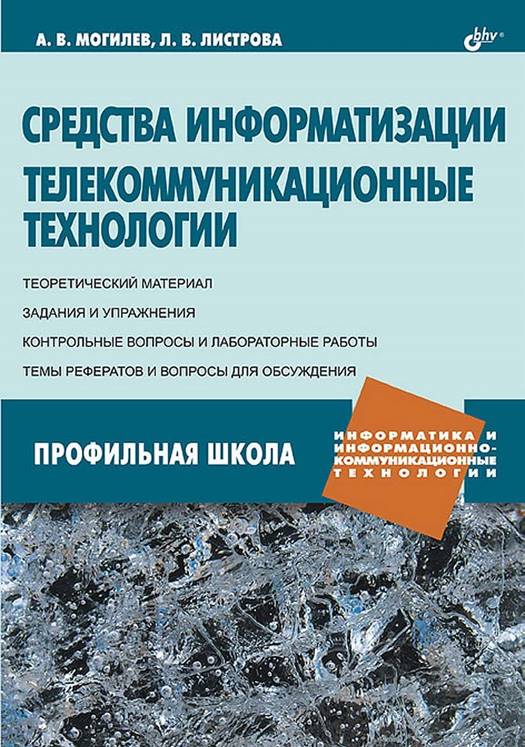
À. Â. Ìîãèëåâ
Ë. Â. Ëèñòðîâà

Ñàíêò-Ïåòåðáóðã
«ÁÕÂ-Ïåòåðáóðã»
2009
УДК 681.3.06(075.3)
ББК 32.973.26-018.2я721
М74
Могилев, А. В.
М74 Средства информатизации. Телекоммуникационные технологии /
А. В. Могилев, Л. В. Листрова. — СПб.: БХВ-Петербург, 2009. —
256 с.: ил. — (ИиИКТ)
ISBN 978-5-9775-0150-7
Книга является частью комплекта учебных пособий по курсу информатики и информационно-коммуникационных технологий (ИКТ) в старших классах общеобразовательной школы на профильном уровне. Данное пособие охватывает содержание 3-го и 4-го из 10-ти модулей курса и дополняет изданные по курсу пособия "Информация и информационные процессы. Социальная информатика", "Методы программирования. Компьютерные вычисления".
В книге рассмотрены: история развития вычислительной техники, архитектура ПК и микропроцессоров, система команд процессора, способы управления и обращения к данным, периферийное оборудование. Даны основные сведения об операционных системах, описаны офисные программы и системные утилиты, компьютерные вирусы и антивирусные программы, компьютерные игры. Разобраны принципы функционирования Интернета. Рассмотрены работа электронной почты, on-line-сервисов Интернета, программа Internet Explorer, системы поиска информации, способы создания Web-страниц.
По каждой теме есть контрольные вопросы, темы для рефератов и докладов, вопросы для обсуждения, задачи и упражнения, лабораторные работы.
Для учащихся старших классов физико-математического, информационно-технологического и других профилей
УДК 681.3.06(075.3)
ББК 32.973.26-018.2я721
Группа подготовки издания:
|
Главный редактор |
Екатерина Кондукова |
|
Зам. главного редактора |
Людмила Еремеевская |
|
Зав. редакцией |
Григорий Добин |
|
Редактор |
Екатерина Капалыгина |
|
Компьютерная верстка |
Ольги Сергиенко |
|
Корректор |
Зинаида Дмитриева |
|
Дизайн серии |
Инны Тачиной |
|
Оформление обложки |
Елены Беляевой |
|
Зав. производством |
Николай Тверских |
Ëèöåíçèÿ ÈÄ ¹ 02429 îò 24.07.00. Ïîäïèñàíî â ïå÷àòü 27.01.09.
Ôîðìàò 70×1001/16. Ïå÷àòü îôñåòíàÿ. Óñë. ïå÷. ë. 20,64. Òèðàæ 1500 ýêç. Çàêàç ¹
"ÁÕÂ-Ïåòåðáóðã", 190005, Ñàíêò-Ïåòåðáóðã, Èçìàéëîâñêèé ïð., 29.
Ñàíèòàðíî-ýïèäåìèîëîãè÷åñêîå çàêëþ÷åíèå íà ïðîäóêöèþ
¹ 77.99.60.953.Ä.003650.04.08 îò 14.04.2008 ã. âûäàíî Ôåäåðàëüíîé ñëóæáîé ïî íàäçîðó â ñôåðå çàùèòû ïðàâ ïîòðåáèòåëåé è áëàãîïîëó÷èÿ ÷åëîâåêà.
Îòïå÷àòàíî ñ ãîòîâûõ äèàïîçèòèâîâ â ÃÓÏ "Òèïîãðàôèÿ "Íàóêà"
199034, Ñàíêò-Ïåòåðáóðã, 9 ëèíèÿ, 12
ISBN 978-5-9775-0150-7 © Могилев А. В., Листрова Л. В., 2009
© Оформление, издательство "БХВ-Петербург", 2009
Предисловие ........................................................................................................... 9
МОДУЛЬ 3. СРЕДСТВА ИНФОРМАТИЗАЦИИ ......................................... 13
РАЗДЕЛ 3.1. Аппаратные средства информатизации .................................. 15 3.1.1. Техника безопасности и санитарно-гигиенические нормы
при работе на персональном компьютере ...................................................... 17
Учебный материал ............................................................................................................. 17
Контрольные вопросы ....................................................................................................... 20
Лабораторные работы ........................................................................................................ 21
3.1.2. История появления и развития вычислительной техники .............. 22
Учебный материал ............................................................................................................. 22
Появление первых компьютеров .............................................................................. 22
Поколения и типы ЭВМ ............................................................................................ 27
Персональные компьютеры ...................................................................................... 40
Контрольные вопросы ....................................................................................................... 42
Темы для рефератов и докладов ....................................................................................... 43 Вопросы для обсуждения .................................................................................................. 43
Задачи и упражнения ......................................................................................................... 43
Лабораторная работа ......................................................................................................... 44
3.1.3. Архитектура ЭВМ ..................................................................................... 45
Учебный материал ............................................................................................................. 45
О понятии "архитектура ЭВМ" ................................................................................. 45
Принципы построения и функционирования компьютера .................................... 47 Универсальная структура компьютера общего назначения ................................... 61
4 Оглавление
Контрольные вопросы ....................................................................................................... 63
Темы для рефератов и докладов ....................................................................................... 64
Вопросы для обсуждения .................................................................................................. 65
Задачи и упражнения ......................................................................................................... 65
Лабораторные работы ........................................................................................................ 65
3.1.4. Функциональная структура персонального компьютера ................. 66
Учебный материал ............................................................................................................. 66
Контрольные вопросы ....................................................................................................... 74 Темы для рефератов и докладов ....................................................................................... 75
Вопросы для обсуждения .................................................................................................. 75
Задачи и упражнения ......................................................................................................... 76
Лабораторная работа ......................................................................................................... 76
3.1.5. Магистрально-модульный принцип архитектуры
персонального компьютера ............................................................................... 77
Учебный материал ............................................................................................................. 77 Контрольные вопросы ....................................................................................................... 82
Темы для рефератов и докладов ....................................................................................... 82
Вопросы для обсуждения .................................................................................................. 82
Задачи и упражнения ......................................................................................................... 83
Лабораторные работы ........................................................................................................ 83
3.1.6. Архитектура микропроцессоров ............................................................ 84
Учебный материал ............................................................................................................. 84
Контрольные вопросы ....................................................................................................... 95
Темы для рефератов и докладов ....................................................................................... 95 Вопросы для обсуждения .................................................................................................. 96
Задачи и упражнения ......................................................................................................... 96
Лабораторные работы ........................................................................................................ 97
3.1.7. Система команд процессора, способы управления и обращения
к данным ............................................................................................................. 100
Учебный материал ........................................................................................................... 100 Режимы адресации ................................................................................................... 105
Обработка прерываний ............................................................................................ 110
Особенности программного и микропрограммного управления ......................... 112
Контрольные вопросы ..................................................................................................... 114
Темы для рефератов и докладов ..................................................................................... 115
Вопросы для обсуждения ................................................................................................ 115
Задачи и упражнения ....................................................................................................... 116
3.1.8. Периферийное оборудование персонального компьютера ............. 117
Учебный материал ........................................................................................................... 117
Контрольные вопросы ..................................................................................................... 125
Оглавление 5
Темы для рефератов и докладов ..................................................................................... 125
Вопросы для обсуждения ................................................................................................ 126
Задачи и упражнения ....................................................................................................... 126
Лабораторные работы ...................................................................................................... 126
РАЗДЕЛ 3.2. Программные средства информатизации ............................ 127
3.2.1. Общие сведения об операционных системах ..................................... 129
Учебный материал ........................................................................................................... 129
Контрольные вопросы ..................................................................................................... 136
Темы для рефератов и докладов ..................................................................................... 136
Вопросы для обсуждения ................................................................................................ 137
Задачи и упражнения ....................................................................................................... 137
Лабораторные работы ...................................................................................................... 137
3.2.2. Семейство операционных систем Windows для персональных
IBM-совместимых компьютеров .................................................................... 138
Учебный материал ........................................................................................................... 138
Развитие ОС Windows .............................................................................................. 138
Интерфейс Windows XP. Файловая система .......................................................... 143
Стандартные приложения ОС Windows ................................................................. 153
Настройка ОС Windows ........................................................................................... 155
Контрольные вопросы ..................................................................................................... 159
Темы для рефератов и докладов ..................................................................................... 160
Вопросы для обсуждения ................................................................................................ 160
Задачи и упражнения ....................................................................................................... 160
3.2.3. Инструментальные программные средства:
офисные программы ......................................................................................... 163
Учебный материал ........................................................................................................... 163
Контрольные вопросы ..................................................................................................... 165
Темы для рефератов и докладов ..................................................................................... 165
Вопросы для обсуждения ................................................................................................ 166
Задачи и упражнения ....................................................................................................... 166
Практические работы ...................................................................................................... 166
3.2.4. Утилиты системного программного обеспечения ............................ 167
Учебный материал ........................................................................................................... 167
Контрольные вопросы ..................................................................................................... 170
Темы для рефератов и докладов ..................................................................................... 170
Вопросы для обсуждения ................................................................................................ 171
Задачи и упражнения ....................................................................................................... 171 Практические работы ...................................................................................................... 171
6 Оглавление
3.2.5. Компьютерные вирусы и антивирусные программы ...................... 172
Учебный материал ........................................................................................................... 172 Контрольные вопросы ..................................................................................................... 182 Темы для рефератов и докладов ..................................................................................... 182 Вопросы для обсуждения ................................................................................................ 183 Задачи и упражнения ....................................................................................................... 183
Практические работы ...................................................................................................... 183
3.2.6. Компьютерные игры .............................................................................. 184
Учебный материал ........................................................................................................... 184 Контрольные вопросы ..................................................................................................... 188 Темы для рефератов и докладов ..................................................................................... 189 Вопросы для обсуждения ................................................................................................ 189 Задачи и упражнения ....................................................................................................... 189
Практические работы ...................................................................................................... 189
МОДУЛЬ 4. ТЕЛЕКОММУНИКАЦИОННЫЕ ТЕХНОЛОГИИ ............ 191
4.1. Принципы функционирования и использования Интернета ........... 193
Учебный материал ........................................................................................................... 193 Контрольные вопросы ..................................................................................................... 199 Темы для рефератов и докладов ..................................................................................... 199 Вопросы для обсуждения ................................................................................................ 200 Задачи и упражнения ....................................................................................................... 200 Практические работы ...................................................................................................... 200
4.2. Электронная почта .................................................................................... 201
Учебный материал ........................................................................................................... 201 Контрольные вопросы ..................................................................................................... 207 Темы для рефератов и докладов ..................................................................................... 207 Вопросы для обсуждения ................................................................................................ 207 Задачи и упражнения ....................................................................................................... 208
Практические работы ...................................................................................................... 208
4.3. On-line-сервисы Интернета ...................................................................... 209
Учебный материал ........................................................................................................... 209 Контрольные вопросы ..................................................................................................... 210 Темы для рефератов и докладов ..................................................................................... 211 Вопросы для обсуждения ................................................................................................ 211 Задачи и упражнения ....................................................................................................... 211
Практические работы ...................................................................................................... 211
4.4. Internet Explorer — программа просмотра WWW-документов ........ 212
Учебный материал ........................................................................................................... 212
Контрольные вопросы ..................................................................................................... 216
Оглавление............................................................................................................................................ 7
Темы для рефератов и докладов.............................................................................................. 216
Вопросы для обсуждения........................................................................................................... 216
Задачи и упражнения................................................................................................................... 216
Практические работы................................................................................................................... 217
4.5. Системы поиска информации во Всемирной паутине..................................... 218
Учебный материал........................................................................................................................ 218
Контрольные вопросы................................................................................................................. 224
Темы для рефератов и докладов.............................................................................................. 225
Вопросы для обсуждения........................................................................................................... 225
Задачи и упражнения................................................................................................................... 225
Практическая работа.................................................................................................................... 225
4.6. Создание Web-страниц.................................................................................................. 226
Учебный материал........................................................................................................................ 226
Создание Web-страниц с помощью языка разметки гипертекста 226
Автоматическое создание Web-страниц с помощью FrontPage 232
Контрольные вопросы................................................................................................................. 245
Темы для рефератов и докладов.............................................................................................. 245
Вопросы для обсуждения........................................................................................................... 245
Задачи и упражнения................................................................................................................... 245
Практические работы................................................................................................................... 246
Предметный указатель........................................................................................................... 247
Предисловие
Несмотря на значительные усилия, направленные на становление профильного образования, изменения в российской школе еще далеки от ожиданий. Одна из причин связана с недостаточностью учебно-методического обеспечения обучения на профильном уровне во многих образовательных областях, к которым относятся также информатика и информационные технологии.
Данный цикл пособий призван хотя бы отчасти снизить остроту этой проблемы и ликвидировать пробел в учебной литературе, предназначенной для обучения старшеклассников по профилям, включающим курс информатики и информационно-коммуникационных технологий профильного уровня: информационно-технологическом, физико-математическом и др.
Мы предлагаем модульный вариант как самого курса информатики и информационно-коммуникационных технологий, так и его учебного обеспечения. Значительный объем всего профильного курса (280 часов), разнородность его содержательных компонентов (как с точки зрения соотношения теоретических и практических вопросов, так и сложности и трудоемкости деятельности учащихся), быстрое и неоднородное их развитие диктуют именно модульное построение данного курса, позволяющее выбирать, использовать и развивать модули учебного пособия независимо друг от друга. Кроме того, модульная структура курса обеспечивает большую гибкость и эффективность в достижении качества обучения, поскольку оно гарантируется качеством освоения каждого из модулей в отдельности.
Согласно авторской учебной программе, данный профильный учебный курс состоит из следующих 10 модулей:
1. Информация и информационные процессы.
2. Социальная информатика.
3. Средства информатизации.
4. Телекоммуникационные технологии.
5. Методы программирования.
6. Компьютерные вычисления.
10 Предисловие
![]()
7. Технологии обработки текстовой информации.
8. Технологии обработки графической и мультимедийной информации.
9. Технологии поиска и хранения информации.
10. Технологии автоматизации управления.
Настоящее пособие охватывает 3-й и 4-й модули курса и является продолжением пособий "Информация и информационные процессы. Социальная информатика" тех же авторов.
В предыдущем выпуске были рассмотрены фундаментальные разделы информатики, информатики как науки. Однако для большинства людей информатика — прежде всего практические приемы обработки информации с помощью персонального компьютера. Их отношение к этой области утилитарно — им важно знать, "какие кнопки" нажимать на клавиатуре, чтобы получить требуемый результат.
Однако не все так просто. Для эффективного практического использования компьютеров также нужны обширные знания (и практический опыт, ко- нечно!).
Прежде всего, это знания о средствах информатизации, включающих, вопервых, аппаратные средства (сами компьютеры, их периферийные устройства, сетевое оборудование и т. п.), а во-вторых, ничуть не менее важные программные средства (операционные системы, утилиты, офисные программы, прикладные системы и т. д.), позволяющие использовать аппаратные средства.
Когда мы уже получили средства информатизации, мы начинаем думать о приемах и методах их использования, позволяющих достигать намеченные цели. Так мы переходим к понятию технологии.
Информационная технология — это сочетание процедур, реализующих функции сбора, получения, накопления, хранения, обработки, анализа и передачи информации в организационной структуре с использованием средств информатизации.
Имеются и другие определения информационной технологии.
Так, согласно определению, принятому ЮНЕСКО, информационная технология — это комплекс взаимосвязанных, научных, технологических, инженерных дисциплин, изучающих методы эффективной организации труда людей, занятых обработкой и хранением информации; вычислительную технику и методы организации и взаимодействия с людьми и производственным оборудованием, их практические приложения, а также связанные со всем этим социальные, экономические и культурные проблемы.
Предисловие 11
![]()
С появлением персонального компьютера начался новый этап развития информационных технологий. Их основной целью становится удовлетворение личных информационных потребностей человека как для профессиональной, так и для бытовой сфер. Особой разновидностью информационных технологий в последние годы стали коммуникационные технологии — технологии, использующие средства информатизации для общения, поиска и обработки информации на расстояниях. Эти технологии активно используют компьютерные сети, часто упоминаемый Интернет.
В данной книге подробно рассматриваются средства информатизации и коммуникационные технологии. В настоящее время нельзя считаться подготовленным по информатике, не обладая запасом знаний по этой тематике. Для многих людей данные знания являются основой их профессиональной деятельности.
Пособия содержат учебный материал и различного рода задания и вопросы: тексты для чтения и изучения, контрольные вопросы, темы рефератов, вопросы для обдумывания и обсуждения, задания и упражнения, а также описание лабораторных работ. Это позволяет организовать занятия различного типа и реализовывать различные методы обучения: от лекции и семинарских занятий до учебных проектов.
Для того чтобы облегчить ориентацию в пособии и придать ему структуру, мы используем следующие обозначения:
![]() — Учебный
материал;
— Учебный
материал;
— Контрольные вопросы;
— Темы для рефератов и докладов;
— Вопросы для обсуждения;
— Задачи и упражнения;
— Лабораторные или Практические работы.
МОДУЛЬ 3
3.1. Аппаратные средства информатизации
3.2. Программные средства информатизации
модуль 3
3.1.1. Техника безопасности и санитарно-гигиенические нормы при работе на персональном компьютере
3.1.2. История появления и развития вычислительной техники
3.1.3. Архитектура ЭВМ
3.1.4. Функциональная структура персонального компьютера
3.1.5. Магистрально-модульный принцип архитектуры персонального компьютера
3.1.6. Архитектура микропроцессоров
3.1.7. Система команд процессора, способы управления и обращения к данным
3.1.8. Периферийное оборудование персонального компьютера
3.1.1. Техника безопасности и санитарно-гигиенические нормы при работе на персональном компьютере
 Учебный материал
Учебный материал
В кабинете информатики установлено дорогостоящее, сложное и требующее правильного использования оборудование. Неаккуратное обращение с этим оборудованием и соединительными кабелями может привести к его поломке, а также нанести вред здоровью. Для того чтобы этого не случилось, необходимо строго соблюдать правила поведения и техники безопасности в компьютерном классе, перечисленные далее.
Учащийся обязан:
1. Бережно обращаться с техникой.
2. Отвечать за состояние своего рабочего места и сохранность размещенного на нем оборудования.
3. При появлении запаха гари немедленно прекратить работу, выключить аппаратуру. Сообщить об этом преподавателю.
4. Строго выполнять все рекомендации и текущие указания учителя.
5. Следить за исправностью аппаратуры и немедленно прекращать работу при появлении необычного звука, странного поведения или самопроизвольного отключения аппаратуры. Немедленно докладывать об этом преподавателю.
6. Плавно нажимать на клавиши, не допуская резких ударов.
7. Не пользоваться клавиатурой, если не подключено напряжение.
8. Работать за клавиатурой с чистыми руками.
9. Никогда не пытаться самостоятельно устранить неисправности в работе аппаратуры.
18 Модуль 3. Средства информатизации — 3.1. Аппаратные
![]()
10. Без надобности не ходить по классу.
11. Не вставать со своего места, когда в кабинет входят посетители.
Учащемуся запрещается:
1. Трогать разъемы соединительных кабелей.
2. Прикасаться к питающим проводам и устройствам заземления.
3. Прикасаться к экрану и к тыльной стороне монитора.
4. Включать и отключать аппаратуру без указания преподавателя.
5. Работать за компьютером без перерыва более 20 мин.
6. Класть ручки, книги, тетради на монитор и клавиатуру.
7. Работать во влажной одежде и с влажными руками.
Учащемуся необходимо:
1. Убедиться в отсутствии видимых повреждений компьютера и беспорядка на рабочем месте.
2. Разместить на столе тетрадь, учебник, письменные принадлежности так, чтобы они не мешали работать за компьютером.
3. Сесть за компьютер так, чтобы линия взора приходилась на центр экрана. Это нужно для того, чтобы, не наклоняясь, пользоваться клавиатурой.
4. Работать на расстоянии 60—70 см от экрана монитора (допустимо не менее 50 см), соблюдая правильную посадку, не сутулясь, не наклоняясь.
5. Не снимать очки для постоянного ношения при работе за компьютером.
6. Избегать большой разницы яркостей экрана и окружающего пространства.
7. При наборе текста оригинал располагать как можно ближе к экрану.
8. Не работать за компьютером при плохом самочувствии. Обязательно сообщить об этом учителю!
9. Начинать работу только по указанию учителя "приступить к работе".
10. Не реже, чем каждые 10 минут на 5—10 секунд отводить взгляд от экрана в сторону.
Работа за компьютером требует повышенного внимания и сосредоточен- ности. Для снятия напряжения после работы за компьютером следует выполнять специальные комплексы упражнений.
Для глаз:
1. Быстро поморгать, закрыть глаза и посидеть спокойно, медленно считая до 5. Повторить 4—5 раз.
3.1.1. Техника безопасности и санитарные нормы при работе на ПК
![]()
2. Крепко зажмурить глаза (считать до 3), открыть их и посмотреть вдаль (считать до 5). Повторить 4—5 раз.
3. Вытянуть правую руку вперед. Следить глазами, не поворачивая головы, за медленными движениями указательного пальца вытянутой руки влево и вправо, вверх и вниз. Повторить 4—5 раз.
4. Посмотреть на указательный палец вытянутой руки на счет 1—4, потом перенести взор вдаль на счет 1—6. Повторить 4—5 раз.
5. В среднем темпе проделать 3—4 круговых движения глазами в правую сторону, столько же в левую сторону.
6. Расслабив глазные мышцы, посмотреть вдаль на счет 1—6. Посмотреть вниз. Повторить 1—2 раза.
Для шеи:
1. Исходное положение (и. п.) — сидя на стуле, спина прямая, руки на поясе. Медленно наклонить до упора голову влево. Вернуться в и. п. Медленный наклон головы до упора вправо. И. п. Повторить 4—5 раз.
2. Аналогично выполнить наклоны головы вперед и назад.
3. И. п. то же. Медленно повернуть голову до упора влево. И. п. Медленно повернуть голову до упора вправо. И. п. Повторить 4—5 раз.
4. И. п. — стоя или сидя, руки на поясе. Махом левую руку занести через правое плечо, голову повернуть налево. И. п. То же выполнить правой рукой. Повторить 4—5 раз. Темп медленный.
Для кистей рук:
1. И. п. — сидя, руки подняты вверх. Сжать кисти в кулак, разжать кисти. Повторить 6—8 раз. Руки расслабленно опустить вниз и потрясти кистями. Темп средний.
2. И. п. — сидя, руки разведены в стороны (кисти распрямлены параллельно полу). Сжать кисти в кулак, сделать вращательные движения кистями рук по часовой стрелке.
3. Руки расслабленно опустить вниз и потрясти кистями.
4. Повторить упражнения 2—3, вращая кистями рук против часовой стрелки.
Для позвоночника:
1. И. п. — стойка, ноги на ширине плеч, руки на поясе. Повернуть верхнюю половину туловища до упора влево. И. п. Повернуть верхнюю половину туловища до упора вправо. И. п. Повторить 4—5 раз.
20 Модуль 3. Средства информатизации — 3.1. Аппаратные
![]()
2. И. п. то же. Поднять руки вверх. Потянуться за руками. И. п. Повторить 4—5 раз. Темп средний.
3. И. п. — основная стойка. Выполнить наклон вперед, коснувшись руками носков обуви. И. п. Повторить 4—5 раз. Темп средний.
 Контрольные вопросы
Контрольные вопросы
1. Почему важно знать и соблюдать правила поведения и техники безопасности в кабинете информатики?
2. Объясните, что может случиться, если нарушить каждое из этих правил.
3. Как могут пригодиться правила поведения и техники безопасности в кабинете информатики во время занятий в других кабинетах вашей школы, где находится сложное оборудование?
4. Какие из перечисленных правил необходимо соблюдать при работе с бытовой техникой, имеющейся у вас дома?
5. Вспомните из уроков физической культуры другие упражнения, помогающие укреплять мышцы вашего тела, корректировать осанку.
 Темы для рефератов и докладов
Темы для рефератов и докладов
1. Факторы вредности при работе за компьютером.
2. Санитарные правила и нормы при организации компьютерного рабочего места.
3. Законодательные нормы о технике безопасности.
4. Производственная физкультура.
 Вопросы для обсуждения
Вопросы для обсуждения
1. Только ли пользу приносят компьютеры? С чем связан приносимый ими вред?
2. Как можно уменьшить вред, связанный с использованием компьютеров?
3.1.1. Техника безопасности и санитарные нормы при работе на ПК

1. Зарисуйте в тетради с помощью схемы комплекс упражнений, приведенный в конце параграфа. Выполните его.
2. Придумайте и нарисуйте в тетради схемы для комплексов упражнений расслабляющей гимнастики. Пользуйтесь ими всякий раз после работы за компьютером.
 Лабораторные работы
Лабораторные работы
1. Оцените свое самочувствие, усталость по пятибалльной шкале.
2. Поиграйте в какую-либо компьютерную игру, требующую скорости и реакции, в течение 20 мин. Через 2—3 мин после игры снова оцените свое самочувствие и усталость. Ухудшилось ваше самочувствие или нет? Выполните комплекс упражнений, приведенный в конце параграфа. Оцените свое самочувствие. Улучшилось ли оно?
3.1.2. История появления и развития вычислительной техники
 Учебный материал
Учебный материал
Первые попытки человечества облегчить интеллектуальную деятельность, по всей видимости, нисколько не новее, чем усилия, направленные на создание орудий физического труда. До нашего времени дошли экземпляры древнего приспособления для облегчения счета — абака, имеющего вид доски с прорезями (лунками) для камешков или зерен, — датируемые IV веком до н. э., т. е. насчитывающие по возрасту около 2500 лет. Впервые появился такой инструмент для счета, вероятно, в Древнем Вавилоне около III века до н. э. В V веке до н. э. в Египте вместо углублений на доске стали использовать палочки и проволоку с нанизанными камешками. В Европе абак применялся до XVIII века. В средние века сторонники производства арифметических вычислений исключительно при помощи абака — абацисты — в течение нескольких столетий вели ожесточенную борьбу с алгоритмиками — приверженцами возникших тогда методов алгоритмизации арифметических действий. В России счеты (аналог абака) появились в XVI веке и сохранились кое-где до сих пор. Ацтекские счеты возникли приблизительно в X веке и изготавливались из зерен кукурузы, нанизанных на струны, установленные в деревянной раме. В странах Востока были распространены китайский аналог абака — суаньпань и японский — соробан.
С развитием механики и металлургии работы по созданию механических вычисляющих устройств поднялись на новую высоту. Еще около 1500 года великий деятель эпохи Просвещения Леонардо да Винчи разработал эскиз 13-разрядного суммирующего устройства. Первую же действующую суммирующую машину, дошедшую до наших дней, построил в 1642 году Блез Паскаль — великий французский физик, математик и инженер.
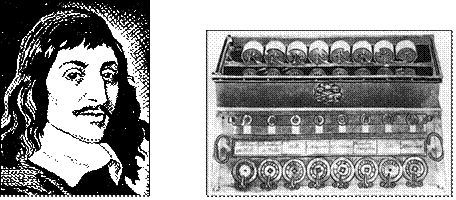
Рис. 3.1. Блез Паскаль (1623—1662 гг.) и его счетная машина
В конце XVII века счетная машина Паскаля была усовершенствована другим выдающимся ученым, философом и математиком — Вильгельмом Готфридом Лейбницем. Его счетная машина умела не только складывать и вычитать, но и умножать и делить, и стала прообразом механических арифмометров и кассовых аппаратов, использовавшихся до 70-х годов XX века.
Еще в 70-х годах XX века механические арифмометры и их "ближайшие родственники", снабженные электрическим приводом, — электромеханические клавишные вычислительные машины — широко применялись в научных учреждениях, бухгалтериях и подразделениях статистики и планирования. Они довольно долго соседствовали с техникой совершенно иного уровня — автоматическими цифровыми вычислительными машинами (АЦВМ), которые в просторечии чаще называют ЭВМ (хотя, строго говоря, эти понятия не совсем совпадают).
Принципы АЦВМ были разработаны в самом начале XIX века замечательным английским математиком и инженером Чарльзом Бэббиджем. Им в 1822 году была спроектирована и почти 30 лет строилась и совершенствовалась машина, названная вначале "разностной", а затем, после многочисленных усовершенствований проекта, "аналитической". В "аналитическую" машину были заложены принципы, ставшие фундаментальными для вычислительной техники.
Автоматическое выполнение операций.
Для выполнения больших по объему вычислений существенно не только то, как быстро выполняется отдельная арифметическая операция, но и то, чтобы между операциями не было промежутков, требующих непосредственного участия человека. Например, большинство современных калькуляторов не удовлетворяют этому требованию, хотя каждое доступное им действие выполняют очень быстро. Необходимо, чтобы операции следовали одна за другой безостановочно.
Работа на основе программы.
Для автоматического выполнения операций программа должна вводиться в исполнительное устройство со скоростью, соизмеримой со скоростью выполнения операций. Бэббидж предложил использовать для предварительной записи программ и ввода их в машину перфокарты, которые к тому времени применялись для управления ткацкими станками.
Необходимость специального устройства — памяти — для хранения данных (Бэббидж назвал его "складом").

Рис. 3.2. Чарльз Бэббидж (1792—1871 гг.) и его "аналитическая машина"
Эти революционные идеи было затруднительно реализовать на основе механических устройств, вот почему работы над образцом аналитической машины продолжались почти 30 лет и так и не завершились успехом. Идеи Бэббиджа настолько опередили свое время, что были забыты и переоткрыты в следующем столетии.
Впервые по настоящему действующие автоматические вычислительные устройства появились в середине XX века. Это стало возможным благодаря использованию наряду с механическими конструкциями электромеханических реле, применявшихся на телефонных станциях. Первая удачная релейная машина "Марк-1" была создана в 1944 году фирмой IBM (International Business Machines) в США под руководством Говарда Айкена. Так как телефонные реле имели десять позиций в своих контактах, эта машина считала в привычной для человека десятичной системе счисления, однако быстродействие ее было невелико (пока реле отщелкает свое, можно было вручную все посчитать). В начале 50-х годов в СССР под руководством Н. И. Бессонова была построена одна из самых мощных релейных машин — "РВМ-1". Она выполняла до 20 умножений в секунду с достаточно длинными двоичными чис- лами.
Однако релейные машины были очень быстро вытеснены электронными, гораздо более производительными и надежными.
Появление электронных устройств вызвало подлинную революцию в вычислительной технике. Работа над электронными вычислительными машинами началась в конце 30-х годов одновременно в США, Германии, Великобритании и СССР. Технической основой устройств обработки и хранения цифровой информации стали электронные лампы, которые широко применялись в радиотехнических устройствах. Ламповые ЭВМ оказались в состоянии выполнять сотни и тысячи арифметических или логических операций за одну секунду. Они могли обеспечить высокую точность вычислений. Человеквычислитель уже не мог соперничать с такой машиной.
К середине ХХ века научно-технический прогресс привел к необходимости облегчения труда ученых и инженеров за счет ускорения выполнения громоздких расчетов и повышения их точности. Перед специалистами — разработчиками первых ЭВМ стояла задача создать мощный, быстродействующий и точный электронный арифмометр, позволяющий автоматизировать вычисления.
Первой действующей ЭВМ стала "ENIAC" (США, 1945—1946 гг.). Ее название по первым буквам соответствующих английских слов означает "электронно-числовой интегратор и вычислитель". Руководили ее созданием Джон Моучли и Преспер Эккерт, продолжившие начатую в конце 30-х годов работу Джорджа Атанасова. Машина содержала порядка 18 тысяч электронных ламп, множество электромеханических элементов. Ее энергопотребление равнялось 150 кВт, что вполне достаточно для обеспечения небольшого за- вода.
Параллельно велись работы над созданием ЭВМ в Великобритании. С ними связано, прежде всего, имя Алана Тьюринга — математика, внесшего также большой вклад в теорию алгоритмов и теорию кодирования. В 1944 году в Великобритании была запущена машина "Колосс".
Эти и ряд других первых ЭВМ не имели важнейшего качества современных компьютеров — программа не хранилась в памяти машины, а задавалась достаточно сложным образом с помощью внешних коммутирующих устройств.
Решающий вклад в теорию и практику электронной вычислительной техники внес один из крупнейших американских математиков Джон фон Нейман. В историю науки вошли "принципы фон Неймана", положенные в основу классической (фон-неймановской) архитектуры ЭВМ. Один из важнейших принципов — принцип хранимой программы — требует, чтобы программа помещалась в память машины так же, как и обрабатываемые данные. Первая ЭВМ с хранимой программой ("EDSAC") была построена в Великобритании в 1949 году.
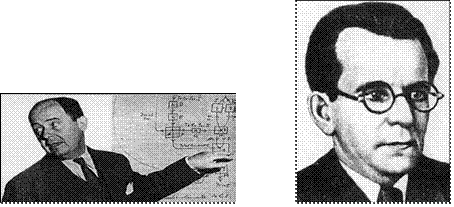
Рис. 3.3. Джон фон Нейман Рис. 3.4. Сергей Александрович Лебедев
(1903—1957 гг.) (1902—1974 гг.)
В нашей стране вплоть до 70-х годов создание ЭВМ велось независимо от внешнего мира. Электронная вычислительная техника с момента своего появления рассматривалась как секретный стратегический продукт, имеющий военное назначение, и СССР, противостоявшему странам Запада, приходилось разрабатывать и производить ее самостоятельно. В конце 80-х годов XX века наша страна смогла покупать за рубежом лишь устаревшие модели ЭВМ. Самые современные и мощные компьютеры ведущие производители — США и Япония — и сегодня разрабатывают и производят в режиме секретности.
Первая отечественная ЭВМ — МЭСМ (малая электронно-счетная машина) — была создана в 1951 году под руководством Сергея Александровича Лебедева, крупнейшего советского конструктора вычислительной техники, впоследствии академика, лауреата государственных премий, руководившего созданием многих отечественных ЭВМ. Рекордной среди них и одной из лучших в мире для своего времени была БЭСМ-6 (большая электронно-счетная машина, 6-я модель), созданная в середине 60-х годов и долгое время бывшая базовой машиной в обороне, космических исследованиях, научно-технических исследованиях в СССР. Кроме машин серии БЭСМ выпускались и ЭВМ других серий — "Минск", "Урал", "М-20", "Мир" и другие, созданные под руководством И. С. Брука и М. А. Карцева, Б. И. Рамеева, В. М. Глушкова,
Ю. А. Базилевского и других отечественных конструкторов и теоретиков информатики.
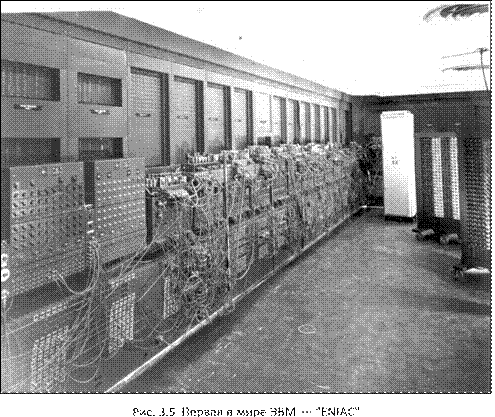
Существует своеобразная периодизация развития ЭВМ, связанная, в основном, с типом используемой элементной базы (лампы, транзисторы, микросхемы и др.), которая, в свою очередь, определяет быстродействие компьютера, а также емкость запоминающих устройств. Идея делить машины на поколения обусловлена тем, что за время короткой истории своего развития компьютерная техника проделала большую эволюцию не только в смысле элементной базы, но и в смысле изменения структуры, появления новых возможностей, расширения областей применения и характера использования.
С начала производства вычислительной техники было пройдено несколько ступеней, связанных с физико-технологическими принципами используемых в ней элементов. Эти ступени получили название поколений ЭВМ. Границы поколений во времени размыты, т. к. в одно и то же время выпускались машины совершенно разного типа. Даты, относящиеся к поколениям, весьма условны и даются для приблизительной ориентировки (см. табл. 3.1).
В настоящее время физико-технологический принцип не является единственным при определении принадлежности той или иной ЭВМ к поколению. Следует считаться и с уровнем программного обеспечения, с быстродействием, другими факторами, также указанными в табл. 3.1.
Отметим, что первые ЭВМ, выпускавшиеся до начала 50-х годов, были "штучными" изделиями, и отнести их к какому-либо поколению трудно. Нет единодушия и при определении признаков пятого поколения. В середине 80-х годов считалось, что основной признак этого (будущего) поколения — полновесная реализация принципов искусственного интеллекта. Эта задача оказалась значительно сложнее, чем виделось в то время, и до сих пор не решена. В то же время среди машин четвертого поколения разница чрезвычайно велика, и поэтому в табл. 3.1 соответствующая колонка разделена на две: А и Б. Указанные в верхней строчке даты соответствуют первым годам выпуска ЭВМ.
Чем младше поколение, тем отчетливее классификационные признаки. ЭВМ первого, второго и третьего поколений сегодня, в начале XXI века — лишь музейные экспонаты. Машина первого поколения — десятки стоек, каждая размером с большой книжный шкаф, наполненных электронными лампами, лентопротяжными устройствами, громоздкие печатающие агрегаты, и все это на площади сотни квадратных метров, со специальными системами охлаждения, источниками питания, постоянно гудящее и вибрирующее. Так, например, машина "ENIAC" весила 30 тонн, имела 18 тысяч электронных ламп и потребляла 150 киловатт электроэнергии (мощность, достаточная для небольшого завода). Так как объем памяти этой гигантской ЭВМ был ограничен двадцатью десятиразрядными числами, а скорость выполнения операций была невелика (операция сложения выполнялась 0,0002 с, умножения — 0,0028 с), производительность ее была ниже, чем производительность простейшего современного калькулятора. Внутреннюю память первых ЭВМ представляли ферритовые сердечники. В качестве внешних носителей информации при вводе и выводе данных использовались перфоленты и перфокарты.
Обслуживание — ежечасное. Часто выходящие из строя узлы, перегорающие лампы, по современным меркам мизерные математические возможности, характерные для современных микрокалькуляторов. Однако в то время быстродействие до 1000 оп/с и память на 1000 чисел делало доступным решение задач, к которым раньше нельзя было и подступиться.
|
|
|
|
||||||||||||||||||||||||||||||||||||||||||||||||||||||||||||||||
Ламповые ЭВМ были очень дорогостоящими, что резко сужало круг пользователей, а следовательно, объем производства этих машин. Основными их пользователями были ученые, решавшие наиболее актуальные научнотехнические задачи, связанные с развитием реактивной авиации, ракетостроения и т. д. Увеличению количества решаемых задач препятствовали низкая надежность, ограниченность ресурсов и чрезвычайно трудоемкие процессы подготовки, ввода и отладки программ, написанных на языке машинных команд.
Повышение быстродействия ЭВМ шло за счет увеличения ее памяти и улучшения архитектуры. Использование двоичных кодов для представления чисел и команд, а также размещения их в увеличивающейся памяти ЭВМ упростили структуру процессора и повысили производительность обработки данных. Для ускорения процесса подготовки программ стали создаваться первые языки автоматизации программирования (языки символьного кодирования и автокоды).
Основной недостаток ЭВМ первого поколения — рассогласованность (за счет различий в элементных базах) быстродействия внутренней памяти с быстродействием арифметико-логического устройства (АЛУ) и устройства управления (УУ). Общее быстродействие ЭВМ определялось более медленным компонентом — внутренней памятью и снижало производительность машины в целом. Этот недостаток пытались ликвидировать путем асинхронизации работы устройств и введения буферизации вывода, когда передаваемая информация "сбрасывалась" в буфер, освобождая устройство для дальнейшей работы (принцип автономии). Таким образом, для работы устройств ввода/вывода использовалась собственная память.
Существенным функциональным ограничением ЭВМ первого поколения являлась их ориентация на выполнение арифметических операций. Попытки приспособления этих машин для решения задач нечисловой обработки данных оказались неэффективными.
Языков программирования как таковых для первых ЭВМ еще не было, и для кодирования своих алгоритмов программисты использовали машинные команды (для каждой конкретной машины — свои) или ассемблеры. Это усложняло и затягивало процесс программирования. Программы выполнялись позадачно, т. е. оператору необходимо было следить за ходом решения задачи и по его завершении самому инициировать выполнение следующей задачи.
В течение первого этапа развития средств вычислительной техники в нашей стране был создан ряд ЭВМ: МЭСМ, БЭСМ, "Стрела", "Урал", "М-20".
Несмотря на ограниченность возможностей, эти машины позволили выполнить сложнейшие расчеты, необходимые для прогнозирования погоды, решения задач атомной энергетики и др.
Приход полупроводниковой техники (первый транзистор был создан в 1948 году, а первая ЭВМ с их использованием — в 1956 году) резко изменил компьютеры, открыл путь к миниатюризации и энергосбережению.
Замена электронных ламп на транзисторы привела к уменьшению габаритов ЭВМ, их массы, потребляемой энергии и стоимости, а также к увеличению надежности и производительности (наиболее мощные машины второго поколения достигали быстродействия 100 000 операций в секунду). Это сразу расширило круг пользователей и, следовательно, спектр решаемых задач.
Принципиальные изменения претерпели средства программирования. ЭВМ второго поколения "научились" программировать сами для себя. Появились системы автоматизации программирования, состоящие из алгоритмических языков (algorithmic language) и трансляторов (translator) для них. Теперь пользователь изучал язык ЭВМ, приближенный к языку научных, инженерных или экономических расчетов (например, Фортран, Алгол-60 и др.).
Программа, написанная на известном машине языке, переводилась на язык команд автоматически, с помощью программы-переводчика. Такие программы-переводчики называли трансляторами, а процесс перевода — трансляцией.
Транслятор не только переводил программу с алгоритмического языка на язык команд, но и проверял синтаксис составленной пользователем программы, выявлял и классифицировал ошибки, "давал советы" по их устранению.
Получает дальнейшее развитие принцип автономии. Он реализуется уже на уровне отдельных устройств, что выражается в их модульной структуре. Устройства ввода/вывода снабжаются собственными УУ, называемыми контроллерами, что позволило освободить центральное УУ от управления операциями ввода/вывода.
Совершенствование и удешевление ЭВМ привели к снижению удельной стоимости машинного времени в общей стоимости автоматизированного решения задачи обработки данных, в то же время расходы на разработку программ (т. е. программирование) почти не снижались, а в ряде случаев имели тенденции к росту. Таким образом, наметилась тенденция к эффективному программированию, которая развивается до настоящего времени.
В этот период начинается разработка на базе библиотек стандартных программ интегрированных систем, обладающих свойством переносимости, т. е. функционирования на ЭВМ разных марок. Наиболее часто используемые программные средства выделяются в пакеты прикладных программ (ППП) для решения задач определенного класса. Основной задачей технологии программирования по-прежнему остается обеспечение экономии машинных ресурсов (машинного времени и памяти).
Для решения этой задачи стали создавать операционные системы (ОС) — комплексы служебных программ, обеспечивающих автоматизацию планирования и организации процесса обработки программ, ввода/вывода и управления данными, распределения ресурсов, подготовки и отладки программ, других вспомогательных операций обслуживания.
Первые ОС просто автоматизировали работу оператора ЭВМ, связанную с выполнением заданий пользователя: ввод в ЭВМ текста программы, вызов нужного транслятора, подключение необходимых библиотечных программ и т. п. Затем вместе с программой и данными в ЭВМ стали вводить еще и инструкцию, в которой перечислялись этапы обработки данных, и приводился ряд сведений о программе и ее авторе.
Далее появились первые системы пакетной обработки, которые просто автоматизировали запуск одной программы за другой и тем самым увеличивали коэффициент загрузки процессора.
Совокупность нескольких заданий, как правило, в виде колоды перфокарт, получила название пакета заданий. ОС стали распределять ресурсы ЭВМ между заданиями пакета — появился мультипрограммный режим обра- ботки.
В ходе реализации систем пакетной обработки был разработан формализованный язык управления заданиями, с помощью которого программист сообщал системе и оператору, какую работу он хочет выполнить на вычислительной машине. Этот элемент жив до сих пор: так называемые пакетные (или командные) файлы MS-DOS есть не что иное, как пакеты заданий (расширение bat в их имени является сокращением от английского слова batch, что означает пакет).
К отечественным ЭВМ второго поколения относятся "Проминь", "Минск", "Раздан", "Мир".
В 70-х годах ХХ века начинается эра ЭВМ третьего поколения, характеризующаяся переходом к интегральной элементной базе и созданием многомашинных систем, поскольку значительного увеличения быстродействия на базе одной машины достичь уже не удавалось.
Уже начиная со второго поколения, машины стали делиться на большие, средние и малые по признакам размеров, стоимости, вычислительных возможностей. Так, небольшие отечественные машины второго поколения ("Наири", "Раздан", "Мир" и др.) с производительностью порядка 104 оп/с были в конце 60-х годов вполне доступны каждому вузу, в то время как упомянутая выше БЭСМ-6 имела профессиональные показатели (и стоимость) на 2—3 порядка выше.
К третьему поколению относились унифицированные серии ЭВМ, производившиеся в массовых количествах. Для больших и средних машин в США это, прежде всего, семейство IBM 360/370. В СССР 70-е и 80-е годы XX века были временем создания унифицированных серий: ЕС (единая система) ЭВМ (крупные и средние машины), СМ (система малых) ЭВМ и "Электроника" (серия микро-ЭВМ). В их основу были положены американские прототипы фирм IBM и DEC (Digital Equipment Corporation). Были созданы и выпущены десятки моделей ЭВМ, различающиеся назначением и производительностью. Их выпуск был практически прекращен в начале 90-х годов. Многие из созданных в те годы машин были ориентированы на использование в образовании, массово поставлялись в школы (например, компьютеры ДВК, БК, а также УКНЦ — аналоги мини-ЭВМ типа PDP-11 фирмы DEC).
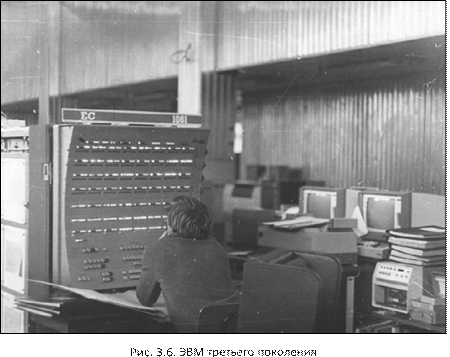
ЭВМ этого поколения создавались на основе принципа унификации, что позволяло составлять из стандартных компонентов произвольные вычислительные комплексы для различных сфер деятельности.
За счет технологии интегральных схем, состоящих из десятка электронных элементов, размещенных на прямоугольной пластине кремния с длиной стороны не более 1 см, удалось не только повысить производительность и снизить стоимость больших ЭВМ, но и создать малые, простые, дешевые и надежные машины — мини-ЭВМ ("СМ-1420" и др.).
Мини-ЭВМ первоначально предназначались для замены аппаратнореализованных контроллеров (устройств управления) в контуре управления каким-либо объектом, однако вскоре организации, покупавшие мини-ЭВМ для создания контроллеров, поняли, что, обладая функциональной избыточностью, мини-ЭВМ может решать и вычислительные задачи, традиционные для больших ЭВМ.
Простота обслуживания мини-ЭВМ, их сравнительно низкая стоимость и малые габариты позволяли снабдить этими машинами небольшие коллективы исследователей, разработчиков-экспериментаторов и т. д., т. е. дать вычислительную технику прямо в руки пользователей.
В начале 70-х годов прошлого века с термином мини-ЭВМ связывали уже два существенно различных типа средств вычислительной техники:
универсальный блок обработки данных и выдачи управляющих сигналов, серийно выпускаемый для применения в различных специализированных системах контроля и управления;
небольших габаритов универсальную ЭВМ, проблемно-ориентированную пользователем на решение ограниченного круга задач в рамках одной лаборатории, технологического участка и т. д.
Расширение функциональных возможностей ЭВМ третьего поколения увеличило сферу их применения, что вызвало рост объема обрабатываемой информации и поставило задачу хранения данных в специальных базах данных и их ведения. Так появились первые системы управления базами данных — СУБД.
Изменились формы использования ЭВМ: введение удаленных терминалов (дисплеев) позволило широко и эффективно внедрить режим разделения времени и за счет этого приблизить ЭВМ к пользователю и расширить круг решаемых задач. Обеспечить режим разделения времени позволил новый вид операционных систем, поддерживающих мультипрограммирование.
Мультипрограммирование — это способ организации вычислительного процесса, при котором на одном процессоре попеременно выполняются несколько программ.
Пока одна программа выполняет операцию ввода/вывода, процессор не простаивает, как это происходило при последовательном выполнении программ (однопрограммный режим), а выполняет другую программу (многопрограммный режим). При этом каждая программа загружается в свой участок внутренней памяти, называемый разделом.
Мультипрограммирование было нацелено на создание для каждого отдельного пользователя иллюзии единоличного использования вычислительной машины, поэтому такие ОС носили интерактивный характер, когда в процессе диалога с ЭВМ пользователь решал свои задачи.
В начале 70-х годов, с появлением интегральных технологий в электронике, были созданы микроэлектронные устройства, содержащие несколько десятков транзисторов и резисторов на одной небольшой (площадью порядка 1 см2) кремниевой подложке. Без пайки и других привычных тогда в радиотехнике действий на них формировались электронные схемы, выполняющие функции основных логических узлов ЭВМ (триггеры, сумматоры, дешифраторы, счетчики и т. д.). Это позволило перейти к третьему поколению ЭВМ, техническая база которого — интегральные схемы, а затем и к четвертому, основанному на сверхбольших интегральных микросхемах — микросхемах, объединяющих в одном кристалле миллионы электронных компонентов.
Для машин первого и второго поколений доминировали режим пакетного выполнения заданий и режим монопольного пользования, причем "простых пользователей" к компьютерам не подпускали — около них колдовали инженеры, системные программисты и операторы, а пользователь чаще всего передавал в окошечко или клал на стеллаж в соседнем помещении рулон перфоленты или колоду перфокарт, на которых была его программа и входные данные задачи.
В третьем поколении добавился более выгодный экономически и более удобный для пользователей коллективный удаленный доступ — работа через выносные терминалы в режиме разделения времени.
Успехи в развитии электроники привели к созданию интегральных схем с особо большой плотностью компоновки, где на одном кристалле размещалось несколько десятков тысяч электронных элементов — больших интегральных схем (БИС), составивших техническую основу (элементную базу) ЭВМ четвертого поколения.
Использование БИС позволило разработать более дешевые ЭВМ, имеющие большую память (объем оперативной памяти достигает нескольких мегабайт) и меньший цикл выполнения команд (их производительность возросла до сотен миллионов операций в секунду).
Технология БИС позволила на одном кристалле разместить все основные электронные части процессора — появился микропроцессор.
Стала реальной возможность размещения в одной БИС почти всех электронных устройств несложной по архитектуре ЭВМ, т. е. возможность серийного выпуска простых ЭВМ малой стоимости.
Подлинный переворот в автоматике и управлении произвели появившиеся в семидесятые годы прошлого века микропроцессоры и микро-ЭВМ — сверхминиатюрные изделия вычислительной техники.
Малый вес и габариты, ничтожное электропотребление — все это позволило встраивать "монолитные" микро-ЭВМ и микропроцессорные наборы непосредственно в средства связи, машины, механизмы, приборы и другие технические устройства, чтобы наилучшим образом управлять их работой и контролировать ее.
Появились дешевые микрокалькуляторы и микроконтроллеры — управляющие устройства, построенные на одной или нескольких БИС, содержащих процессор, память и системы связи с датчиками и исполнительными органами в объекте управления. Программа управления объектами вводилась в память ЭВМ либо при изготовлении, либо непосредственно на месте эксплуатации.
Отечественные представители этого поколения ЭВМ — "СМ-1800", "Электроника 60М".
С микропроцессорной революцией непосредственно связано одно из важнейших событий в истории ЭВМ — создание и широкое применение персональных компьютеров (ПК).
Появление ПК позволило приблизить ЭВМ к своему конечному пользователю. Компьютеры стали широко использоваться неспециалистами, что потребовало разработки "дружественного" программного обеспечения.
В этот период появляются операционные системы, поддерживающие графический интерфейс, интеллектуальные ППП, операционные оболочки. Это полностью противоречило концепциям первых этапов информатизации: "процессор выполняет лишь ту часть работы по обработке данных, которую принципиально выполнить не могут люди, т. е. массовый счет". Стала прослеживаться другая тенденция: "все, что могут делать машины, должны делать машины; люди выполняют лишь ту часть работы, которую нельзя автоматизировать".
В связи с возросшим спросом на программное обеспечение совершенствуются технологии его разработки — появляются развитые системы программирования, инструментальные среды пользователя.
Развитие вычислительной техники идет не только по линии изменения элементно-технологической базы.
Производительность вычислительных систем повышается двумя путями: развитием элементной базы и архитектуры ЭВМ.
Однопроцессорная архитектура имеет предел производительности, определяемый скоростью распространения электрического сигнала по физическим линиям связи между устройствами компьютера. Другой подход повышения производительности вычислительных систем основан на использовании принципа параллелизма, когда обработка информации разбивается на несколько одновременно выполняемых последовательных процессов, каждый из которых может обмениваться информацией с другими процессами.
В 1985 году было разработано новое вычислительное устройство, получившее название транспьютер.
Транспьютер — это вычислительное устройство, выполненное в виде одной сверхбольшой интегральной схемы, содержащей процессор, запоминающее устройство и коммуникационные связи для соединения с другими компьютерами.
В середине 80-х годов ХХ века стали бурно развиваться сети персональных компьютеров, работающие под управлением сетевых или распределенных операционных систем. В сетевых ОС хорошо развиты средства защиты информации от несанкционированного доступа. Распределенные ОС обладают схожими с сетевыми системами функциями работы с файлами и другими ресурсами удаленных компьютеров, но в них слабее выражены средства защиты.
ЭВМ третьего-четвертого поколений стали многоязычными и многопрограммными: они получили возможность вести диалог со многими пользо- вателями одновременно и решать задачи, запрограммированные на разных языках.
Основное направление в развитии современных компьютеров (пятого и шестого поколений) — разработка машины, более похожей на человека по способам ввода и хранения информации и методам решения задач.
Изучением и разработкой этих проблем занимаются такие области информатики, как теория искусственного интеллекта (artificial intelligence), технологии экспертных систем (expert systems), методология представления информации (information presentation).
Схема классификации компьютеров, исходящая из их производительности, размеров и функционального назначения, приведена на рис. 3.7. Следует отметить, что вопрос об отнесении конкретного компьютера к одной из категорий этой схемы может иметь неоднозначный ответ, привязанный к конкретной исторической обстановке или доминирующему поколению ЭВМ.
Особое место в этой иерархии принадлежит супер-ЭВМ. Определить суперЭВМ можно лишь относительно: это самая мощная вычислительная система, существующая в соответствующий исторический период. В настоящее время наиболее известны мощные супер-ЭВМ "Cray" и "IBM SP2" (США). Модель "Cray-3", выпускаемая с начала 90-х годов на основе принципиально новых микроэлектронных технологий, является 16-процессорной машиной с быстродействием более 10 млрд операций в секунду (по другим данным 16) над числами с "плавающей точкой" (то есть длинными десятичными числами; такие операции гораздо более трудоемки, чем над целыми числами); в модели "CS 6400" число процессоров доведено до 64. Супер-ЭВМ требуют особого температурного режима, зачастую водяного охлаждения (или даже охлаждения жидким азотом). Их производство по масштабам несопоставимо с производством компьютеров других классов.
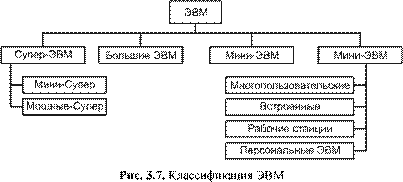
Большие ЭВМ более доступны, чем "супер". Они также требуют специаль- ного помещения, иногда весьма немалого, поддержания жесткого температурного режима, высококвалифицированного обслуживания. Такую ЭВМ в 80-е годы XX века мог себе позволить завод, даже крупный вуз. Классическим примером служат выпускавшиеся в США машины серии "IBM 370" и их отечественные аналоги "ЕС ЭВМ". Большие ЭВМ используются для производства сложных научно-технических расчетов, математического моделирования, а также в качестве центральных машин в крупных автоматизированных системах управления. Впрочем, скорость прогресса в развитии вычислительной техники такова, что возможности больших ЭВМ конца 80-х годов практически по всем параметрам перекрыты наиболее мощными "супер-мини" середины 90-х. Несмотря на это, выпуск больших машин продолжается, хотя цена одной машины может составлять несколько десятков миллионов долларов.
Мини-ЭВМ появились в начале 70-х годов. Их традиционное использование — либо для управления технологическими процессами, либо в режиме разделения времени в качестве управляющей машины небольшой локальной сети. Мини-ЭВМ используются, в частности, для управления станками с ЧПУ, другим оборудованием. Среди них выделяются "супер-мини", имеющие характеристики, сравнимые с характеристиками больших машин (например, в 80-х годах таковыми считалось семейство VAX-11 фирмы DEC и его отечественные аналоги — СМ 1700 и др.).
Микро-ЭВМ обязаны своим появлением микропроцессорам. Среди них выделяют многопользовательские, оборудованные многими выносными терминалами и работающие в режиме разделения времени; встроенные, которые могут управлять станком, какой-либо подсистемой автомобиля или другого устройства (в том числе и военного назначения), будучи его малой частью. Эти встроенные устройства (их часто называют контроллерами) выполняются в виде небольших плат, не имеющих рядом привычных для пользователя компьютера внешних устройств.
Термин "рабочая станция" используется в нескольких, порой несовпадающих, смыслах. Так, рабочей станцией может быть мощная микро-ЭВМ, ориентированная на специализированные работы высокого профессионального уровня, которую нельзя отнести к персональным компьютерам хотя бы в силу очень высокой стоимости. Например, это графические рабочие станции для выполнения работ по автоматизированному проектированию или для высокоуровневой издательской деятельности. Рабочей станцией могут называть и компьютер, выполняющий роль хост-машины в подузле глобальной вычислительной сети. Компьютеры фирм Sun Microsystems, Hewlett-Packard, стоимостью в десятки раз большей, чем персональные компьютеры, являются одно- или многопроцессорными машинами с огромным (по меркам ПК) ОЗУ, мультипроцессорной версией операционной системы, несколькими CD-ROMнакопителями и т. д.
Нельзя не упомянуть об устройствах, приносящих большую пользу и также являющихся ЭВМ (поскольку они чаще всего и электронные, и вычислительные), — аналоговых вычислительных машинах (АВМ). Они уже полвека хотя и находятся на обочине развития современной вычислительной техники, но неизменно выживают. Известны системы, в которых АВМ сопрягаются с цифровыми, значительно увеличивая эффективность решения задач в целом. Основное в АВМ — они не цифровые, обрабатывают информацию, представленную не в дискретной, а в непрерывной форме (чаще всего в форме электрических токов). Их главное достоинство — способность к математическому моделированию процессов, описываемых дифференциальными уравнениями (порой очень сложных), в реальном масштабе времени. Недостаток — относительно низкая точность получаемых решений и неуниверсальность.
При продвижении от первого к третьему поколению радикально изменились возможности программирования. Трудоемкое написание программ в машинном коде для машин первого поколения (и чуть более простое на Ассемблере) сменилось программированием на процедурных языках высокого уровня с использованием трансляторов, отладчиков и библиотек подпрограмм, что привело к радикальному расширению круга программистов. Научные работники и инженеры сами стали писать программы для решения своих задач.
Подлинную революцию в вычислительной технике произвело создание микропроцессора. В 1971 году компанией Intel (США) было создано устройство, реализующее на одной крошечной микросхеме функции процессора — центрального узла ЭВМ. Последствия этого оказались огромны не только для вычислительной техники, но и для научно-технического прогресса в целом. В области разработки ЭВМ первым таким последствием оказалось создание персональных компьютеров (ПК) — небольших и относительно недорогих ЭВМ, способных решать различные задачи для своего персонального хозяина (служить для подготовки различных документов, поиска информации, обучения и игр, изобразительного и музыкального творчества, быть интерфейсом в общении и т. д.).
Началом эры персональных компьютеров стал 1976 год, когда появился знаменитый "Apple" (Яблоко), созданный недавними выпускниками университета, молодыми американскими инженерами Стивом Возняком и Стивом Джобсом. Они собирали свои первые персональные компьютеры в гараже, а сами эти компьютеры рассматривались как наборы для творчества радиолюбителей. Крупные производители вычислительной техники, такие как IBM, DEC, не восприняли всерьез появление нового типа компьютера и не оказали конкуренции "Applе". За несколько лет масштабы производства этих компьютеров взрывообразно выросли, было продано около 2 млн экземпляров лишь этих ПК (особенно "Apple-2"), т. е. впервые в мировой практике компьютер стал устройством массового производства. Компьютеры Apple завоевали американский рынок. Вскоре компьютерный гигант IBM осознал важность новой рыночной ниши и представил в 1981 году свой персональный компьютер IBM PC (PC — personal computer), включившись в борьбу за завоевание мирового рынка персональных компьютеров. Модели "PC XT" (1983 год), "PC AT" (1984 год), ПК с микропроцессором Pentium (начало 90-х годов XX века; содержит более 3 миллионов транзисторов!) стали, каждый в свое время, ведущими на мировом рынке ПК. В настоящее время производство ПК ведут десятки фирм (а комплектующие выпускают сотни фирм) по всему миру.
Ближайшим конкурентом компьютеров IBM PC являются персональные компьютеры фирмы Apple Computer. Пришедшие на смену "Apple-2" машины "Macintosh" широко используются в системах образования многих стран.
В дальнейшем, по мере знакомства с архитектурой ЭВМ, рассказ о ПК будет продолжен. Сейчас же уточним характеристики, которые в совокупности позволяют отнести компьютер к этой группе:
относительно невысокая стоимость (доступная для приобретения в личное пользование значительной частью населения);
наличие "дружественных" операционной и интерфейсной систем, которые максимально упрощают пользователю работу с компьютером;
наличие достаточно развитого и относительно недорогого набора внешних устройств в "настольном" исполнении;
наличие аппаратных и программных ресурсов общего назначения, позволяющих решать реальные задачи по многим видам профессиональной деятельности.
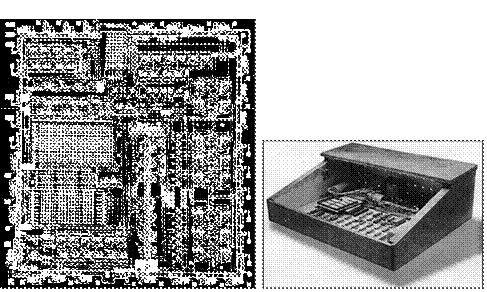
Рис. 3.8. Микропроцессор Рис. 3.9. Первый персональный (сильно увеличенная фотография в разрезе) компьютер "Apple"
За четверть века, прошедшие с момента создания ПК, уже сменилось несколько их поколений: 8-, 16-, 32- и 64-битные. Многократно усовершенствовались внешние устройства, все операциональное окружение, включая сети, системы связи, системы программирования, программное обеспечение и т. д. Персональный компьютер занял нишу персонального помощника множества людей умственного труда, стал в ряде случаев ядром автоматизированного рабочего места (в цехе, банке, билетной кассе, школьном классе — все перечислить невозможно).
К настоящему времени микроэлектроника подошла к пределу, разрешенному физическими законами. Фантастически высока плотность упаковки компонентов в интегральных схемах и почти предельно велика возможная скорость их работы.
В совершенствовании будущих ЭВМ видны два пути. На физическом уровне это переход к использованию иных физических принципов построения узлов ЭВМ — на основе оптоэлектроники, использующей оптические свойства материалов, на базе которых создаются процессор и оперативная память, и криогенной электроники, использующей сверхпроводящие материалы при очень низких температурах. На уровне совершенствования интеллектуальных способностей машин, отнюдь не всегда определяемых физическими принципами их конструкций, постоянно возникают новые результаты, опирающиеся на принципиально новые подходы к программированию. Уже сегодня ЭВМ выигрывает шахматные партии у чемпиона мира, а ведь совсем недавно это казалось совершенно невозможным. Создание новейших информационных технологий, систем искусственного интеллекта, баз знаний, экспертных систем продолжатся в XXI веке.
Наконец, уже сегодня огромную роль играют сети ЭВМ, позволяющие разделить решение задачи между несколькими компьютерами. В недалеком будущем и сетевые технологии обработки информации станут, по-видимому, доминировать, существенно потеснив персональные компьютеры (точнее говоря, интегрировав их в себя).
 Контрольные вопросы
Контрольные вопросы
1. Какие идеи лежат в основе деления вычислительной техники на поко- ления?
2. Как эволюционировала элементная база компьютеров от поколения к поколению?
3. Какие основные проблемы перед разработчиками и пользователями высветил опыт эксплуатации ЭВМ первого поколения?
4. Охарактеризуйте средства программирования ЭВМ второго поколения.
5. Какие функции выполняли первые операционные системы?
6. Поясните термин мини-ЭВМ. Каковы сферы применения этих машин?
7. Перечислите известные вам языки программирования в последователь- ности их возникновения.
8. Охарактеризуйте пути повышения производительности вычислительных систем четвертого поколения.
9. Каковы основные направления в развитии современных компьютеров?
 Темы для рефератов и докладов
Темы для рефератов и докладов
1. Средства вычислений "докомпьютерного" периода.
2. История компьютеров в лицах и фактах.
3. Эволюция машинных языков.
4. Вклад различных наук в развитие вычислительной техники.
5. Сферы применения транспьютеров.
 Вопросы для обсуждения
Вопросы для обсуждения
1. Каковы были побудительные мотивы конструкторов первых вычислительных машин?
2. Какие ключевые события из истории развития вычислительной техники в XVII—XX веках вам известны из дополнительной литературы?
3. Каким образом поколения ЭВМ отражают результаты определенных этапов научно-технического прогресса?
 Задачи и упражнения
Задачи и упражнения
1. Пользуясь учебным материалом, а также дополнительными источниками информации, заполните таблицу:
|
Параметры сравнения |
|
Поколения ЭВМ |
|
|
|
Первое |
Второе |
Третье |
Четвертое |
|
|
Период времени |
|
|
|
|
|
Элементная база |
|
|
|
|
|
Основной тип ЭВМ |
|
|
|
|
|
Основные устройства ввода |
|
|
|
|
(окончание)
|
Параметры сравнения |
|
Поколения ЭВМ |
|
|
|
Первое |
Второе |
Третье |
Четвертое |
|
|
Основные устройства вывода |
|
|
|
|
|
Внешняя память |
|
|
|
|
|
Особенности ПО |
|
|
|
|
|
Режим работы ЭВМ |
|
|
|
|
|
Цель использования ЭВМ |
|
|
|
|
2. Сравните компьютеры разных поколений по нескольким количественным показателям (производительности, объему внутренней и внешней памяти, габаритам, весу, энергопотреблению и др.). Результаты сравнения представьте в виде диаграмм MS Excel.
 Лабораторная работа
Лабораторная работа
1. Придумайте и реализуйте компьютерный эксперимент, подтверждающий преимущества мультипрограммирования.
3.1.3. Архитектура ЭВМ
 Учебный материал
Учебный материал
Термин "архитектура" используется в литературе по вычислительной технике достаточно часто, однако не так легко найти определение этого термина, понять, каков смысл данного слова в информатике. Ведь этот смысл достаточно далек от привычного использования термина "архитектура" в строительстве.
Под архитектурой ЭВМ понимается логическая модель ЭВМ, которая необходима пользователю или программисту для решения прикладных задач. Прежде всего, архитектура ЭВМ отражает основные устройства и блоки ЭВМ, а также связи между ними, причем в наиболее общем виде, присущим многим конкретным реализациям вычислительных машин. К архитектуре ЭВМ относят и набор машинных команд, которые она способна "понимать" и выполнять.
Важно отметить, что целью введения понятия "архитектура" применительно к компьютеру служит стремление так описать различные машины, независимо от их конкретного устройства и фирмы-производителя, чтобы это позволило разрабатывать и применять для них одну и ту же программу (на практике из-за постоянного роста вычислительной мощности техники чаще используется менее жесткий принцип совместимости снизу вверх: все программы данной модели выполнимы на более старших моделях). С точки зрения архитектуры важны не все сведения об ЭВМ, а только те, которые могут как-то использоваться при программировании и "пользовательской" работе с ЭВМ. Архитектура ЭВМ не содержит описания электронных схем, других деталей реализации, "невидимых" для пользователя (например, внутреннего ускорителя доступа к памяти).
Под архитектурой ЭВМ понимается совокупность общих принципов организации аппаратно-программных средств и их характеристик, определяющая функциональные возможности ЭВМ при решении соответствующих классов задач.
Архитектура ЭВМ охватывает широкий круг проблем, связанных с построением комплекса аппаратных и программных средств и учитывающих множество факторов. Среди этих факторов важнейшими являются: стоимость, сфера применения, функциональные возможности, удобство эксплуатации, а одним из главных компонентов архитектуры являются аппаратные средства. Основные компоненты архитектуры ЭВМ можно представить в виде схемы, показанной на рис. 3.10.
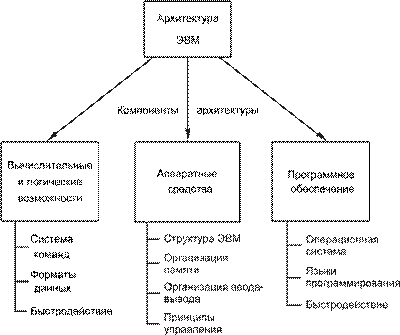
Рис. 3.10. Основные компоненты архитектуры ЭВМ
Архитектура определяет принципы действия, информационные связи и взаимное соединение основных логических узлов компьютера. Общность архитектуры разных компьютеров обеспечивает их совместимость с точки зрения пользователя.
При разработке принципов архитектуры компьютеров широко используется идея о разделении отдельных операций процесса решения задачи (процесса вычислений) между отдельными "специализированными" устройствами.
Когда Чарльз Бэббидж разрабатывал аналитическую счетную машину в 1830-х годах, он предположил, что для успешной работы необходимы как минимум следующие устройства (рис. 3.11):
устройство для обработки данных, в котором непосредственно осуществляются вычисления ("Мельница");
устройство для хранения данных ("Склад");
устройство для управления процессом вычислений ("Контора").
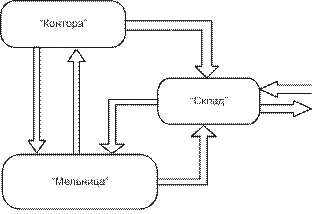
Рис. 3.11. Архитектура аналитической счетной машины
с точки зрения Чарльза Бэббиджа
Разработке Бэббиджа не суждено было воплотиться в действующей модели, но идеи о разделении операций процесса вычислений между отдельными "специализированными" устройствами получили дальнейшее развитие в принципах построения компьютеров, сформулированных в 1945 году американским ученым Джоном фон Нейманом и называемых принципами фон Неймана.
Принцип программного управления. Из него следует, что программа состоит из набора команд, которые выполняются процессором автоматически друг за другом в определенной последовательности. Выборка программы из памяти осуществляется с помощью счетчика команд (специализированной ячейки памяти процессора). Счетчик команд последовательно увеличивает хранимый в нем адрес очередной команды на длину команды.
А т. к. команды программы расположены в памяти друг за другом, то тем самым организуется выборка цепочки команд из последовательно расположенных ячеек памяти. Если же после выполнения некоторой команды нужно перейти не к следующей, а к какой-то другой команде, используются команды условного или безусловного переходов, которые заносят в счетчик команд номер ячейки памяти, содержащей команду, которая должна выполниться дальше. Выборка команд из памяти прекращается после достижения и выполнения команды "стоп". Таким образом процессор исполняет программу автоматически, без вмешательства человека.
В соответствии с принципом программного управления любая ЭВМ — это совокупность аппаратной (технической) и программной частей.
Принцип однородности памяти. Программы и данные хранятся в одной и той же памяти. Поэтому компьютер не различает, что хранится в данной ячейке памяти — число, текст или команда. Над командами можно выполнять такие же действия, как и над данными. Это открывает целый ряд возможностей. Например, программа в процессе своего выполнения также может подвергаться переработке, что позволяет задавать в самой программе правила получения некоторых ее частей (таким образом в программе организуется выполнение циклов и подпрограмм). Более того, команды одной программы могут быть получены как результаты исполнения другой программы. На этом принципе основаны методы трансляции — перевода текста программы с языка программирования высокого уровня на язык конкретной машины.
Принцип адресности. Структурно основная память состоит из пронумерованных ячеек, и процессору в произвольный момент времени доступна любая ячейка. Отсюда следует возможность давать имена областям памяти для того, чтобы впоследствии можно было обращаться к запомненным в них значениям или менять эти значения в процессе выполнения программ с использованием присвоенных имен.
Компьютеры, построенные на перечисленных ранее принципах, относятся к типу фон-неймановских.
Но существуют компьютеры, принципиально отличающиеся от фоннеймановских. Для них, например, может не выполняться принцип программного управления, т. е. они могут работать без "счетчика команд", указывающего текущую выполняемую команду программы. Для обращения к какой-либо переменной, хранящейся в памяти, этим компьютерам не обязательно давать ей имя. Такие компьютеры называются не фон-неймановскими.
Начиная с первых ЭВМ, в их архитектуре реализовывалась схема взаимодействия устройств, основанная на принципах фон Неймана (рис. 3.12).
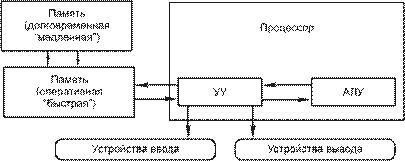
Рис. 3.12. Схема взаимодействия устройств компьютера согласно архитектуре фон Неймана
Рассмотрим назначение отдельных элементов этой схемы и их взаимосвязь в процессе функционирования ЭВМ:
1. Через устройство ввода (УВв) в память вводится программа — набор команд, предписывающих ЭВМ выполнять требуемые действия. При вводе программы (а позже и данных) выполняется отображение вводимой информации во внутреннее представление, принятое в ЭВМ.
2. После размещения программы в памяти устройство управления (УУ) выбирает последовательно команду за командой из памяти и интерпретирует ее по следующим правилам:
• если выбранная команда является командой ввода данных, УУ посылает управляющий сигнал в УВв для начала ввода данных и размещения их в памяти;
• если выбранная команда связана с выполнением арифметических или логических операций, то в память из УУ посылается сигнал на выборку указанных в команде данных с последующей их пересылкой в арифметико-логическое устройство (АЛУ), а в само АЛУ передается сигнал с кодом нужной операции. АЛУ выполняет арифметические и логические действия над переданными операндами. После выполнения требуемых действий АЛУ возвращает результат в память;
• если выбранная команда является командой вывода, УУ генерирует управляющий сигнал устройству вывода (УВыв) на начало операции по выводу данных из памяти.
3. УВыв выводит информацию из ЭВМ и преобразует ее из внутреннего представления во внешнее.
Память на рисунке делится на два блока: внешнюю и внутреннюю. Внешняя память традиционно отводится для долговременного хранения данных и программ, а сама оперативная обработка данных в соответствии с программой, как это было рассмотрено ранее, выполняется во внутренней памяти.
В современных компьютерах блоки УУ (устройство управления) и АЛУ (арифметико-логическое устройство) объединены в блок, называемый процессором. В состав процессора, кроме указанных блоков, входят также несколько регистров — специальных небольших областей памяти, куда процессор помещает промежуточные результаты и некоторую другую информацию, необходимую ему в ближайшие такты работы.
В предложенной фон Нейманом архитектуре ЭВМ работает на основе следующего основного цикла.
Важной составной частью фон-неймановской архитектуры является счетчик адреса команд. Этот специальный внутренний регистр процессора всегда указывает на ячейку памяти, в которой хранится следующая команда программы. При включении питания или при нажатии на кнопку сброса (начальной установки) в счетчик аппаратно заносится стартовый адрес находящейся в ПЗУ программы инициализации всех устройств и начальной загрузки. Дальнейшее функционирование компьютера определяется программой. Таким образом, вся деятельность ЭВМ — это непрерывное выполнение тех или иных программ, причем программы эти могут в свою очередь загружать новые программы и т. д.
Каждая программа состоит из отдельных машинных команд. Каждая машинная команда, в свою очередь, делится на ряд элементарных унифицированных составных частей, которые принято называть тактами. В зависимости от сложности команды она может быть реализована за разное число тактов. Например, пересылка информации из одного внутреннего регистра процессора в другой выполняется за несколько тактов, а для перемножения двух целых чисел их требуется на порядок больше. Существенное удлинение команды происходит, если обрабатываемые данные еще не находятся внутри процессора и их приходится считывать из ОЗУ.
При выполнении каждой команды ЭВМ проделывает определенные стандартные действия:
1. Согласно содержимому счетчика адреса команд, считывается очередная команда программы (ее код обычно заносится на хранение в специальный регистр УУ, который носит название регистра команд).
2. Счетчик команд автоматически изменяется так, чтобы в нем содержался адрес следующей команды (в простейшем случае для этой цели достаточно к текущему значению счетчика прибавить некоторую константу, определяющуюся длиной команды).
3. Считанная в регистр команд операция расшифровывается, извлекаются необходимые данные и над ними выполняются требуемые действия.
Затем во всех случаях, за исключением команды останова или наступления прерывания (см. далее), все описанные действия циклически повторяются.
После выборки команды останова ЭВМ прекращает обработку программы. Для выхода из этого состояния требуется либо запрос от внешних устройств, либо перезапуск машины.
Рассмотренный основной алгоритм работы ЭВМ позволяет шаг за шагом выполнить хранящуюся в ОЗУ линейную программу. Если же требуется изменить порядок вычислений для реализации развилки или цикла, достаточно в счетчик команд занести требуемый адрес (именно так происходит условный или безусловный переход). Подпрограмма реализуется аналогично, однако по ее завершении в счетчике команд восстанавливается адрес команды следующей за командой вызова подпрограммы. Такие адреса при вызове подпрограмм должны храниться в структуре данных "стек".
В компьютерах современных моделей для ускорения основного цикла выполнения команды используется метод конвейеризации (иногда применяется термин "опережающая выборка"). Идея состоит в том, что несколько внутренних устройств процессора работают параллельно: одно считывает команду, другое дешифрует операцию, третье вычисляет адреса используемых операндов и т. д. В результате по окончании команды чаще всего оказывается, что следующая уже выбрана из ОЗУ, дешифрована и подготовлена к исполнению. Отметим, что в случае нарушения естественного порядка выполнения команд в программе (например, при безусловном переходе) опережающая выборка оказывается напрасной и конвейер очищается. Следующая за переходом команда выполняется дольше, т. к., чтобы конвейер "заработал на полную мощность", необходимо его предварительно заполнить. Иными словами, в конвейерной машине время выполнения программы может зависеть не только от составляющих ее команд, но и от их взаимного расположения.
Важной составной частью архитектуры ЭВМ является система команд. Несмотря на большое число разновидностей ЭВМ, на самом низком ("машинном") уровне они имеют много общего. Система команд любой ЭВМ обязательно содержит следующие группы команд обработки информации.
Команды передачи данных, копирующие информацию из одного места в другое.
Арифметические операции, которым фактически обязана своим названием вычислительная техника. Доля вычислительных действий в современном компьютере заметно уменьшилась, но они по-прежнему играют в программах важную роль. Отметим, что к основным арифметическим действиям обычно относятся сложение и вычитание (последнее в конечном счете чаще всего тем или иным способом также сводится к сложению). Что касается умножения и деления, то они во многих ЭВМ выполняются по специальным программам с помощью сложения и вычитания.
Логические операции, позволяющие компьютеру анализировать обрабатываемую информацию. Простейшими примерами могут служить сравнение, а также известные логические операции И, ИЛИ, НЕ (инверсия). Кроме того, к ним часто добавляются анализ отдельных битов кода, их сброс и установка.
Сдвиги двоичного кода влево и вправо. Для доказательства важности этой группы команд достаточно вспомнить правило умножения столбиком: каждое последующее произведение записывается в такой схеме со сдвигом на одну цифру влево. В некоторых частных случаях умножение и деление вообще может быть заменено сдвигом (вспомните, что, дописав или убрав ноль справа, т. е. фактически осуществляя сдвиг десятичного числа, можно увеличить или уменьшить его в 10 раз).
Команды ввода и вывода информации для обмена с внешними устройствами. В некоторых ЭВМ внешние устройства являются специальными служебными адресами памяти, поэтому ввод и вывод осуществляется с помощью команд переписи.
Команды управления, реализующие нелинейные алгоритмы. Сюда, прежде всего, следует отнести условный и безусловный переход, а также команды обращения к подпрограмме (переход с возвратом). Некоторые ЭВМ имеют специальные команды для организации циклов, но это не обязательно: цикл может быть сведен к той или иной комбинации условного и безусловного переходов. Часто к этой же группе команд относят немногочисленные операции по управлению процессором — типа "останов" или НОП ("нет операции"). Иногда их выделяют в особую группу.
С ростом сложности устройства процессора увеличивается и число команд, анализирующих состояние управляющих битов и воздействующих на них. Здесь для примера можно назвать биты режима работы процессора и биты управления механизмами прерываний от внешних устройств.
В последнее время все большую роль в наборе команд играют команды для преобразования из одного формата данных в другой (например, из 8-битного в 16-битный и т. п.), которые заметно упрощают обработку данных разного типа, но в принципе могут быть заменены последовательностью из нескольких более простых команд.
Рассматривая систему команд, нельзя не упомянуть о двух конкурирующих направлениях в ее построении: компьютер с полным набором команд CISC (Complex Instruction Set Computer) и с ограниченным набором — RISC (Reduced Instruction Set Computer). Разделение возникло из-за того, что основную часть времени компьютеру приходится выполнять небольшую часть из своего набора команд, остальные же используются эпизодически. Таким образом, если существенно ограничить набор операций до наиболее простых и коротких, зато тщательно оптимизировать их, получится достаточно эффективная и быстродействующая RISC-машина. Правда за скорость придется платить необходимостью программной реализации "отброшенных" команд, но часто эта плата бывает оправданной: например, для научных расчетов или машинной графики быстродействие существенно важнее проблем программирования.
Основной набор команд довольно слабо изменился в ходе бурной эволюции ЭВМ. В то же время способы указания адреса расположения информации в памяти претерпели значительное изменение.
Команда ЭВМ обычно состоит из двух частей — операционной и адресной. Операционная часть (иначе она еще называется кодом операции — КОП) указывает, какое действие необходимо выполнить с информацией. Адресная часть описывает, где используемая информация хранится. У нескольких немногочисленных команд управления работой машины адресная часть может отсутствовать, например, в команде останова; операционная часть имеется всегда.
Код операции можно представить себе как некоторый условный номер в общем списке системы команд. В основном этот список построен в соответствии с определенными внутренними закономерностями, хотя они не всегда очевидны.
Адресная часть обладает значительно большим разнообразием. Прежде всего, отметим, что команды могут быть одно-, двух- и трехадресные в зависимости от числа участвующих в них операндов.
Первые ЭВМ имели наиболее простую и наглядную трехадресную систему команд. Например: взять числа из адресов памяти А1 и А2, сложить их и сумму поместить в адрес А3. Если для операции требовалось меньшее число адресов, то лишние просто не использовались. Скажем, в операции переписи указывались лишь ячейки источника и приемника информации А1 и А3, а содержимое А2 не имело никакого значения.
Трехадресная команда легко расшифровывалась и была удобна в использовании, но с ростом объемов ОЗУ ее длина становилась непомерно большой. Действительно, длина команды складывается из длины трех адресов и кода операции. Отсюда следует, например, что для скромного ОЗУ из 1024 ячеек только для записи адресной части одной команды требуется 3*10 = 30 двоичных разрядов, что для технической реализации не очень удобно. Поэтому появились двухадресные машины, длина команды в которых сокращалась за счет исключения адреса записи результата. В таких ЭВМ результат операции оставался в специальном регистре (сумматоре) и был пригоден для использования в последующих вычислениях. В некоторых машинах результат записывался вместо одного из операндов.
Дальнейшее упрощение команды привело к созданию одноадресных машин. Рассмотрим систему команд такой ЭВМ на конкретном простом примере. Пусть надо сложить числа, хранящиеся в ячейках с адресами ОЗУ А1 и А2, а сумму поместить в ячейку с адресом А3. Для решения этой задачи одноадресной машине потребуется выполнить три команды:
1. Извлечь содержимое ячейки А1 в сумматор.
2. Сложить сумматор с числом из А2.
3. Записать результат из сумматора в А3.
Может показаться, что одноадресной машине для решения задачи потребуется втрое больше команд, чем трехадресной. На самом деле это не всегда так. Попробуйте самостоятельно спланировать программу вычисления выражения А5 = (А1 + А2)*А3/А4 и вы обнаружите, что потребуется три трехадресных команды и всего пять одноадресных. Таким образом, одноадресная машина эффективнее, т. к. она не производит ненужной записи в память промежуточных результатов.
До сих пор в описании структуры машинной команды мы пользовались интуитивным понятием об адресе информации. Рассмотрим теперь вопрос об адресации элементов ОЗУ более подробно и строго. Наиболее просто была организована память в ЭВМ первых двух поколений. Она состояла из отдельных ячеек, содержимое каждой из которых считывалось или записывалось как единое целое. Каждая ячейка памяти имела свой номер, который и получил название адреса. Очевидно, что адреса соседних ячеек ОЗУ являются последовательными целыми числами, т. е. отличаются на единицу. В этих ЭВМ использовались данные только одного типа (вещественные числа), причем их длина равнялась длине машинной команды и совпадала с разрядностью памяти и всех остальных устройств машины. Для примера укажем, что ячейка типичной ЭВМ второго поколения состояла из 36 двоичных разрядов.
Очень часто программа предназначалась для обработки по одним и тем же формулам определенного количества содержимого последовательно расположенных ячеек (в языках высокого уровня такого рода структуры получили впоследствии название массивов). В ЭВМ первых двух поколений были предусмотрены особые механизмы циклической обработки массивов информации. С этой целью в машинных командах, помимо обычных адресов, можно было использовать модифицируемые, у которых специальный управляющий бит был установлен в единицу. К помеченным таким образом модифицируемым адресам при выполнении команды прибавлялось значение из специальных индексных ячеек. Меняя содержимое индексных ячеек, можно было получать доступ к различным элементам массива. Особо подчеркнем, что формирование результирующего адреса осуществлялось в УУ в момент исполнения команды, поэтому исходная команда в ОЗУ сохранялась без изменений.
Описанный механизм модификации адресов существенно упрощал написание циклических программ, таких как нахождение суммы последовательных ячеек ОЗУ, копирование отдельных участков памяти и т. п.
В ЭВМ третьего поколения построение памяти существенно изменилось: минимальная порция информации для обмена с ОЗУ была установлена равной 8 двоичных разрядов, т. е. один байт. Стало возможным обрабатывать несколько типов данных: символы текста (1 байт), целые числа (2 байта), вещественные числа обычной или двойной точности (4 или 8 байт соответственно). В связи с этим была введена новая условная единица измерения информации — машинное слово. Оно равнялось 4 байтам и соответствовало длине стандартного вещественного числа. Все объемы информации начали измеряться в единицах, кратных слову: двойное слово, полуслово и т. п. Естественно, что адрес (номер ячейки ОЗУ) в машинах с байтовой организацией стал относиться к отдельному байту; байты памяти имеют возрастающие на единицу номера. Слово состоит из нескольких последовательно расположенных байтов. В качестве адреса слова удобно принимать адрес одного из образующих его байтов (обычно используется младший байт, имеющий наименьший номер). Таким образом, адреса слов меняются уже не через единицу; их приращение зависит от длины машинного слова в байтах и равняется четырем.
В машинах третьего поколения появились и еще несколько особенностей: разная длина команд в зависимости от способа адресации данных, наличие специальной сверхоперативной регистровой памяти, вычисление эффективного адреса ОЗУ как суммы нескольких регистров и т. п. Все это получило дальнейшее развитие в компьютерах четвертого поколения, для которых разрядность микропроцессора стала одной из важнейших характеристик. Архитектуру вычислительного средства следует отличать от его структуры.
Структура компьютера — это совокупность его функциональных элементов и связей между ними.
Структура вычислительного средства определяет его конкретный состав на некотором уровне детализации (устройства, блоки, узлы и т. д.) и описывает связи внутри средства во всей их полноте. Графически она представляется в виде структурных схем, с помощью которых можно дать описание компьютера на любом уровне детализации.
Архитектура же определяет правила взаимодействия составных частей вычислительного средства, описание которых выполняется в той мере, в какой это необходимо для формирования правил их взаимодействия. Она регламентирует не все связи, а наиболее важные, которые должны быть известны для более грамотного использования данного средства.
Так, пользователю безразлично, на каких элементах выполнены электронные схемы компьютера, каким образом в нем реализуются команды и т. д. Важно другое: как те или иные структурные особенности компьютера связаны с возможностями, предоставляемыми пользователю, какие альтернативы реализованы при создании машины, как связаны между собой характеристики отдельных устройств, входящих в состав компьютера, и какое влияние они оказывают на общие характеристики машины. Иными словами, архитектура отражает круг проблем, относящихся к общему проектированию и построению компьютера и разработке его программного обеспечения. Наиболее распространены следующие архитектуры компьютеров:
классическая архитектура (архитектура фон Неймана);
многопроцессорная архитектура;
многомашинная вычислительная система;
архитектура с параллельными процессорами.
Классическая архитектура (архитектура фон Неймана) — это однопроцессорный компьютер, содержащий одно АЛУ, через которое проходит поток данных, и одно УУ, через которое проходит поток команд — программа.
К этому типу архитектуры относится и архитектура персонального компьютера (ПК) с общей шиной.
Основу такого ПК составляет находящаяся в системном блоке системная плата, на которой размещены системные устройства компьютера — процессор и память, соединенные между собой общей шиной (системной магист- ралью), к которой подсоединяются контроллеры всех периферийных устройств, подключаемых к компьютеру. Дополнительные устройства подключаются через специальные платы расширения (рис. 3.13).
Физически системная магистраль представляет собой многопроводную линию с гнездами для подключения электронных схем.
Периферийные устройства подключаются к аппаратуре компьютера через специальные контроллеры.
Контроллер — устройство, которое связывает периферийное оборудование или каналы связи с ЦП, освобождая процессор от непосредственного управления функционированием данного оборудования.
В зависимости от вида подключения к соответствующим устройствам различают контроллеры:
входящие в состав материнской платы — интегрированные;
расположенные на отдельных платах контроллеров, которые вставляются в специальные разъемы (слоты) на материнской плате.
Разработанные фон Нейманом основы архитектуры вычислительных устройств оказались настолько фундаментальными, что получили в литературе название "фон-неймановской архитектуры". Подавляющее большинство вычислительных машин на сегодняшний день можно отнести к фон-неймановским машинам. Однако появляются и отклонения от классической трактовки принципов фон Неймана. Так, появляется все больше разновидностей многопроцессорных систем для параллельных вычислений, в которых отсутствует счетчик команд, в машинах, ориентированных на логический вывод, не реализована концепция переменной и имеются другие принципиальные отличия от классической модели (примерами могут служить потоковая и редукционная вычислительные машины).
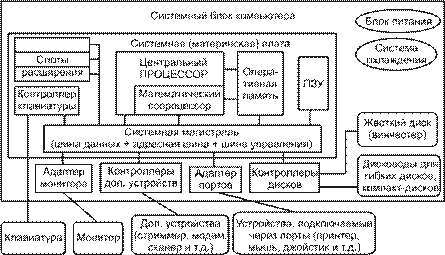
Рис. 3.13. Схема архитектуры персонального компьютера с общей шиной
По-видимому, значительное отклонение от фон-неймановской архитектуры произойдет в компьютерах пятого поколения, в основе обработки информации в которых будут лежать не вычисления, а логические выводы.
Уже сейчас в компьютерах четвертого поколения можно наблюдать отклонения от фон-неймановской архитектуры, направленные на увеличение быстродействия этих компьютеров.
Миниатюризация элементной базы компьютеров сопровождалась существенным ростом быстродействия их управляющих и вычисляющих узлов. Возникло существенное противоречие между высокой скоростью обработки информации внутри машины и медленной работой устройств ввода/вывода, в большинстве своем содержащих механически движущиеся части. Процессор, руководивший работой внешних устройств, значительную часть времени был вынужден простаивать в ожидании этих медленно работающих устройств, что существенно снижало эффективность работы всей ЭВМ в целом. Для решения этой проблемы были разработаны специальные электронные устройства управления работой внешних устройств и обмена информацией с ними — контроллеры внешних устройств (или просто контроллеры).
Контроллер можно рассматривать как специализированный процессор, управляющий работой "вверенного ему" внешнего устройства по специальным встроенным программам обмена. Такой процессор имеет собственную систему команд. Например, контроллер накопителя на гибких магнитных дисках (дисковода) умеет позиционировать головку на нужную дорожку диска, читать или записывать сектор, форматировать дорожку и т. п. Результаты выполнения каждой операции заносятся во внутренние регистры памяти контроллера и могут быть в дальнейшем прочитаны центральным процессором.
Наличие контроллеров существенно изменяет характер обмена информацией между устройствами компьютера. Центральный процессор при необходимости произвести обмен выдает задание на его осуществление контроллеру. Дальнейший обмен информацией может протекать под руководством контроллера без участия центрального процессора. Последний получает возможность выполнять программу дальше (если по данной задаче до завершения обмена ничего сделать нельзя, то можно в это время решать другую).
Рассмотрим внутреннюю структуру ЭВМ, содержащую контроллеры (рис. 3.14). Из рисунка видно, что для связи между отдельными функциональными узлами ЭВМ используется общая шина (часто ее называют магистралью). Шина состоит из трех частей:
шина данных, по которой передается информация;
шина адреса, определяющая, куда передаются данные;
шина управления, регулирующая процесс обмена информацией.
Отметим, что существуют модели компьютеров, у которых шины данных и адреса для экономии объединены. У таких машин сначала на шину выставляется адрес, а затем через некоторое время данные; для какой именно цели используется шина в данный момент, определяется сигналами на шине управления.
Описанную схему легко пополнять новыми устройствами — это свойство называют открытостью архитектуры. Для пользователя открытая архитектура означает возможность свободно выбирать состав внешних устройств для своего компьютера, т. е. конфигурировать его в зависимости от круга решаемых задач.
На рис. 3.14 представлен новый вид памяти — видео-ОЗУ (видеопамять). Его появление связано с разработкой особого устройства вывода — дисплея.
Для получения на экране монитора стабильной картинки ее надо где-то хранить. Для этого и существует видеопамять. Сначала содержимое видеопамяти
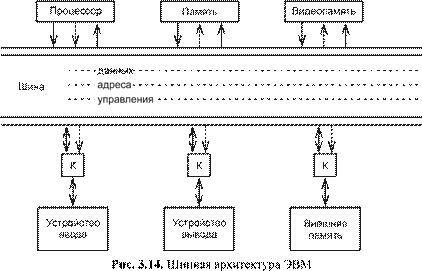
формируется компьютером, а затем контроллер дисплея выводит изображение на экран. Объем видеопамяти существенно зависит от характера информации (текстовая или графическая) и от числа цветов изображения. Конструктивно она может быть выполнена как обычное ОЗУ или содержаться непосредственно в контроллере дисплея (именно поэтому на рис. 3.14 она показана пунктиром).
Остановимся еще на одной важной особенности структуры современных ЭВМ. Поскольку процессор теперь перестал быть центром конструкции, стало возможным реализовывать прямые связи между устройствами ЭВМ. На практике чаще всего используют передачу данных из внешних устройств в ОЗУ и наоборот. Режим, при котором внешнее устройство обменивается непосредственно с ОЗУ без участия центрального процессора, называется прямым доступом к памяти (ПДП). Для его реализации необходим специальный контроллер.
При описании магистральной структуры мы упрощенно предполагали, что все устройства взаимодействуют через общую шину. С точки зрения архитектуры этого вполне достаточно. Упомянем все же, что на практике такая структура применяется только для ЭВМ с небольшим числом внешних устройств. При увеличении потоков информации между устройствами ЭВМ единственная магистраль перегружается, что существенно тормозит работу компьютера. Поэтому в состав ЭВМ могут вводиться одна или несколько дополнительных шин. Например, одна шина может использоваться для обмена с памятью, вторая — для связи с "быстрыми", а третья — с "медленными" внешними устройствами. Отметим, что высокоскоростная шина данных ОЗУ обязательно требуется при наличии режима ПДП.
Многопроцессорная архитектура. Наличие в компьютере нескольких процессоров при общей оперативной памяти (ОЗУ) означает, что параллельно может быть организовано много потоков данных и много потоков команд. Таким образом, параллельно могут выполняться несколько фрагментов одной задачи (рис. 3.15).
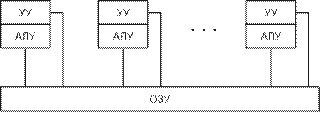
Рис. 3.15. Архитектура многопроцессорного компьютера
Многомашинная вычислительная система. Несколько процессоров, входящих в вычислительную систему, не имеют общей оперативной памяти, а имеют каждый свою. Каждый компьютер в многомашинной системе имеет классическую архитектуру.
Эффект от применения такой вычислительной системы может быть получен только при решении задач, имеющих специфическую структуру: задача должна разбиваться на столько слабо связанных подзадач, сколько компьютеров в системе.
Архитектура с параллельными процессорами. В такой системе несколько АЛУ работают под управлением одного УУ. Это означает, что множество данных может обрабатываться по одному потоку команд (рис. 3.16).
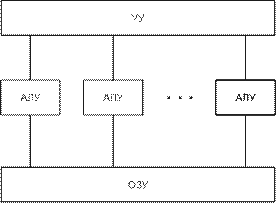
Рис. 3.16. Архитектура компьютера с параллельным процессором
Высокое быстродействие такой архитектуры можно получить только на задачах, в которых одинаковые вычислительные операции выполняются одновременно на различных однотипных наборах данных.
В современных машинах часто присутствуют элементы различных типов архитектурных решений. Существуют и такие архитектурные решения, которые радикально отличаются от рассмотренных ранее.
Несмотря на эволюцию вычислительной техники в структуре компьютера общего назначения можно выделить следующие наиболее существенные подсистемы.
Обрабатывающая подсистема (центральный процессор — ЦП) является устройством, непосредственно осуществляющим обработку данных и управление другими устройствами ЭВМ.
Подсистема памяти — средства памяти, используемые для хранения информации, необходимой для хранения текущего процесса обработки данных. Центральный процессор использует информацию в основной памяти также и для управления системой. Как правило, основная память является оперативной.
Подсистема ввода/вывода обеспечивает ввод/вывод информации в ЭВМ, осуществляя связь с центральным процессором и операционной системой с одной стороны и печатающим устройством — с другой.
Подсистема печатающего устройства выполняет функции хранения, ввода/вывода информации. В ее состав входят: внешнее запоминающее устройство — накопитель на гибком магнитном диске (НГМД), накопитель на жестком магнитном диске (НЖМД); клавиатура, мышь и т. д. Подсистема допускает значительные расширения как по составу, так и по количеству печатающих устройств. Подсистема печатающего устройства практически не зависит от выбранной организации и технических параметров центральных устройств.
Подсистема телеобработки позволяет подключить персональный компьютер к территориально удаленным старшим моделям ЭВМ и использовать их в качестве "интеллектуальных" терминалов в распределенных системах обработки данных.
Все эти подсистемы различны по функциональному назначению и отличаются уровнем логической организации.
К наиболее существенным свойствам архитектуры и характеристикам ЭВМ общего назначения можно отнести следующее.
Универсальность, обеспечивающая возможность одинаково решать задачи различных классов практически для всех областей деятельности. Это достигается, прежде всего:
• универсальной системой команд, содержащей кроме операций двоичной арифметики полный набор операций десятичной арифметики с операндами (т. е. элементами данных, над которыми выполняется операция);
• универсальной логической структурой, имеющей обязательные (стандартные) аппаратные и программные средства для всех моделей ЭВМ, образующих единое семейство;
• сбалансированностью входящих в нее устройств по быстродействию и потокам информации между ними.
Совместимость, достигающаяся аппаратно-программными средствами с целью создания единого прикладного и системного программного обеспечения для всех моделей ЭВМ общего назначения одного семейства. За счет совместимости обеспечивается одинаковость результатов программ и перенос программных средств между различными моделями ЭВМ. Достижение полной совместимости (абсолютной) представляется очень сложной задачей, поэтому в большинстве случаев ограничиваются частичной совместимостью, а именно совместимостью "снизу — вверх", при которой программы, разработанные для менее мощной ЭВМ (младшей), должны обязательно и с тем же результатом проходить на более мощной ЭВМ (старшей). Перенос "сверху — вниз" ограничен. Но даже в этом случае должна обеспечиваться совместимость по крайней мере на 4-х уровнях аппаратно-программных средств:
• операционной системы и пакетов ее расширяющих;
• языковых интерфейсов;
• системы программ;
• пользовательских средств.
Развитое программное обеспечение, которое ориентировано на конкретные структурные и функциональные возможности аппаратуры и позволяющее эффективно решать задачи пользователя. Для ЭВМ общего назначения неотъемлемой частью, представляющей собой программное расширение аппаратных средств ЭВМ, стала ОС.
Агрегатность технических средств и широкая номенклатура внешних (периферийных) устройств, позволяющие в совокупности с программным обеспечением строить конкретный вычислительный комплекс, наиболее подходящий для заданного применения.
Высокая технологичность, обеспечивающая возможность крупносерийного производства и высокую технико-экономическую эффективность ЭВМ общего назначения.
Соответствие широко распространенным мировым стандартам позволяет обеспечить совместимость любого компьютера с мировым парком ЭВМ общего назначения в части представления информации, способов сопряжения и организации обмена данными.
Развитие ЭВМ с момента их появления происходит быстрыми темпами. Модернизируются существующие устройства и разрабатываются новые, появляются более совершенные конструктивные решения для обеспечения взаимосвязи отдельных устройств между собой — т. е. архитектура ЭВМ постоянно совершенствуется. На смену большим ЭВМ пришли мини-ЭВМ, а затем и персональные компьютеры. Сохраняя общие принципы архитектуры, каждая новая модель компьютеров обладает определенными отличительными признаками.
Интеграция устройств. Например, если в первых моделях математический сопроцессор, кэш-память, таймер и ряд других устройств изготавливались и размещались на системной плате как отдельные устройства, то в современных компьютерах они все чаще объединяются в одном кристалле с центральным процессором.
Расширение спектра периферийных устройств. В настоящее время пользователю предлагаются самые различные модели принтеров, дисплеев, клавиатур, несколько десятков видов манипуляторов, сенсорные системы и т. д.
Унификация портов — переход от специализированных портов для разных устройств (например, LPT — для подключения принтера и COM — для модема и т. п.) к универсальным портам — USB.
Унификация двоичного кодирования символов — переход от множества однобайтных таблиц кодировок (ASCII, КОИ-8, CP1251 и т. п.) к единой двухбайтной таблице Unicode, содержащей коды 216 = 65 536 различных символов.
1. Какова роль аппаратного (HardWare) и программного обеспечения (SoftWare) в работе компьютера?
2. Какие характеристики компьютера определяются понятием "архитек- тура"?
3. Каковы основные компоненты архитектуры?
4. Каким устройствам современного компьютера соответствуют устройства вычислительной машины Чарльза Бэббиджа?
5. Сформулируйте принципы фон Неймана для построения компьютеров.
6. Как выполняются команды условных и безусловных переходов в "фоннеймановских" компьютерах?
7. Какие возможности открывает принцип однородности памяти?
8. Какие функции реализуются в компьютере благодаря принципу адрес- ности?
9. Поясните схему взаимодействия устройств компьютера согласно архитектуре фон Неймана.
10. Что понимается под структурой компьютера? Какой уровень детализации описания компьютера она может обеспечить?
11. Какие компьютерные архитектуры называются "не фон-неймановскими"?
12. Какие отличительные особенности присущи многопроцессорной архитектуре? Многомашинной архитектуре? Архитектуре с параллельным процессором?
13. Как характер решаемых задач связан с архитектурой компьютера?
14. Что понимается под структурой компьютера? Какова универсальная структура компьютера общего назначения?
15. Перечислите наиболее существенные свойства архитектуры ЭВМ общего назначения.
16. Назовите основные тенденции развития аппаратного обеспечения компьютера.
1. Проект аналитической машины Чарльза Бэббиджа.
2. "Не фон-неймановские" компьютерные архитектуры.
3. Перспективные направления развития вычислительной техники.
![]() Вопросы для обсуждения
Вопросы для обсуждения
1. Какое обеспечение: аппаратное или программное, на ваш взгляд, играет более важную роль в архитектуре компьютера?
2. Каким образом общность архитектуры разных компьютеров обеспечивает их совместимость в плане реализации функциональных элементов?
3. Какой компьютер можно считать "самым лучшим"?
4. Существуют ли пределы совершенствования компьютерной техники?
1. Подберите примеры задач, для компьютерной реализации которых целесообразнее использовать: а) многопроцессорную архитектуру; б) многомашинную вычислительную систему; в) архитектуру с параллельными процессорами.
1. Пользуясь специально предназначенным для изучения внутреннего устройства компьютером, найдите в его системном блоке элементы, изображенные на схеме архитектуры персонального компьютера с общей шиной рис. 3.13.
2. Приведите схему, изображенную на рис. 3.13, в соответствие с реальной структурой изучаемого вами компьютера, добавив (удалив) в нее необходимые элементы.
3.1.4. Функциональная структура персонального компьютера
![]() Учебный материал
Учебный материал
По традиции устройства, входящие в состав персональных ЭВМ, делят на "внутренние" и "внешние". У первых "персоналок" основной конструктивный корпус — так называемый системный блок — включал некоторый небольшой набор устройств, называвшихся внутренними, а все устройства, остававшиеся за пределами системного блока, назывались внешними. Однако уже давно, например, накопители на магнитных дисках конструктивно встроены в системный блок, но все равно они — устройства "внешние". Более правильное понимание термина "внешние" устройства таково: это устройство, имеющее собственное управление и выполняющее запросы центрального процессора без его вмешательства.
Рассмотрим "внутренние" устройства компьютера.
Центральный процессор (CPU, от англ. Central Processing Unit) — основной рабочий компонент компьютера, который выполняет арифметические и логические операции, заданные программой, управляет вычислительным процессом и координирует работу всех устройств компьютера.
Современные процессоры выполняются в виде микропроцессоров. Физи- чески микропроцессор представляет собой интегральную схему — тонкую пластинку кристаллического кремния прямоугольной формы площадью всего несколько квадратных миллиметров, на которой размещены схемы, реализующие все функции процессора. Кристалл-пластинка обычно помещается в пластмассовый или керамический плоский корпус и соединяется проводками с металлическими штырьками, чтобы его можно было присоединить к системной плате компьютера. В вычислительной системе может быть несколько параллельно работающих процессоров; такие системы называются многопроцессорными.
Внутренняя память компьютера является более быстрой, чем внешняя память и предназначена для оперативной обработки данных.
Внутренняя память дискретна. Элементарной (минимальной) единицей хранения информации является бит. Однако компьютер при работе с памятью для размещения или выборки данных из нее оперирует не битами, а байтами и более крупными единицами — словами и двойными словами. В зависимости от класса компьютера слово — это два или четыре байта памяти.
Для обращения к элементам памяти они снабжаются адресами (номерами байтов), начинающимися с нуля. Максимальный адрес основной памяти определяется функциональными возможностями того или иного компьютера.
Выделяют следующие виды внутренней памяти: оперативная, постоянная, полупостоянная, видеопамять.
Оперативная память (ОЗУ, англ. RAM, Random Access Memory — память с произвольным доступом) — быстрое запоминающее устройство, непосредственно связанное с процессором и предназначенное для записи, считывания и хранения выполняемых программ и данных, обрабатываемых этими программами.
Конструктивно оперативная память — это совокупность микросхем, обеспечивающих временное хранение программ и данных, оперативно обрабатываемых компьютером. Доступ к элементам оперативной памяти, благодаря наличию индивидуальных адресов, — прямой.
Существует два основных типа устройств оперативной памяти: динамическая (английская аббревиатура — DRAM, Dynamic Random Access Memory) и статическая (SRAM, Static RAM). Динамическая память чаще всего является основной, статическая — дополнительной.
Основное физическое устройство динамической памяти — крошечные конденсаторы, которые могут находиться в двух состояниях (заряжен и не заряжен). Для хранения одного бита информации необходим один транзистор и два конденсатора (транзистор — поскольку схема должна не только хранить информацию, но и допускать ее перезапись). Поскольку заряженный конденсатор быстро саморазряжается, то контроллер памяти регулярно (примерно 500 раз в секунду) опрашивает каждое микроустройство и, если надо, возобновляет заряд. Этот процесс называется регенерацией памяти (Refresh Memory).
Несмотря на высокое быстродействие, динамическая память все же значительно уступает современным микропроцессорам по этому показателю. Это означает, что внутрипроцессорные операции совершаются значительно быстрее, чем обмен информацией между процессором и памятью. Поскольку операции такого обмена являются при исполнении программы делом обычным, то "медлительность" DRAM тормозит весь процесс. Необходима пусть менее емкая, но более "быстрая" память, которая позволит хранить самые употребимые исполняемой программой данные, и таковой является статическая
память.
Статическая, или кэш-память (сверхоперативная память) — очень быстрое ЗУ небольшого объема, которое используется при обмене данными между микропроцессором и оперативной памятью для компенсации разницы в скорости обработки информации процессором и несколько менее быстродействующей оперативной памятью.
Кэш-память работает практически с той же скоростью, что и современные процессоры. Это достигнуто за счет отказа от конденсаторов. Каждый бит информации хранится в статической памяти микросхемой из 6 транзисторов. При гораздо меньшей информационной емкости схема статической памяти гораздо больше в размерах, нежели динамической, и гораздо дороже. Поэтому кэш-память не вытесняет динамическую, а является буфером между динамической памятью и процессором. Контроллер кэш-памяти по мере исполнения программы пытается "забежать вперед" и перегрузить те данные, которые вскоре понадобятся процессору, из динамической памяти в статическую. Все это, вместе взятое, позволяет значительно увеличить производительность системы.
Конструктивно кэш-память может быть как встроенной в процессор, так и отдельной микросхемой, устанавливаемой на системной плате. Более того, в современных компьютерах есть одновременно два типа кэш-памяти: встроенная в процессор (кэш-память первого уровня) и отделенная от него (второго уровня). Память второго уровня может быть как физически отдельным устройством, ставящимся на системной плате, так и находиться в корпусе процессора. Обычно ОЗУ исполняется из интегральных микросхем памяти DRAM. Микросхемы DRAM работают медленнее, чем другие разновидности памяти, но стоят дешевле.
К оперативной памяти примыкает еще один вид устройств внутренней памяти — постоянное запоминающее устройство (ПЗУ), в английской аббревиатуре ROM (Read Only Memory). В постоянной памяти данные можно лишь хранить, но не изменять (по крайней мере, в ходе работы компьютера). В отличие от предыдущих, ПЗУ — энергонезависимое устройство, т. е. данные, находящиеся в нем, не зависят от того, включен ли компьютер (в динамической и статической памяти при исчезновении энергопитания данные практически мгновенно исчезают). В ПЗУ хранится программа запуска компьютера после включения питания, называемая BIOS (базовая система ввода/вывода). Эта программа загружает с диска операционную систему и далее в работе компьютера не участвует. Здесь же хранится программа настройки конфигурации компьютера — Setup, которая позволяет установить характеристики видеоконтроллера, жестких дисков и дисководов для дискет, режимы работы с RAM, запрос пароля при загрузке и т. д.
Полупостоянная память — CMOS (Complementary Metal-Oxide Semiconductor). Хранит параметры конфигурации компьютера. Обладает низким энергопотреблением, потому не изменяется при выключении компьютера, т. к. питается от аккумулятора.
Видеопамять (VRAM) — разновидность оперативного ЗУ, в котором хранятся закодированные изображения. Это ЗУ организовано так, что его содержимое доступно сразу двум устройствам — процессору и дисплею. Поэтому изображение на экране меняется одновременно с обновлением видеоданных в памяти.
Системная или материнская плата (System Board, Mother Board, m/b, MB) — основная печатная плата ПК, на которой устанавливаются его другие системные компоненты.
На системной плате расположены: процессор, оперативная память, постоянная память (BIOS), интерфейсные схемы шин, гнезда расширения, обязательные системные средства ввода/вывода и др.
Из названных отметим роль устройств системной логики: они сопрягают работу других устройств. Сюда относятся генератор тактовой частоты, контроллер шины, контроллеры памяти и т. д. Существует множество разновидностей системных плат, от которых также очень зависят интегральные показатели компьютера.
Системные платы исполняются на основе наборов микросхем, которые называются чипсетами (ChipSets). От чипсета зависит, какие процессоры, микросхемы памяти и другие компоненты могут быть установлены на материнскую плату.
Слоты и сокеты процессора используются для установки процессора. От типа сокета или слота зависит, какие процессоры могут быть использованы с данной материнской платой.
Регулятор напряжения подает очищенное от помех строго постоянное напряжение на процессор.
Слоты для памяти используются для установки микросхем памяти. От их количества и типа, как и от возможностей чипсета, зависят тип и общий объем памяти, которая может быть установлена в персональный компьютер.
Слоты расширения используются для установки карт расширения. Их тип и количество определяют количество карт, которые могут быть добавлены в компьютер. Большинство современных плат имеют слоты PCI, ISA, AGP.
У некоторых компьютеров на одной системной плате могут быть все элементы, необходимые для его работы. Такие платы называются All-In-One или "все на борту". Но чаще всего к стандарту добавляют только два компонента — звук и видео.
У большинства компьютеров на системной плате располагаются только основные узлы. Отсутствующие элементы располагают на отдельных платах, которые вставляются в специальные разъемы расширения на m/b (в гнезда расширения системной платы устанавливаются платы таких периферийных устройств, как модем, сетевая плата, видеоплата и т. п.). Разъемы расширения этих плат связаны друг с другом на системной плате рядом параллельных проводников, по которым осуществляется передача данных, адресов и управляющих сигналов.
Аудиоадаптер или звуковая плата (Sound Blaster) — это специальная электронная плата, которая позволяет записывать звук, воспроизводить его и создавать программными средствами с помощью микрофона, наушников, динамиков, встроенного синтезатора и другого оборудования. Аудиоадаптер содержит два преобразователя информации:
аналого-цифровой, который преобразует непрерывные (т. е. аналоговые) звуковые сигналы (речь, музыку, шум) в цифровой двоичный код и записывает его на магнитный носитель;
цифроаналоговый, выполняющий обратное преобразование сохраненного в цифровом виде звука в аналоговый сигнал, который затем воспроизводится с помощью акустической системы, синтезатора звука или науш- ников.
Профессиональные звуковые платы позволяют выполнять сложную обработку звука, обеспечивают стереозвучание, имеют собственное ПЗУ с хранящимися в нем сотнями тембров звучаний различных музыкальных инструментов. Платы Sound Blaster, помимо своих основных функций, обеспечивают автоматическое сжатие звуковых файлов.
Звуковые платы характеризуются двумя основными параметрами: диапазоном воспроизводимых частот и так называемым коэффициентом нелинейных искажений звука. Для большинства звуковых плат первый параметр заключен в диапазоне от 30 Гц до 20 кГц. О втором параметре заметим лишь, что чем он меньше, тем выше качество звука.
Видеоадаптер и графический акселератор — это электронная плата, которая обрабатывает видеоданные (текст и графику) и управляет работой дисплея. Содержит видеопамять, регистры ввода/вывода и модуль BIOS. Посылает в дисплей сигналы управления яркостью лучей и сигналы развертки изображения.
С увеличением числа приложений, использующих сложную графику и видео, наряду с традиционными видеоадаптерами широко применяются разнообразные устройства компьютерной обработки видеосигналов.
Графические акселераторы (ускорители) — специализированные графические сопроцессоры, увеличивающие эффективность видеосистемы. Их применение освобождает центральный процессор от большого объема операций с видеоданными, т. к. акселераторы самостоятельно вычисляют, какие пикселы отображать на экране и каковы их цвета.
Фрейм-грабберы — устройства, которые позволяют отображать на экране компьютера видеосигнал от видеомагнитофона, камеры, лазерного проигрывателя и т. п. с тем, чтобы захватить нужный кадр в память и впоследствии сохранить его в виде файла.
TВ-тюнеры — видеоплаты, превращающие компьютер в телевизор. TВ-тюнер позволяет выбрать любую нужную телевизионную программу и отображать ее на экране в масштабируемом окне.
Порты ввода/вывода — основные узлы для подключения к компьютеру внешних устройств. Порты бывают последовательные и параллельные.
К последовательным портам чаще всего подключаются устройства, обменивающиеся информацией с компьютером (модем, сканер, другой компьютер и т. д.). Термин "последовательный" используется потому, что передача данных осуществляется по одиночному проводнику, а биты информации передаются один за другим. Скорость обмена через последовательный порт зависит от конкретного типа используемых микросхем, нижняя граница равна 1,2 Кбайт/с; реально это значение может быть превышено в несколько раз.
К параллельным портам чаще подключаются те устройства, которые лишь получают информацию от компьютера (например, принтер). Тем не менее, параллельный порт может применяться и для двунаправленных устройств. Параллельный порт для передачи информации использует одновременно 8 линий и отличается большим быстродействием. Кроме подключения принтера, параллельный порт используется для соединения компьютеров и других целей, когда необходима высокая скорость передачи данных. В современных компьютерах применяются двунаправленные параллельные порты, позволяющие передавать информацию в обе стороны. Скорость передачи данных через стандартный параллельный порт равна 50 Кбайт/с, но путем различных усовершенствований может быть увеличена в несколько раз.
Возможности компьютера в значительной степени определяются номенклатурой и производительностью его "внешних" устройств.
Внешние запоминающие устройства (ВЗУ) обеспечивают долговременное хранение программ и данных. Наиболее распространены следующие типы ВЗУ: накопители на магнитных дисках (НМД); их разновидности — накопители на гибких магнитных дисках (НГМД), известные как дисководы для флоппи-дисков или дискет, и накопители на жестких магнитных дисках (НЖМД), известные больше под ставшим общепринятым названием "винчестеры". Широкое распространение имеют накопители на компакт-дисках (CD) или DVD-дисках. Достаточно редкими стали накопители на магнитных лентах (НМЛ).
Соответственно, физическими носителями информации, с которыми работают эти устройства, являются магнитные диски (МД), магнитные ленты (МЛ) и оптические диски (ОД).
Принцип записи информации на магнитных носителях основан на изменении намагниченности отдельных участков магнитного слоя носителя (диска, ленты). Запись осуществляется с помощью магнитной головки: электрические сигналы, возникающие под управлением электронного блока, возбуждают в ней магнитное поле, воздействующее на носитель и оставляющее намагниченные участки на заранее размеченных дорожках. При считывании информации эти намагниченные участки индуцируют в магнитной головке слабые токи, которые превращаются в двоичный код, соответствующий ранее записанному.
Накопители на магнитных дисках включают в себя ряд систем:
электромеханический привод, обеспечивающий вращение диска;
блок магнитных головок для чтения/записи;
системы установки (позиционирования) магнитных головок в нужное для записи или чтения положение;
электронный блок управления и кодирования сигналов.
Одним из видов НМД является сменный магнитный диск — "дискета".
Дискета — гибкий тонкий пластиковый диск с нанесенным на обе стороны магнитным покрытием, заключенный в пластиковый конверт для предохранения от механических повреждений. Стандартные размеры (диаметры) дискет 89 мм (3,5 дюйма), а емкость — 1,44 Мбайт. Информация на диск наносится вдоль концентрических окружностей — дорожек. В структуре дискеты различают секторы, кластеры и блоки. Процедура разметки нового диска — нанесение элементов его структуры — называется форматированием. Иногда приходится прибегать к переформатированию диска, на котором уже есть информация; последняя в таком случае уничтожается.
Когда-то дискеты были единственными внешними запоминающими устройствами (не считая кассетного магнитофона) для персональных компьютеров. Они поддерживали ряд функций, которые не обеспечивали другие устройства. Среди них отметим:
мобильность — возможность переноса информации между компьюте- рами;
невысокую стоимость; распространенность.
Специальные дискеты для резервного копирования (так называемые Zipдиски, для работы с которыми нужны особые дисководы) имеют емкость 100 Мбайт и более. Другие важнейшие характеристики — скорость доступа к определенному участку информации и скорость записи или считывания информации — определяются не столько самой дискетой, сколько возможностями НГМД. Доступ к информации осуществляется за время в диапазоне от 0,1 до 1 с, скорость чтения/записи порядка 50 Кбайт/с, что весьма немного.
Признание у все большего числа пользователей получили устройства Flash Drive — портативные устройства для хранения и переноса данных, выполненные на основе флэш-памяти, подключаемые непосредственно в разъем USB. Такие устройства эмулируют накопители на сменных дисках, которые позволяют не только увеличивать объем хранимой информации, но и переносить информацию между компьютерами. Объем сменных дисков — от сотен мегабайт до нескольких десятков гигабайт.
Жесткий диск (англ. HDD — Hard Disk Drive) — это наиболее массовое запоминающее устройство большой емкости, где носителями информации являются круглые алюминиевые пластины — платтеры, обе поверхности которых покрыты слоем магнитного материала.
Как и у дискеты, рабочие поверхности платтеров разделены на кольцевые концентрические дорожки, а дорожки — на секторы. Головки считывания/записи вместе с их несущей конструкцией и дисками заключены в герметически закрытый корпус, называемый модулем данных.
Поверхность платтера имеет магнитное покрытие толщиной всего лишь в 1,1 мкм, а также слой смазки для предохранения головки от повреждения при опускании и подъеме на ходу. При вращении платтера над ним образуется воздушный слой, обеспечивающий воздушную подушку для зависания головки на высоте 0,5 мкм над поверхностью диска.
По своим характеристикам жесткие диски (и соответствующие накопители) значительно превосходят гибкие: емкость 100—500 Гбайт, время доступа к информации менее 1 миллисекунды (мс), скорость чтения/записи поряд- ка 100 Мбайта/с. Скорость вращения дисков велика, порядка 7000— 10 000 об/мин, что и обеспечивает относительно короткое время доступа. Однако жесткий диск достаточно дорог и громоздок, и это не позволило накопителям на жестких дисках вытеснить компактные запоминающие устройства: дискеты и Flash-память. Хотя, если емкости Flash Drive не хватает для резервного хранения и переноса информации, применяются сменные жесткие диски с USB-интерфейсом.
Первые накопители на оптических дисках появились в начале 70-х годов прошлого века, но широкое распространение получили значительно позже. Существует несколько разновидностей оптических дисков, предназначенных для дисководов, допускающих
только чтение (CD-ROM, т. е. Compact Disk Reed Only Memory — компакт-диск только для чтения);
однократную запись информации на рабочем месте пользователя;
многократную перезапись информации (CD-RW, т. е. Compact Disk Readable and Writeble).
CD-R-диск, запись на который производится один раз при его создании и не может быть изменена, представляет собой прозрачную поликарбонатную (вид стекла) пластинку, одна сторона которой покрыта тончайшей алюминиевой пленкой, играющей роль зеркального отражателя, поверх которой нанесен защитный слой лака. Информация на ней представляется подобно тому, как на старых граммофонных пластинках — чередованием углублений и пиков, однако не в аналоговом, а в цифровом (двоичном) коде. Этот рельеф создается при производстве механическим путем (контактом с твердой пластинкой — матрицей). Информация наносится вдоль тончайших дорожек (радиальная плотность записи более 6000 дорожек/см, что в несколько десятков раз больше, чем для дискеты). Считывание информации осуществляется путем сканирования дорожек лазерным лучом, который по-разному отражается от углублений и пиков (по этому отражению восстанавливается записанный двоичный код). Емкость оптических дисков достигает 700 Мбайт.
Получили распространение диски стандарта DVD, использующие меньшую длину волны лазера (в голубой части спектра, а не красной) и имеющие емкость 4,7 Гбайт или вдвое больше при двухслойной записи информации. Накопители на оптических дисках в современном мире информационных технологий стали обязательной принадлежностью компьютеров. CD-RW и DVDRW успешно конкурируют с другими видами сменных дисков.
![]() Контрольные вопросы
Контрольные вопросы
1. Почему основные устройства компьютера принято делить на внутренние и внешние?
2. Что относится к внутренним устройствам персонального компьютера?
3. Что представляет собой центральный процессор ПК? Каковы его функции?
4. Охарактеризуйте системную плату ПК.
5. Охарактеризуйте основные компоненты внутренней памяти.
6. Каково назначение звуковой платы?
7. Какие устройства обеспечивают обработку видеоданных?
8. Что такое порты ввода/вывода? Охарактеризуйте основные виды портов.
9. Каково назначение внешней памяти? Опишите разновидности устройств внешней памяти.
10. Какие еще устройства внешней памяти (кроме рассмотренных в учебном материале) вам известны? Каковы принципы их работы?
11. Как работают накопители на гибких магнитных дисках и накопители на жестких магнитных дисках? Каковы их достоинства и недостатки?
![]() Темы для рефератов и докладов
Темы для рефератов и докладов
1. Сравнительная характеристика современных микропроцессоров.
2. История развития памяти ЭВМ.
3. Основные характеристики звуковых карт.
4. Физические принципы и характеристики внешних запоминающих устройств.
5. Физическое устройство внутренней памяти.
6. Физическая и логическая структура магнитных дисков.
7. Развитие технологии оптических дисков.
8. Аппаратное обеспечение мультимедиакомпьютера.
![]() Вопросы для обсуждения
Вопросы для обсуждения
1. Чем, по вашему мнению, обусловлена сравнительно низкая скорость поиска информации стримеров?
2. У кого в вашем классе уже есть компьютер? Кто собирается его приоб- рести? Каковы характеристики этих компьютеров?
![]() Задачи и упражнения
Задачи и упражнения
1. Возьмите прайс-листы 2—3 фирм, торгующих компьютерами в вашем городе. Составьте по этим прайс-листам конфигурации компьютеров: а) самого экономичного; б) самого производительного. В какой фирме стоит приобретать эти компьютеры, если руководствоваться соображениями минимальной цены?
![]() Лабораторная работа
Лабораторная работа
1. Внимательно рассмотрите образцы комплектующих персонального компьютера (можно использовать вышедшие из строя или устаревшие детали). Вставьте процессор, оперативную память, контроллеры в соответствующие разъемы. Попробуйте собрать системный блок из таких комплектующих.
3.1.5. Магистрально-модульный принцип архитектуры персонального компьютера
![]() Учебный материал
Учебный материал
Архитектура современных ПК основана на магистрально-модульном принципе, который благодаря модульной организации системы, опирающейся на магистральный (шинный) принцип обмена информации, позволяет потребителю самому комплектовать нужную ему конфигурацию компьютера и производить по необходимости ее модернизацию.
В соответствии с этим принципом центральные устройства компьютера взаимодействуют между собой (обмениваются информацией) и с периферийными устройствами через системную шину (магистраль). При этом центральные устройства подсоединены к шине непосредственно, а периферийные — через устройства сопряжения (контроллеры или адаптеры).
Магистрально-модульное устройство компьютера представлено на рис. 3.17.
Магистраль или системная шина — это набор электронных линий, связывающих воедино по адресации памяти, передачи данных и служебных сигналов процессор, память и периферийные устройства компьютера.
Магистраль предназначена для передачи данных, адресов, команд управления и потому включает в себя три многоразрядных шины: шину данных, шину адресов и шину управления, каждая из которых представляет собой многопроводную линию.
Подключение отдельных модулей компьютера к магистрали на физическом уровне осуществляется с помощью контроллеров, а на программном обеспечивается драйверами.
Контроллер принимает сигнал от процессора и дешифрует его, чтобы соответствующее устройство смогло принять этот сигнал и отреагировать на него.
За реакцию устройства на полученный сигнал процессор не отвечает — это функция контроллера. Поэтому внешние устройства компьютера заменяемы, и набор таких модулей произволен.
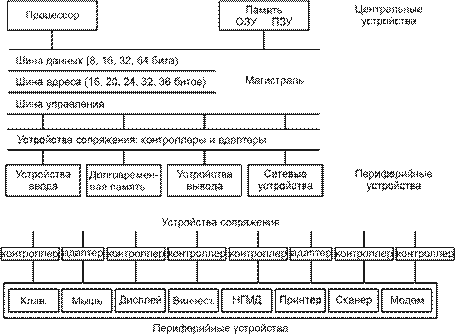
Рис. 3.17. Магистрально-модульное устройство компьютера
Данные по шине данных могут передаваться как от процессора к какому-либо устройству, так и в обратную сторону, т. е. шина данных является двунаправленной. Например, считанные из оперативной памяти данные могут быть переданы процессору для обработки, а затем полученные данные могут быть отправлены обратно в оперативную память для хранения. Таким образом, данные по шине данных могут передаваться от устройства к устройству в любом направлении.
К основным режимам работы процессора с использованием шины передачи данных можно отнести следующие: запись/чтение данных из оперативной памяти и из внешних запоминающих устройств, чтение данных с устройств ввода, пересылка данных на устройства вывода.
Разрядность шины данных определяется разрядностью процессора, т. е. количеством двоичных разрядов, которые могут обрабатываться процессором одновременно.
Выбор устройства или ячейки памяти, куда пересылаются или откуда считываются данные по шине данных, производит процессор. Каждое устройство или ячейка оперативной памяти имеет свой адрес. Адрес передается по адресной шине, причем сигналы по ней передаются в одном направлении — от процессора к оперативной памяти и устройствам, т. е. эта шина является однонаправленной.
Разрядность шины адреса определяет объем адресуемой памяти, т. е. количество однобайтовых ячеек оперативной памяти, которые могут иметь уникальные адреса.
Количество адресуемых ячеек памяти можно рассчитать по формуле: N = 2I, где I — разрядность шины адреса.
В современных персональных компьютерах разрядность шины адреса составляет 32 бит. Таким образом, максимально возможное количество адресуемых ячеек памяти равно: N = 232 = 4,29 * 109.
По шине управления передаются сигналы, определяющие характер обмена информацией, и сигналы, синхронизирующие взаимодействие устройств, участвующих в обмене информацией. Сигналы управления показывают, какую операцию — считывание или запись информации из памяти — нужно производить, синхронизируют обмен информацией между устройствами и т. д.
Чтобы устройства, входящие в состав компьютера, могли взаимодействовать с центральным процессором, в IBM-совместимых компьютерах предусмотрена система прерываний, позволяющая ПК приостановить текущее действие, переключиться на другое в ответ на поступивший запрос, например, на нажатие клавиши на клавиатуре. Наличием системы прерываний обеспечивается немедленная реакция системы.
Персональные компьютеры обычно проектируются на основе принципа открытой архитектуры, который заключается в следующем:
регламентируются и стандартизируются только описание принципа действия компьютера и его конфигурация. Компьютер можно собирать из отдельных узлов и деталей, разработанных и изготовленных независимыми фирмами-изготовителями;
компьютер легко расширяется и модернизируется за счет наличия внутренних расширительных гнезд, в которые пользователь может вставлять разнообразные устройства, удовлетворяющие заданному стандарту, и тем самым устанавливать конфигурацию своей машины в соответствии со своими личными предпочтениями.
Для того чтобы можно было соединить друг с другом различные устройства компьютера, они должны иметь одинаковый интерфейс.
Интерфейс — это средство сопряжения двух устройств, в котором все физические и логические параметры согласуются между собой.
Каждый из функциональных элементов связан с шиной определенного типа — адресной, управляющей или шиной данных. Для согласования интерфейсов периферийные устройства подключаются к шине не напрямую, а через свои контроллеры (адаптеры) и порты примерно по такой схеме — рис. 3.18.
![]()
Рис. 3.18. Схема подключения периферийных устройств ПК к магистрали
Контроллеры и адаптеры представляют собой наборы электронных цепей, которыми снабжаются устройства компьютера с целью совместимости их интерфейсов. Контроллеры, кроме этого, осуществляют непосредственное управление периферийными устройствами по запросам микропроцессора.
Порты устройств представляют собой некие электронные схемы, содержащие один или несколько регистров ввода/вывода и позволяющие подключать периферийные устройства компьютера к внешним шинам микропроцессора.
Основные электронные компоненты, определяющие архитектуру процессора, размещаются на системной плате компьютера (рис. 3.19). Контроллеры и адаптеры дополнительных устройств (либо сами эти устройства) выполняются в виде плат расширения и подключаются к шине с помощью разъемов расширения (слотов).
Для согласования отличающихся быстродействий различных компонентов компьютера (процессора, оперативной памяти, контроллеров/адаптеров периферийных устройств) на системной плате устанавливаются специальные микросхемы (чипсеты), включающие в себя контроллер оперативной памяти (северный мост) и контроллер периферийных устройств (южный мост).
Поскольку в процессоре используется внутреннее умножение частоты, то его быстродействие в несколько раз больше быстродействия системной шины. В современных компьютерах частота процессора может превышать частоту системной шины в 10 раз (например, при частоте процессора 1 ГГц частота шины составляет 100 МГц). Северный мост обеспечивает обмен информацией между процессором и оперативной памятью по системной шине.
К северному мосту подключается шина PCI, обеспечивающая обмен информацией с контроллерами периферийных устройств, т. к. частоты контроллеров меньше частоты системной шины.
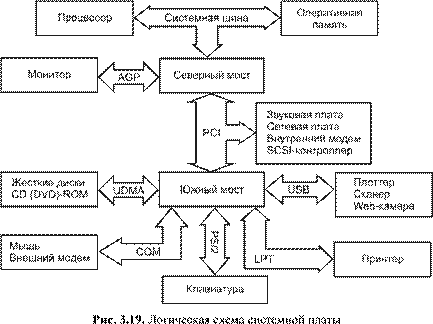
По мере увеличения разрешающей способности монитора и глубины цвета возрастают требования к быстродействию шины, связывающей видеоплату с процессором и оперативной памятью. В настоящее время для подключения видеоплаты используется шина AGP, соединенная с северным мостом и имеющая частоту, в несколько раз большую, чем шина PCI.
Южный мост обеспечивает обмен информацией между северным мостом и портами для подключения периферийного оборудования. Устройства хранения информации подключаются к южному мосту по шине UDMA.
Мышь и внешний модем подключаются к южному мосту с помощью последовательных портов, которые передают электрические импульсы, несущие информацию в машинном коде, последовательно один за другим. Обозначаются последовательные порты как СОМ1 и COM2. Аппаратно они реализуются с помощью 25- и 9-контактного разъемов, которые выведены на заднюю панель системного блока.
Принтер подключается к параллельному порту, который обеспечивает более высокую скорость передачи информации, чем последовательные порты, т. к. передает одновременно 8 электрических импульсов, несущих информацию в машинном коде. Обозначается параллельный порт как LPT, аппаратно он реализуется в виде 25-контактного разъема на задней панели системного
блока.
Для подключения сканеров и цифровых камер используется порт USB, обеспечивающий высокоскоростное подключение к ПК сразу нескольких периферийных устройств. Клавиатура подключается обычно с помощью порта PS/2.
![]() Контрольные вопросы
Контрольные вопросы
1. В чем заключается магистрально-модульный принцип архитектуры персонального компьютера?
2. Что представляет собой системная шина? Каково ее назначение?
3. Как происходит обмен информацией между процессором, памятью и периферийными устройствами компьютера посредством магистрали?
4. Что понимается под разрядностью процессора?
5. Что такое адресуемая память? Каким образом определяется ее объем?
6. В чем заключается принцип открытой архитектуры построения компьютера?
7. Каким образом периферийные устройства ПК подключаются к магист- рали?
8. Каково назначение чипсетов системной платы?
9. Каково назначение порта USB в современных компьютерах?
![]() Темы для рефератов и докладов
Темы для рефератов и докладов
1. Физические основы магистрально-модульного принципа архитектуры персонального компьютера.
2. Подключение к компьютеру "некомпьютерных" устройств.
![]() Вопросы для обсуждения
Вопросы для обсуждения
1. Что, по-вашему, требуется для реализации принципа открытой архитектуры построения компьютера? Какие характеристики ПК должны быть для этого стандартизированы?
2. Чем, с вашей точки зрения, удобен магистрально-модульный принцип архитектуры персонального компьютера?
![]() Задачи и упражнения
Задачи и упражнения
1. Объем адресуемой памяти компьютера равен 65 536. Какова разрядность его шины адреса?
2. Пользуясь рис. 3.17, заполните таблицу по образцу:
|
Название периферийного устройства |
Устройство сопряжения |
|
Клавиатура |
Контроллер |
|
|
|
Добавьте в таблицу сведения из дополнительных источников.
![]() Лабораторные работы
Лабораторные работы
1. Пользуясь специально предназначенным для изучения внутреннего устройства компьютером, найдите в его системном блоке элементы, изображенные на логической схеме системной платы персонального компьютера
(рис. 3.19).
2. Приведите схему, изображенную на рис. 3.19, в соответствие с реальной структурой изучаемого вами компьютера, добавив (удалив) в нее необходимые элементы.
3.1.6. Архитектура микропроцессоров
![]() Учебный материал
Учебный материал
Микропроцессор персонального компьютера — наиболее сложное из устройств, созданных к настоящему времени человеком. Его годом рождения можно считать 1971 год, когда в деле миниатюризации электронных устройств был совершен качественный прорыв, определивший на многие десятилетия судьбы современной техники: фирмой Intel был создан первый микропроцессор (МП) "Intel 4004". На крошечной кремниевой пластинке площадью около 1 см2 было размещено устройство, функционально равное процессору, содержащее тысячи транзисторов, с ничтожным энергопотреблением, высокой надежностью и несравненно более низкой стоимостью, чем процессоры, выполненные на микросхемах, отдельных транзисторах или электронных лампах.
Уже в 1974 году компания Intel совершила новый качественный скачок: ее изделие с маркой "Intel 8080" стало первым в мире процессором, который можно было использовать в ЭВМ. В течение десятилетия было ликвидировано отставание микропроцессорной техники от обычных ЭВМ, и началось интенсивное вытеснение последних (все ЭВМ четвертого поколения собраны на базе того или иного микропроцессора!). Для иллюстрации укажем, что первый МП 4004 содержал 2200 транзисторов, МП 8080 — 4800, МП "Intel 80486" — около 1,2 миллиона, а "Pentium" — около 3 миллионов!
История развития микропроцессоров представляет собой достаточно интересную самостоятельную тему. Здесь упомянем только, что пионер в создании процессорных микросхем — фирма Intel по-прежнему сохраняет свои лидирующие позиции в этой области. Ее программно-совместимое семейство последовательно усложняющихся МП (16-разрядные модели 8086, 80286 и 32-разрядные 80386, 80486, "Celeron", "Pentium" нескольких поколений) являются "мозгом" значительной части использующихся компьютеров. Именно на базе этих микропроцессоров собрана большая часть широко распространенных в нашей стране IBM-совместимых компьютеров.
С точки зрения потребителя важнейшими характеристиками процессора являются:
тактовая частота — количество базовых операций, выполняемых процессором в секунду (измеряется в мегагерцах);
разрядность — количество двоичных разрядов, которые процессор обрабатывает за один такт своей работы. Разрядность МП обозначается m/n/k/ и включает:
• m — разрядность внутренних регистров, определяет принадлежность к тому или иному классу процессоров;
• n — разрядность шины данных, определяет скорость передачи информации;
• k — разрядность шины адреса, определяет размер адресного пространства.
Например, МП "Intel 8088" характеризуется значениями m/n/k = 16/8/20. Тактовая частота процессора "Pentium-4" может составлять от 1,4 до 4 гигагерц (ГГц), т. е. за одну секунду он выполняет 1,6—3,2·109 элементарных действий. Тактовая частота процессора "Celeron" составляет 1,7—2,8 ГГц. Если бы производительность процессоров оценивалась лишь соотношением тактовых частот, то эти два процессора были бы близки. Однако "Pentium-4" за один такт успевает обработать значительно больше команд, чем "Celeron", и вопрос о соотношении их реальной производительности сложен.
Другим, наряду с Intel, производителем микропроцессоров для персональных ЭВМ является корпорация Advanced Micro Devices (AMD). Ее изделия — процессоры "Athlon" (по классу близок к "Pentium") и "Duron" (по классу близок к "Celeron") успешно конкурируют с процессорами "Intel".
Еще одну ветку обширного микропроцессорного семейства образуют МП фирмы Motorola: ее изделия работают в известных компьютерах "Apple". Процессоры Motorola ничуть не хуже, а порой даже заметно лучше производимых компанией Intel. Но на стороне последней — огромные производственные мощности транснационального гиганта IBM и десятки южноазиатских фирм, буквально наводнившие мир дешевыми IBM-совместимыми компьютерами.
Новинкой компьютерного рынка являются компьютеры на микропроцессоре "Power", выполненном с использованием новейшей технологии при участии трех ведущих фирм — Apple, IBM и Motorola.
Основными функциями микропроцессора являются:
обработка данных по заданной программе путем выполнения арифметических и логических операций;
программное управление работой устройств компьютера.
Та часть процессора, которая выполняет команды, называется арифметикологическим устройством (АЛУ), а другая его часть, выполняющая функции управления устройствами, называется устройством управления (УУ).
Конструктивно АЛУ и УУ не разделены и выделяются в структуре процессора чисто условно.
Реализация функций процессора обеспечивается его структурными логическими элементами.
Логический элемент компьютера — это дискретный преобразователь, который выдает после обработки двоичных сигналов значение одной из логических операций.
Логическими элементами компьютера являются электронные схемы И, ИЛИ, НЕ, И-НЕ, ИЛИ-НЕ и др. (называемые также вентилями), а также триггер. Обычно у вентилей бывает от двух до восьми входов и один или два выхода. Для представления двух логических состояний — "1" и "0" соответствующие им входные и выходные сигналы в вентилях имеют один из двух установленных уровней напряжения (например, +5 вольт и 0 вольт). Чаще всего высокий уровень соответствует значению "истина" и кодируется единицей ("1"), а низкий — значению "ложь" ("0").
Для упрощения записи и понимания сложных логических схем каждый логический элемент компьютера имеет свое условное обозначение, выражающее его логическую функцию, но не указывающее на то, какая именно электронная схема в нем реализована.
Работу логических элементов описывают с помощью таблиц истинности.
Таблица истинности — это табличное представление логической схемы (операции), в котором перечислены все возможные сочетания значений истинности входных сигналов (операндов) вместе со значением истинности выходного сигнала (результата операции) для каждого из этих сочетаний.
Условные обозначения основных логических элементов компьютера и соответствующие им таблицы истинности представлены на рис. 3.20.
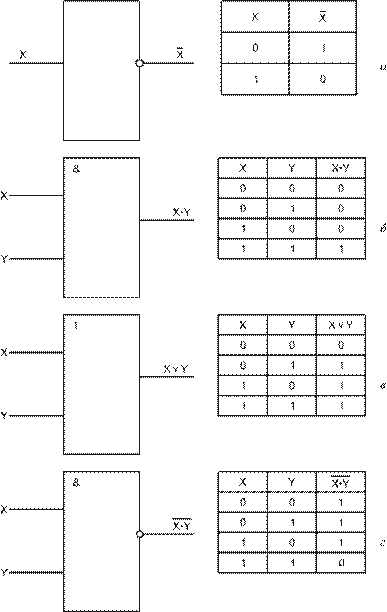
Рис. 3.20. Условные обозначения основных логических элементов компьютера и соответствующие им таблицы истинности: а — вентиль НЕ (инвертор); б — вентиль И (конъюнктор); в — вентиль ИЛИ (дизъюнктор); г — вентиль И-НЕ
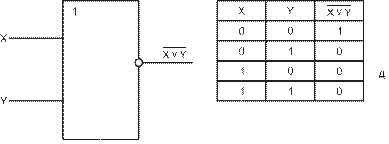
Рис. 3.20. Условные обозначения основных логических элементов компьютера и соответствующие им таблицы истинности: д — вентиль ИЛИ-НЕ
Пример 1. Логическая схема имеет два входа X и Y . Определить логические функции F1(X Y, ) и F2(X Y, ), которые реализуются на двух ее выходах.

Поскольку функция F1(X Y, ) реализуется на выходе первого конъюнктора, то F1(X Y X Y, ) = & .
Одновременно сигнал с первого конъюнктора подается на вход инвертора, на
![]()
выходе которого реализуется сигнал X Y& , который, в свою очередь, подается на один из входов второго конъюнктора.
На другой вход второго конъюнктора подается сигнал X Y∨ с дизъюнктора,
![]()
следовательно, функция F2(X Y X Y X Y, ) = & &( ∨ ) .
![]()
Пример 2. По заданной логической функции F(AB B A B A, ) = & ∨ & построить логическую схему.
Построение необходимо начинать с логической операции, которая должна выполняться последней. В данном случае такой операцией является логическое сложение (дизъюнкция), следовательно, на выходе логической схемы должен быть дизъюнктор. На него сигналы подаются с двух конъюнкторов. На конъюнкторы, в свою очередь, подаются по два сигнала со входов A и B , причем на каждый конъюнктор подается один нормальный входной сигнал и один — инвертированный (с инверторов).
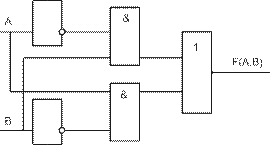
В составе процессора имеется ряд специализированных дополнительных ячеек памяти, называемых регистрами.
Регистр выполняет функцию кратковременного хранения числа или команды. Над содержимым некоторых регистров специальные электронные схемы могут выполнять некоторые манипуляции. Например, "вырезать" отдельные части команды для последующего их использования или выполнять определенные арифметические операции над числами.
Основным элементом регистра является электронная схема, называемая триггером, которая способна хранить одну двоичную цифру (разряд).
Триггер имеет два устойчивых состояния (одно из них соответствует двоичной единице, а другое — двоичному нулю), что позволяет запоминать, хранить и считывать 1 бит информации.
Самый распространенный тип триггера — так называемый RS-триггер (рис. 3.21). Он состоит из двух элементов ИЛИ-НЕ, входы и выходы которых соединены кольцом: выход первого элемента соединен со входом второго, а выход второго — со входом первого.
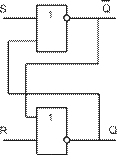
Рис. 3.21. Логическая схема RS-триггера
Триггер имеет два симметричных входа S (от англ. set — установка) и R (от
![]()
англ. reset — сброс) и два симметричных выхода Q (прямой) и Q (инверсный).
На каждый из двух входов S и R могут подаваться входные сигналы в виде кратковременных импульсов. Наличие импульса на входе триггера обозначается единицей, а его отсутствие — нулем. Текущее состояние триггера определяется значением на прямом выходе Q .
Проанализируем возможные комбинации сигналов на входах R и S и соответствующих им состояний триггера (табл. 3.2), используя его логическую схему и таблицу истинности вентиля ИЛИ-НЕ (рис. 3.20, д).
Если на входы поступают сигналы S ="0" и R ="0", то триггер находится
![]()
в режиме хранения (на выходах Q и Q сохраняются установленные ранее значения).
Если на установочный вход S на короткое время подать сигнал "1", то триггер перейдет в состояние "1", и после того, как сигнал на входе S станет равен "0", он будет сохранять это состояние, т. е. будет хранить "1".
Точно так же при подаче "1" на вход R триггер перейдет в состояние "0".
Подача на оба входа S и R логической единицы может привести к неоднозначному результату, поэтому такая комбинация входных сигналов запрещена.
Таблица 3.2
|
Вх |
оды |
|
Состояние (Q) |
|
|
|
|
|
|
S |
|
R |
|
|
0 |
|
0 |
Хранение бита (Q) |
|
1 |
|
0 |
1 |
|
0 |
|
1 |
0 |
|
1 |
|
1 |
Недопустимо |
Поскольку один триггер может запомнить только один разряд двоичного кода, то для запоминания байта нужно 8 триггеров, для запоминания килобайта, соответственно, 8*210 = 8192 триггеров. Современные микросхемы памяти содержат миллионы триггеров.
Регистр представляет собой совокупность триггеров, связанных друг с другом определенным образом общей системой управления.
Существует несколько типов регистров, отличающихся видом выполняемых операций. Некоторые важные регистры имеют свои названия.
Счетчик команд — регистр УУ, содержимое которого соответствует адресу очередной выполняемой команды. Служит для автоматической выборки команд программы из последовательных ячеек памяти.
Регистр команд — регистр УУ для хранения кода команды на период времени, необходимый для ее выполнения. Часть его разрядов используется для хранения кода операции, остальные — для хранения кодов адресов операндов.
Указатель стека — регистр УУ, хранящий адрес последней заполненной ячейки ОЗУ. Используется процессором для организации механизма прерываний, обработки обращения к подпрограммам, передачи параметров и временного хранения данных.
Регистр состояний хранит сведения о текущих режимах работы процессора. Сюда же помещается информация о результатах выполняемых команд, например, равен ли результат нулю, отрицателен ли он, не возникли ли в ходе операции ошибки и т. п.
Сумматор — регистр АЛУ, участвующий в выполнении каждой операции.
Сумматор — это электронная логическая схема, выполняющая суммирование двоичных чисел.
Сумматор служит, прежде всего, центральным узлом арифметико-логического устройства компьютера, однако он находит применение также и в других устройствах машины.
Многоразрядный двоичный сумматор, предназначенный для сложения многоразрядных двоичных чисел, представляет собой комбинацию одноразрядных двоичных сумматоров (рис. 3.22).
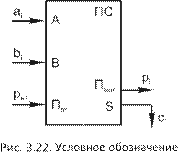
одноразрядного двоичного сумматора
При сложении двоичных чисел A и B в одном i-м разряде приходится складывать три цифры: цифру ai первого слагаемого; цифру bi второго слагаемо-
го; перенос pi−1 из младшего разряда.
В результате сложения получаются две цифры: цифра ci для суммы и перенос pi из данного разряда в старший.
Таким образом, одноразрядный двоичный сумматор — это устройство с тремя входами и двумя выходами, работа которого может быть описана следующей таблицей истинности — табл. 3.3.
Таблица 3.3
|
|
Входы |
|
Вы |
ходы |
|
ai |
bi |
pi-1 |
ci |
pi |
|
0 |
0 |
0 |
0 |
0 |
|
0 |
0 |
1 |
1 |
0 |
|
0 |
1 |
0 |
1 |
0 |
|
0 |
1 |
1 |
0 |
1 |
|
1 |
0 |
0 |
1 |
0 |
|
1 |
0 |
1 |
0 |
1 |
|
1 |
1 |
0 |
0 |
1 |
|
1 |
1 |
1 |
1 |
1 |
Для сложения n-разрядных двоичных чисел используется последовательное соединение одноразрядных двоичных сумматоров. При этом для двух соседних сумматоров выход переноса одного сумматора является входом для другого. Например, схема вычисления суммы С=(с с3 2 с с1 0) двух двоичных трехразрядных чисел A a a a=( 2 1 0) и B=(b2 b b1 0) может иметь вид, изображенный на рис. 3.23.
Понятие архитектуры микропроцессора включает в себя систему команд и способы адресации, возможность совмещения выполнения команд во времени, наличие дополнительных устройств в составе микропроцессора, принципы и режимы его работы. Выделяют понятия микроархитектуры и макроархитектуры.
Микроархитектура микропроцессора — это аппаратная организация и логическая структура микропроцессора, регистры, управляющие схемы, арифметико-логические устройства, запоминающие устройства и связывающие их информационные магистрали.
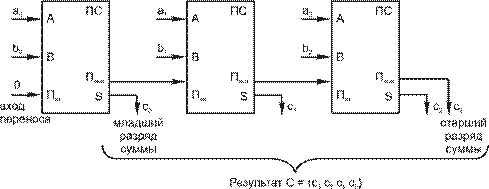
Рис. 3.23. Схема вычисления суммы двух двоичных трехразрядных чисел
Макроархитектура — это система команд, типы обрабатываемых данных, режимы адресации и принципы работы микропроцессора.
С точки зрения важности для пользователя-программиста под архитектурой микропроцессора в общем случае понимают совокупность следующих компонентов и характеристик:
разрядности адресов и данных;
состава, имен и назначения программно-доступных регистров;
форматов и системы команд;
режимов адресации памяти;
способов машинного представления данных разного типа;
структуры адресного пространства;
способа адресации внешних устройств и средств выполнения операций ввода/вывода;
классов прерываний, особенностей инициирования и обработки преры- ваний.
Существует несколько подходов к классификации микропроцессоров по типу архитектуры. Так, выделяют МП с CISC (Complete Instruction Set Computer) архитектурой, характеризуемой полным набором команд, и RISC (Reduce Instruction Set Computer) архитектурой, которая определяет систему с сокращенным набором команд одинакового формата, выполняемых за один такт МП.
Определяя в качестве основной характеристики МП его разрядность, выделяют следующие типы микропроцессорных архитектур:
с фиксированной разрядностью и списком команд (однокристальные);
с наращиваемой разрядностью (секционные) и микропрограммным управлением.
Анализируя адресные пространства программ и данных, определяют МП с архитектурой фон Неймана (память программ и память данных находятся в едином пространстве и нет никаких признаков, указывающих на тип информации в ячейке памяти) и МП с архитектурой Гарвардской лаборатории (память программ и память данных разделены, имеют свои адресные пространства и способы доступа к ним).
Рассмотрим более подробно основные типы архитектурных решений, выделяя связь со способами адресации памяти.
Регистровая архитектура определяется наличием достаточно большого регистрового файла внутри МП. Команды получают возможность обратиться к операндам, расположенным в одной из двух запоминающих сред: оперативной памяти или регистрах. Размер регистра обычно фиксирован и совпадает с размером слова, физически реализованного в оперативной памяти. К любому регистру можно обратиться непосредственно, поскольку регистры представлены в виде массива запоминающих элементов — регистрового файла. Типичным для этой архитектуры МП является выполнение арифметических операций только в регистре, при этом команда содержит два операнда (оба операнда в регистре или один операнд в регистре, а другой — в оперативной памяти).
Стековая архитектура дает возможность создать поле памяти с упорядоченной последовательностью записи и выборки информации. В общем случае команды неявно адресуются к элементу стека, расположенному на его вершине, или к двум верхним элементам стека.
Архитектура, ориентированная на оперативную память (типа "памятьпамять"), обеспечивает высокую скорость работы и большую информационную емкость рабочих регистров и стека при их организации в оперативной памяти. Архитектура этого типа не предполагает явного определения аккумулятора, регистров общего назначения или стека; все операнды команд адресуются к области основной памяти.
![]() Контрольные вопросы
Контрольные вопросы
1. Какие параметры относятся к основным характеристикам процессора?
2. Опишите функции процессора.
3. Назовите две основные части процессора. Каково их назначение?
4. Какие основные компоненты содержат в себе современные микропроцессоры?
5. Как конструктивно выполнены современные микропроцессоры?
6. Что является логической основой микропроцессора? Перечислите основные вентили.
7. Что такое регистры? Назовите некоторые важные регистры и опишите их функции.
8. Объясните принципы функционирования RS-триггера.
9. Как работают двоичные сумматоры?
10. Что понимается под архитектурой микропроцессора? Какие компоненты и характеристики она включает?
11. Поясните суть понятий "микроархитектура" и "макроархитектура" МП.
12. Охарактеризуйте микропроцессоры по типу архитектур.
![]() Темы для рефератов и докладов
Темы для рефератов и докладов
1. История развития микропроцессоров.
2. Виды и характеристики современных процессоров.
3. Система памяти микропроцессорной системы.
4. Микроархитектура современных процессоров.
5. Макроархитектура современных процессоров.
6. Перспективные направления развития архитектуры микропроцессоров.
7. Многонитевая архитектура микропроцессоров.
![]() Вопросы для обсуждения
Вопросы для обсуждения
1. Можно ли применять микропроцессорные вычислительные средства для решения задач управления?
2. Какими факторами, на ваш взгляд, объясняется возникновение МП с архитектурой типа "память-память"?
![]() Задачи и упражнения
Задачи и упражнения
1. Постройте логическую схему одноразрядного двоичного сумматора.
2. Какое количество базовых логических элементов необходимо для реализации 64-разрядного сумматора двоичных чисел?
3. Докажите, построив таблицу истинности, что логическая функция P=(A B A P& ) ( &∨ 0) (∨ B P& 0) определяет перенос в старший разряд при сложении двоичных чисел ( A и B — слагаемые, P0 — перенос из младшего разряда).
4. Докажите, построив таблицу истинности, что логическая функция
![]()
S A B P=( ∨ ∨ 0)&P A B P∨( & & 0) определяет сумму при сложении двоичных чисел ( A и B — слагаемые, P0 — перенос из младшего разряда).
5. Изобразите логическую схему RS-триггера на базе элементов И-НЕ. Постройте для него таблицу истинности.
6. Какое количество базовых логических элементов составляют оперативную память объемом 64 Мбайт?
7. Составьте таблицу сигналов для логических схем:

![]() Лабораторные работы
Лабораторные работы
1. Составьте структурную формулу и таблицу сигналов.
Вариант 1
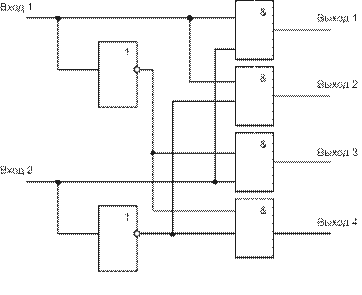

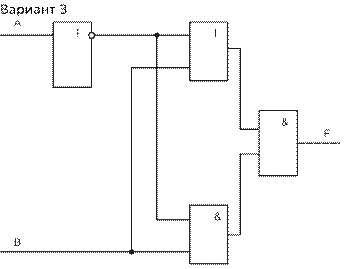
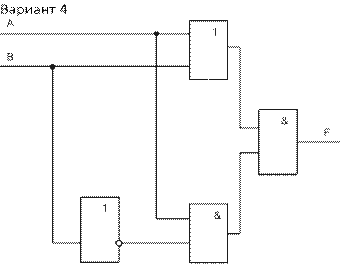
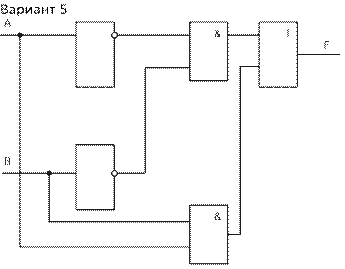
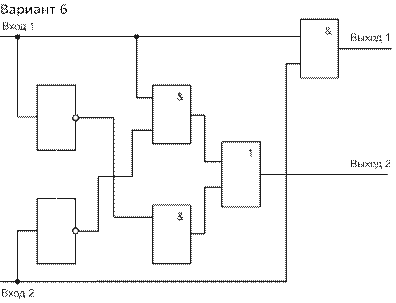
3.1.7. Система команд процессора, способы управления и обращения к данным
Любая компьютерная программа представляет собой последовательность отдельных команд. Команда — это описание элементарной операции, которую должен выполнить компьютер.
Как правило, у команды есть свой код (условное обозначение), исходные данные (операнды) и результат. Например, у команды "сложить два числа" операндами являются слагаемые, а результатом — их сумма. А у команды "стоп" операндов нет, а результатом является прекращение работы программы. Результат команды вырабатывается по точно определенным для данной команды правилам, заложенным в конструкцию компьютера.
Совокупность команд, выполняемых данным процессором, называется системой команд этого процессора.
Несмотря на бурную эволюцию вычислительной техники, основной набор команд довольно слабо изменился. Система команд любой ЭВМ обязательно содержит следующие группы команд обработки информации.
Команды передачи данных, копирующие информацию из одного места в другое.
Арифметические операции, к которым в основном относят операции сложения и вычитания. Умножение и деление обычно реализуется с помощью специальных программ.
Логические операции, позволяющие компьютеру производить анализ получаемой информации. Простейшими примерами команд рассматриваемой группы могут служить сравнение, а также известные логические операции И, ИЛИ, НЕ.
Сдвиги двоичного кода влево и вправо. В некоторых случаях сдвиги используются для реализации умножения и деления.
Команды ввода и вывода, необходимые для информационного обмена с внешними устройствами. В некоторых ЭВМ внешние устройства являются специальными служебными адресами памяти, поэтому ввод и вывод в них осуществляется с помощью команд передачи данных.
Команды управления, реализующие нелинейные алгоритмы. К ним относят команды условного и безусловного переходов, а также команды обращения к подпрограммам (переход с возвратом). Часто к этой группе относят операции по управлению процессором типа "останов" или "нет операции".
Любая команда ЭВМ обычно состоит из двух частей — операционной и адресной. Операционная часть, называемая также кодом операции, указывает, какое действие необходимо выполнить с информацией. Адресная часть описывает, где используемая информация хранится и куда поместить результат.
Операционная часть имеется у любой команды. В некоторых командах управления (например, в команде останова) адресная часть может отсутствовать.
Код операции можно представить себе как некоторый условный номер в общем списке команд. В основном этот список построен в соответствии с определенными внутренними закономерностями.
Адресная часть обладает значительно большим разнообразием. Основу адресной части составляет операнд. В зависимости от количества операндов, команды бывают:
одноадресные (например, очистить значение операнда; увеличить/уменьшить значение операнда);
двухадресные (например, переслать значение первого операнда во второй операнд; добавить значение первого операнда ко второму операнду; вычесть значение первого операнда из второго операнда; сравнить значения двух операндов);
трехадресные (например, сложить значения двух операндов, результат поместить в третий операнд).
Команды, осуществляющие возврат из подпрограммы, а также команда останова "стоп" являются безадресными командами.
Команды хранятся в ячейках памяти в двоичном коде. В современных компьютерах длина команд переменная (обычно от 2 до 4 байт), а способы указания адресов переменных весьма разнообразные. В адресной части команды могут быть указаны, например: сам операнд (число или символ);
адрес операнда (номер байта, начиная с которого расположен операнд);
адрес адреса операнда (номер байта, начиная с которого расположен адрес операнда) и др.
Рассмотрим несколько возможных вариантов команды сложения (англ. add — сложение), используя при этом вместо цифровых кодов и адресов их условные обозначения:
одноадресная команда add x (содержимое ячейки x сложить с содержимым сумматора, результат оставить в сумматоре):
|
add |
x |
двухадресная команда add x,y (сложить содержимое ячеек x и y, а результат поместить в ячейку y):
|
add |
x |
y |
трехадресная команда add x,y,z (содержимое ячейки x сложить с содержимым ячейки y, сумму поместить в ячейку z):
|
add |
x |
y |
z |
Выполнение команды можно проследить по рис. 3.24.

Рис. 3.24. Схема выполнения компьютерной команды
Как правило, этот процесс разбивается на следующие этапы:
1. Из ячейки памяти, адрес которой хранится в счетчике команд, выбирается очередная команда; содержимое счетчика команд при этом увеличивается на длину команды.
2. Выбранная команда передается в устройство управления на регистр команд.
3. Устройство управления расшифровывает адресное поле команды.
4. По сигналам УУ операнды считываются из памяти и записываются в АЛУ в специальные регистры операндов.
5. УУ расшифровывает код операции и выдает в АЛУ сигнал "выполнить соответствующую операцию над данными".
6. Результат операции либо остается в процессоре, либо отправляется в память, если в команде был указан адрес результата.
7. Все предыдущие этапы повторяются до достижения команды "стоп".
Реализация любой компьютерной команды осуществляется двумя основными устройствами процессора — устройством управления (УУ) и арифметикологическим устройством (АЛУ).
Рассмотрим взаимодействие элементов УУ и АЛУ процессора, а также устройств ввода/вывода (УВв и УВыв) в процессе выполнения двухадресных команд (рис. 3.25 и 3.26).
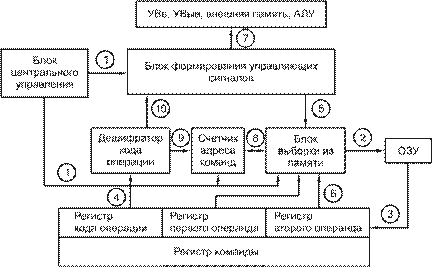
Рис. 3.25. Реализация компьютерной команды в УУ
1. Блок центрального управления генерирует сигнал о начале выполнения очередной команды (связь 1). Ее адрес находится в счетчике адреса команд.
2. Блок выборки из памяти по сигналу считывает из ОЗУ по адресу, который выбирается из счетчика адреса команд (связь 8), очередную коман-
ду (связь 2) и помещает ее на временное хранение в регистр команды
(связь 3).
3. Дешифратор кода операции выбирает код (связь 4) и расшифровывает его. Затем передает информацию блоку формирования управляющих сигналов
(связь 10):
• если операция арифметическая, от блока формирования управляю- щих сигналов поступает сигнал в блок выборки из памяти (связь 5) с командой считать из ОЗУ операнды, расположенные по адресам, указанным в регистрах первого и второго операндов (связь 6), и поместить их в соответствующие регистры АЛУ (о структуре АЛУ см. далее). Затем формируется сигнал в АЛУ на выполнение нужной операции (связь 7). Счетчик адреса команд увеличивается на объем команды
(связь 9);
• если операция ввода/вывода, блок формирования управляющих сигналов формирует сигнал УВв или УВыв (связь 7). Счетчик адреса увеличивается на объем команды (по связи 9);
• если операция условного перехода, блок центрального управления анализирует результат предыдущей операции, находящийся в АЛУ. Если
знак результата отрицателен, в счетчик адреса команд записывается адрес из регистра первого операнда. Если знак положителен, в счетчик адреса команд записывается адрес из регистра второго операнда. Если результат равен 0, в счетчик адреса команд добавляется 1 (эти связи не показаны);
• если операция безусловного перехода, в счетчик адреса команд пересылается содержимое регистра первого операнда (связь не показана).
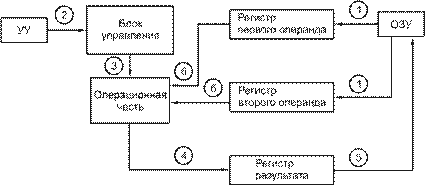
Рис. 3.26. Реализация компьютерной команды в АЛУ
4. Исходные данные (операнды) по командам УУ (см. ранее) считываются из ОЗУ в регистры первого и второго операндов (связь 1).
5. Из УУ в блок управления АЛУ поступает команда на выполнение той или иной операции (связь 2), которая передается им в операционную часть
(связь 3).
6. В соответствии с этой командой операционная часть выполняет нужное действие с данными, которые выбираются из регистров первого и второго операндов (связь 6). Результат заносится в регистр результата (связь 4), оттуда — в ОЗУ (связь 5).
Наиболее гибкая команда требует до четырех операндов. Например, команда сложения может указывать адреса слагаемых, адрес результата и адрес следующей команды. Если для задания адреса требуется 16 бит, то четырехоперандная команда (без учета кода операции) займет 8 байт памяти. Следовательно, получится медленнодействующая ЭВМ с большим объемом памяти. Поэтому в большинстве современных компьютеров любой команде требуется не более двух операндов. Это достигается следующими приемами:
адрес следующей команды указывается только в командах переходов; в остальных случаях очередная команда выбирается из ячеек памяти, следующих за выполненной командой;
для запоминания результата используется ячейка, в которой находится один из операндов (например, сумма запоминается в ячейке хранения первого операнда).
Поскольку частота появления различных команд в компьютерных программах не одинакова, то оптимальную систему команд иногда определяют как совокупность команд, которая удовлетворяет требованиям проблемноориентированных применений компьютера таким образом, что избыточность аппаратных и аппаратно-программных средств на реализацию редко используемых команд оказывается минимальной.
При наличии статистических данных о частоте появления той или иной команды в компьютерных программах можно разработать (выбрать) компьютер с эффективной системой команд.
Для организации взаимодействия с различными модулями в компьютере должны быть средства идентификации ячеек внешней и внутренней памяти, регистров МП и регистров устройств ввода/вывода.
С этой целью каждой из запоминающих ячеек присваивается адрес (однозначная комбинация бит), длина которого определяет число идентифицируемых ячеек. Обычно компьютер имеет различные адресные пространства памяти и регистров МП, а иногда — отдельные адресные пространства регистров устройств ввода/вывода и внутренней памяти. Кроме того, память хранит как данные, так и команды, поэтому для ЭВМ разработано множество способов обращения к памяти, называемых режимами адресации.
Режим адресации памяти — это процедура или схема преобразования адресной информации об операнде в его исполнительный адрес.
Существует много различных режимов адресации, но они практически одинаковы для всех команд, в которых присутствуют операнды.
Адресное пространство ячеек памяти ОЗУ, из которых МП может брать информацию или засылать ее. Как говорилось ранее, начиная с 4-го поколения доминирует байтовая организация памяти, и минимально адресуемой единицей является байт. Например, для ОЗУ емкостью 1024 Кбайт адреса байтов таковы:
00000 00001 ... FFFFF
(как принято, записываем их в шестнадцатеричной системе; адрес последнего байта есть 1024*1024 – 1 = 1 048 576 – 1 = FFFFF). Длина же ячейки ("машинного слова") может быть как один, так и несколько байтов в зависимости от типа процессора и команды, обрабатывающей соответствующую информацию.
При обмене информацией с памятью процессор обращается к ячейкам ОЗУ по их номерам (адресам). Способы задания требуемых адресов в командах ЭВМ принято называть методами адресации. От видов и разнообразия методов адресации существенно зависит эффективность работы программы с данными, особенно если последние организованы в определенную структуру.
Для того чтобы процессор мог извлечь данные из ячейки ОЗУ или поместить их туда, необходимо где-то задать требуемый адрес. Если адрес находится в самой команде, то мы имеем дело с прямой адресацией. Поскольку при подобном способе слишком сильно возрастает длина команды, то, чтобы избежать этого неприятного эффекта, при обращении к ОЗУ процессор использует метод косвенной адресации. Идея состоит в том, что адрес памяти предварительно заносится в один из регистров МП, а в команде содержится лишь ссылка на этот регистр. Если учесть, что при хранении адреса в регистре его еще очень удобно модифицировать (скажем, циклически увеличивая на заданную величину), становится понятным, почему косвенная адресация нашла такое широкое применение.
Приведем описание наиболее распространенных вариантов ссылок на исходную информацию (учитывая, что терминология для разных МП может различаться, названия методов адресации не приводятся):
данные находятся в одном из регистров МП;
данные входят непосредственно в состав команды, т. е. размещаются после кода операции (операции с константой);
данные находятся в ячейке ОЗУ, адрес которой содержится в одном из регистров МП;
данные находятся в ячейке ОЗУ, адрес которой вычисляется по формуле Адрес = Базовый адрес + Смещение.
Базовый адрес хранится в одном из регистров МП и является начальной точкой массива данных. Смещение может быть как некоторой константой, так и содержимым другого регистра. Часто такой способ доступа к ОЗУ называют индексным, т. к. это похоже на нахождение элемента в одномерном массиве по его индексу.
Следует подчеркнуть, что здесь описаны лишь наиболее общие методы адресации. У конкретных моделей МП существуют некоторые особенности адресации ОЗУ. Кроме того, имеющиеся методы адресации могут быть комбинированными.
Особого внимания заслуживает способ адресации, называемый стеком.
Стек — неявный способ адресации данных, при котором информация записывается и считывается только последовательным образом. Стек всегда имеет единственный вход и выход информации, для хранения адреса которого используется указатель стека.
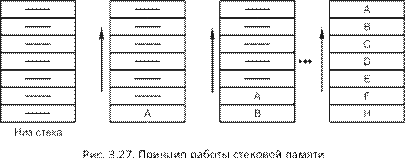
Принцип работы стековой памяти состоит в следующем (рис. 3.27). Когда слово А помещается в стек, оно располагается в первой свободной ячейке памяти. Следующее записываемое слово перемещает предыдущее на одну ячейку вверх и занимает его место и т. д. Запись 8-го кода (после H) приводит к переполнению стека и потере кода A. Для фиксации переполнения стека формируется признак переполнения. Считывание слов из стека осуществляется в обратном порядке, начиная с кода H, который был записан последним. Заметим, что выборка, например, кода E невозможна до выборки кода F.
С точки зрения реализации механизма доступа к стековой памяти выделяют аппаратный и аппаратно-программный (внешний) стеки.
Аппаратный стек представляет собой совокупность регистров, связи между которыми организованы таким образом, что при записи и считывании данных содержимое стека автоматически сдвигается. Обычно емкость аппаратного стека ограничена диапазоном от нескольких регистров до нескольких десятков регистров, поэтому в большинстве МП такой стек используется для хранения содержимого программного счетчика и его называют стеком команд. Основное достоинство аппаратного стека — высокое быстродействие, а недостаток — ограниченная емкость.
Наиболее распространенным в настоящее время и, возможно, лучшим вариантом организации стека в компьютере является использование области памяти. Для адресации стека применяется указатель стека, который предварительно загружается в регистр и определяет адрес последней занятой ячейки. Содержимое регистра указателя стека при записи уменьшается, а при считывании увеличивается.
Так, например, при записи в стек целого числа процессор проделает следующие операции:
1. Уменьшит указатель стека на 2 (целое число занимает в памяти 2 байта).
2. Запишет данные по полученному адресу.
При извлечении целого числа из стека процессор выполнит следующее:
1. Считает данные из стека.
2. Увеличит указатель стека на 2.
Стековый режим адресации памяти широко используется при реализации процедур вызова подпрограмм и при обработке прерываний.
В каждой микро-ЭВМ реализованы только некоторые режимы адресации, их использование, как правило, определяется архитектурой МП. Наличие большого количества способов адресации обеспечивает высокую гибкость в построении программ и является большим преимуществом системы команд конкретного компьютера.
Почти каждая команда процессора нацелена на обработку данных, местонахождение которых определяется значениями адресов операндов. Для понимания работы процессора существенно представлять, какого рода данные он может обрабатывать.
Если в ходе исполнения программы ее остановить, прочитать содержимое какой-нибудь ячейки памяти ОЗУ, к которой в это мгновение обращается процессор, и попытаться понять, что именно хранится в этой ячейке, то это чаще всего невозможно сделать, не расшифровав код выполняемой операции — сам по себе хранимый в ячейке двоичный код может быть и числом, и командой, и кодом символа, и чем-то еще. Все дело в том, как его интерпретирует работающая с ним команда.
Перечислим некоторые форматы данных, типичные для 16-разрядной ЭВМ.
8-битовые целые числа без знака. Каждое такое число занимает 1 байт и воспринимается процессором как целое положительное число. Следовательно, диапазон представимости чисел в этом формате от 00000000 до 11111111, т. е. от 0 до FF в шестнадцатеричной системе (от 0 до 255 в десятичной).
8-битовые целые числа со знаком. В этом случае величина числа задается семью битами, а значение старшего бита определяет знак числа (0 — положительное, 1 — отрицательное). Например, в этом формате код 01101011 означает число +6B.
Однако код 11101011 не означает, как можно подумать, число –6B, т. к. для кодирования отрицательных чисел применяется, так называемый, дополнительный код. Он образуется следующим образом:
1. Находится восьмиразрядное двоичное представление абсолютной величины числа.
2. Найденный код инвертируется, т. е. в нем нули заменяются на единицы и наоборот.
3. К полученному коду арифметически прибавляется единица.
Например, процесс получения дополнительного кода десятичного числа –75 таков:
01001011 10110100 10110101
Использование дополнительного кода облегчает организацию арифметических действий в процессоре (который, как правило, не имеет даже аппаратно реализованной операции вычитания — все удается свести к сложению целых чисел).
Обратная процедура — восстановление значения числа по дополнительному коду — осуществляется по тому же правилу, что и прямая. Диапазон представимости чисел в этом формате: от –128 до +127.
16-битовые целые числа со знаком и без знака. Они в точности аналогичны 8-битовым, но код имеет вдвое большую длину. Соответственно, многократно возрастает диапазон представимости: для чисел без знака от 0000 до FFFF (т. е. от 0 до 65 535 в десятичной системе), для чисел со знаком от –8000 до +7FFF (т. е. в десятичной системе от –32 768 до +32 767).
8-битовые символы. В этом формате двоичный код интерпретируется обрабатывающей его командой как код символа. При работе с персональными ЭВМ обычно используется система кодирования ASCII, о которой говорилось в главе 1 модуля 1. В этой системе стандартизированы (закреплены за определенными символами) коды, у которых значение старшего бита равно 0; все прочие коды остаются за символами национальных алфавитов и дополнительными специальными символами.
Битовые поля. В этом формате значащим является не весь 8- или 16-разрядный код в целом, а каждый из составляющих его битов. Один из примеров битового поля — содержимое регистра состояния процессора (см. ранее). Другой пример — форма хранения множеств в языке Паскаль.
Существуют и другие форматы данных — двоично-десятичные числа, строки и т. д.
Важную роль в работе современного МП играют прерывания. Они всегда нарушают естественный ход выполнения программы для осуществления неотложных действий, связанных, например, с реакцией на щелчок мыши или сбой в цепи электропитания.
События, вызывающие прерывания, можно разделить на две группы: фатальные и нефатальные. На фатальные (неотвратимо наступающие) процессор может реагировать единственным способом: прекратить исполнение программы, проанализировать событие и принять соответствующие меры (чаще всего — сообщить причину прерывания пользователю и ждать его реакции). Однако часто можно с остановкой программы повременить: запомнить, что прерывание было, и продолжать исполнять программу. Например, сложение с переполнением разрядной сетки — фатальное событие, после которого остановка неизбежна; попытка вывода на принтер, не готовый к приему информации, может быть отложена (с сохранением этой информации).
Основные виды прерываний — внутрипроцессорные прерывания и прерывания от внешних устройств. Первые связаны с возникновением непреодолимого препятствия при выполнении программы. Причин может быть много: из памяти выбрана команда с несуществующим кодом или адресом, в ходе исполнения команды возникло переполнение разрядной сетки ЭВМ или произошла попытка записи в оперативную память, отведенную другой задаче. В большинстве подобных случаев дальнейшее выполнение программы становится невозможным и управление передается системе, обеспечивающей прохождение задач (чаще всего это операционная система), которая и принимает меры по обработке внешней нештатной ситуации.
Гораздо реже, но возможны нефатальные внутрипроцессорные прерывания, например, специальные отладочные прерывания. Такие прерывания обеспечивают возможность пошагового исполнения тестируемой программы под контролем специальных программных средств.
Прерывания второй группы возникают по требованиям какого-либо из многочисленных внешних устройств. Такое событие обычно не приводит к фатальному завершению задачи, напротив, это вполне нормальная ситуация. Поэтому при таком прерывании МП принимает меры для того, чтобы обеспечить дальнейшее выполнение программы: запоминает в стеке текущее значение счетчика команд и содержимое регистра состояния. Затем происходит переход на подпрограмму обработки данного прерывания. После ее выполнения процессор восстанавливает из стека значения своих регистров и продолжает выполнение прерванной программы.
Прерывания от внешних устройств подробно рассматриваются далее.
Отметим, что термин "прерывание" часто используется еще в одном значении. Речь идет о так называемых программных прерываниях. Например, для IBM-совместимых компьютеров существуют многочисленные команды прерывания INT с самыми разнообразными номерами. Следует понимать, что INT — это одна из инструкций процессора; чтобы она заработала, ее код должен содержаться в программе. В противоположность этому, "настоящие" прерывания возникают аппаратно и не требуют наличия каких-то специальных команд в тексте прерываемой программы. Более того, аппаратное прерывание может произойти между двумя любыми командами программы.
К программным относятся и межмашинные прерывания, возникающие в локальной сети при обмене информацией между компьютерами.
Запрет нефатального прерывания называется маскировкой; маскировка задается программистом или системной программой. Делается это либо с по- мощью установления вида битового поля в специальном регистре маски прерываний, в котором значения разрядов (0 или 1) связаны соответственно с отсутствием или наличием маскировки закрепленного за этим разрядом прерывания, либо с аналогичным использованием разрядов регистра состояния процессора.
После получения сигнала о незамаскированном прерывании процессор делает следующее:
1. Запоминает состояние прерванной программы.
2. Распознает источник прерывания.
3. Вызывает и выполняет специальную системную программу обработки прерываний.
4. Восстанавливает состояние прерванной программы и, при возможности, продолжает ее исполнение.
Для распознавания источника прерывания анализируются некоторые биты регистра состояния процессора, состояние внешних устройств и т. д. Для запоминания состояния прерванной программы чаще всего используется стек. Ранее мы уже говорили о стеке в ракурсе организации особого способа адресации. Кроме того, стек используется процессором как для организации механизма прерываний, так и для обработки обращения к подпрограммам, передачи параметров и временного хранения данных.
Назначение программы обработки — понять и в удобной для пользователя форме вывести (обычно на экран) сообщение о причине прерывания и (иногда) дать рекомендации по возможной реакции на эту причину.
Все это разительно отличается от ситуации с машинами 1-го и 2-го (а отчасти и 3-го) поколений, когда пользователь без помощи системного программиста в большинстве случаев не мог разобраться в причине события, вызвавшего прерывание его программы на этапе исполнения. Такая ситуация стала нетерпимой для пользователей персональных компьютеров, и чем совершеннее анализатор программы обработки прерываний, тем выше уровень "дружелюбности" пользовательского интерфейса.
В микропроцессорах используют два метода выработки совокупности функциональных управляющих сигналов: программный и микропрограммный.
Выполнение операций в машине сводится к элементарным преобразованиям информации (передача информации между узлами в блоках, сдвиг информации в узлах, логические поразрядные операции, проверка условий и т. д.) в логических элементах, узлах и блоках под воздействием функциональных управляющих сигналов блоков (устройств) управления.
Элементарные преобразования, неразложимые на более простые, выполняются в течение одного такта сигналов синхронизации и называются микрооперациями.
В аппаратных (схемных) устройствах управления каждой операции соответствует свой набор логических схем, вырабатывающих определенные функциональные сигналы для выполнения микроопераций в определенные моменты времени. При этом способе построения устройства управления реализация микроопераций достигается за счет однажды соединенных между собой логических схем, поэтому ЭВМ с аппаратным устройством управления называют ЭВМ с жесткой логикой управления. Это понятие относится к фиксации системы команд в структуре связей ЭВМ и означает практическую невозможность каких-либо изменений в системе команд ЭВМ после ее изготовления.
При микропрограммной реализации устройства управления в состав последнего вводится запоминающее устройство (ЗУ), каждый разряд выходного кода которого определяет появление определенного функционального сигнала управления. Поэтому каждой микрооперации ставится в соответствие свой код — микрокоманда. Набор микрокоманд называют микропрограммами.
Способ управления операциями путем последовательного считывания и интерпретации микрокоманд из ЗУ, а также использования кодов микрокоманд для генерации функциональных управляющих сигналов называют микропрограммным, а компьютер с таким способом управления — микропрограммными или с хранимой (гибкой) логикой управления.
К микропрограммам предъявляют требования функциональной полноты и минимальности. Первое требование необходимо для обеспечения возможности разработки микропрограмм любых машинных операций, а второе связано с желанием уменьшить объем используемого оборудования. Учет фактора быстродействия ведет к расширению микропрограмм, поскольку усложнение последних позволяет сократить время выполнения команд программы.
Преобразование информации выполняется в универсальном арифметикологическом блоке микропроцессора. Он обычно строится на основе комбинационных логических схем. Для ускорения выполнения определенных операций дополнительно в этот блок вводятся специальные операционные узлы (например, циклические сдвигатели). Кроме того, в состав микропроцессорного комплекта (МПК) БИС вводятся специализированные оперативные блоки арифметических расширителей. Операционные возможности микропроцессора можно расширить за счет увеличения числа регистров. Если в регистровом буфере закрепление функций регистров отсутствует, то их можно использовать как для хранения данных, так и для хранения адресов. Подобные регистры микропроцессора называются регистрами общего назначения (РОН). По мере развития технологии реально осуществлено изготовление в микропроцессоре 16, 32 и более регистров.
В целом же, принцип микропрограммного управления (ПМУ) включает следующие позиции:
любая операция, реализуемая устройством, является последовательностью элементарных действий — микроопераций;
для управления порядком следования микроопераций используются логические условия;
процесс выполнения операций в устройстве описывается в форме алгоритма, представляемого в терминах микроопераций и логических условий, называемого микропрограммой;
микропрограмма используется как форма представления функции устройства, на основе которой определяются структура и порядок функционирования устройства во времени.
ПМУ обеспечивает гибкость микропроцессорной системы и позволяет осуществлять проблемную ориентацию микро- и мини-ЭВМ.
Если уровень только программной "настройки" микропроцессоров не позволит получить эффективную систему, доступен следующий уровень проектирования — микропрограммный. За счет изменения содержимого ПЗУ или программируемой логической матрицы (ПЛМ) можно "настроиться" на более специфичные черты системы обработки информации. В этом случае частично за счет изменения микропрограмм затрагивается аппаратный уровень сис- темы.
Решение задач управления в конкретной системе чисто аппаратными средствами (аппаратная логика) дает выигрыш в быстродействии, однако приводит к сложностям при модификации системы. Микропроцессорное решение (программная логика) является более медленным, но более гибким решением, позволяющим развивать и модифицировать систему. Изменение технических требований к информационно-управляющей микропроцессорной системе ведет лишь к необходимости перепрограммирования работы микропроцессора. Именно это качество обеспечивает высокую логическую гибкость микропроцессоров, определяет возможность их широкого использования, а значит, и крупносерийного производства.
1. В чем состоит принцип действия компьютеров?
2. Что такое команда? Что она описывает?
3. Какого рода информацию может содержать адресная часть команды?
4. Приведите примеры команд, различающихся количеством операндов.
5. Почему команды, осуществляющие возврат из подпрограммы, а также команда "стоп" являются безадресными командами?
6. Опишите основной цикл процесса обработки команд.
7. Каким образом процессор при выполнении программы осуществляет выбор очередной команды?
8. Что такое режим адресации памяти? Прокомментируйте основные способы адресации.
9. В чем заключается принцип микропрограммного управления?
1. Особенности программного и микропрограммного управления микропроцессоров.
2. Организация обмена информацией с внешней средой в микропроцессорной системе.
3. Методы и средства управления вводом/выводом данных в микропроцессорной системе.
4. Форматы передачи данных.
5. Организация прерываний в микропроцессорной системе.
6. Организация прямого доступа к памяти.
![]() Вопросы для обсуждения
Вопросы для обсуждения
1. Связаны ли между собой микропроцессоры и роботы?
2. Объясните, почему необходимо почти во всех случаях специализировать универсальные микропроцессорные средства при их применении для решения четко определенных задач.
3. Объясните, как связано между собой микропрограммное и программное управление в МП. Возможно ли построение ЭВМ только с одним видом управления. Какие недостатки и достоинства приобретает при этом компьютер?
1. Разработайте систему классификации команд МП, включив в нее максимально возможное количество критериев (например, функциональное назначение, число адресов, способ адресации и т. д.).
2. Придумайте способ формального изображения одноадресных и двухадресных команд.
3. Изобразите и прокомментируйте схему использования стековой памяти для реализации процедур вызова подпрограмм.
4. Пользуясь схемой выполнения компьютерной команды, изобразите блоксхему выполнения команды условного перехода.
3.1.8. Периферийное оборудование персонального компьютера
![]() Учебный материал
Учебный материал
Разумеется, для ввода (и вывода) информации можно использовать все виды ВЗУ. Заметим, что информация в ВЗУ хранится в виде, недоступном для непосредственного восприятия человеком, ибо ВЗУ предназначены для промежуточного хранения данных.
Многие другие устройства ввода/вывода, напротив, предназначены для обмена информацией с человеком.
Устройства ввода. Важнейшим из устройств ввода, несомненно, является клавиатура. Подавляющее большинство современных клавиатур являются полноходовыми контактными, т. е. клавиша утапливается при нажатии и замыкает контакт между двумя металлическими пластинками. Хорошая клавиатура рассчитана на несколько десятков миллионов нажатий каждой клавиши. При нажатии клавиши генерируется связанный с ней код, заносимый в соответствующий буфер памяти, а при ее отпускании — другой код, что позволяет перепрограммировать назначение клавиш, вводя новую таблицу соответствия этих кодов.
Ряд клавиш при совместном нажатии пары из них генерируют специальный код, отличный от того, который генерируется при нажатии каждой клавиши в отдельности. Это позволяет значительно увеличить возможности клавиатуры. Вспомним, что для передачи всех возможностей при байтовой системе кодирования могло бы понадобиться 256 клавиш, чего нет ни на одной клавиатуре благодаря указанным совмещениям.
Большинство клавиатур имеют стандартные группы клавиш:
клавиши пишущей машинки — для ввода букв, цифр и других знаков;
служебные клавиши, изменяющие действия остальных (переключатели регистров, переходы с латинского шрифта на русский и др.);
функциональные клавиши F1—F12 (иногда их меньше), назначение которых задает разработчик прикладной программы;
дополнительные цифровые клавиши для большего удобства в работе.
Клавиатура содержит встроенный микроконтроллер (местное устройство управления), который выполняет следующие функции:
последовательно опрашивает клавиши, считывая введенный сигнал и вырабатывая двоичный скан-код клавиши;
управляет световыми индикаторами клавиатуры;
проводит внутреннюю диагностику неисправностей;
осуществляет взаимодействие с центральным процессором через порт ввода/вывода клавиатуры.
Клавиатура имеет встроенный буфер — промежуточную память малого размера, куда помещаются введенные символы. В случае переполнения буфера нажатие клавиши будет сопровождаться звуковым сигналом, означающим, что символ не введен (отвергнут).
Работу клавиатуры поддерживают специальные программы, "зашитые" в BIOS, а также драйвер клавиатуры, который обеспечивает возможность ввода русских букв, управление скоростью работы клавиатуры и др.
Важным свойством клавиатуры, благодаря которому пользователь может работать не один час подряд, является эргономичность. Этим термином задается совокупность характеристик, определяющих удобство (в широком смысле слова) устройства. По отношению к клавиатуре это дизайн, отсутствие бликов, удобное взаиморасположение и размеры клавиш и многое другое.
Современная эргономичная клавиатура, как правило, характеризуется своеобразной изогнутой формой, которая позволяет поддерживать локти в разведенном положении. В некоторых клавиатурах полотно можно разделять на две половинки и разносить их на удобное расстояние.
Другой тенденцией является оснащение клавиатуры динамиками, манипуляторами типа трекбол, устройствами для считывания пластиковых карт и т. п. Из всех этих усовершенствований наиболее практичным представляется беспроводная клавиатура, передающая информацию в ПК при помощи инфракрасных волн.
Подключение клавиатуры к системной плате осуществляется посредством либо 5-контактных разъемов DIN, применяющихся в материнских платах формата AT, либо 6-контактных разъемов miniDIN (их иногда называют разъемами типа PS/2), которые применяются преимущественно в материнских платах формата ATX.
Неотъемлемой частью современного компьютера являются манипуляторы — координатные устройства ввода и управления, предназначенные для ввода графической информации, для работы с графическими интерфейсами операционных систем и программных приложений и т. п.
К наиболее известным типам манипуляторов относятся мышь, трекбол, устройства ввода, применяемые в ноутбуках (тачпад и трэкпойнт), различные джойстики.
Мышь конструктивно — это коробочка с выступающим внизу шариком, который, перекатываясь по коврику или столу, вызывает перемещение курсора на экране компьютера. Две или три клавиши на верхней стороне мыши позволяют отдавать многочисленные команды, определяемые текущей программой. То же делает "перевернутая мышь" — трекбол (trackball), который монтируется в корпус компьютера или клавиатуры.
Подавляющее число компьютерных мышек и трекболов используют оптикомеханический принцип кодирования перемещения. С поверхностью стола соприкасается тяжелый, покрытый резиной шарик сравнительно большого диаметра. Ролики, прижатые к поверхности шарика, установлены на перпендикулярных друг другу осях с двумя датчиками. Датчики, представляющие собой оптопары (светодиод-фотодиод), располагаются по разные стороны дисков с прорезями. Порядок, в котором освещаются фоточувствительные элементы, определяет направление перемещения мыши, а частота приходящих от них импульсов — скорость. Хороший механический контакт с поверхностью обеспечивает специальный коврик.
Более точного позиционирования курсора на экране монитора позволяет добиться оптическая мышь. Для нее используется специальный коврик, на поверхности которого нанесена мельчайшая сетка из перпендикулярных друг другу темных и светлых полос. Расположенные в нижней части мыши две оптопары освещают коврик и по числу пересеченных при движении линий определяют величину и скорость перемещения. Оптические мыши не имеют движущихся частей и лишены такого присущего оптико-механическим мышам недостатка, как перемещение курсора мыши рывками из-за загрязнения шарика. Разрешающая способность применяемого в мыши устройства считывания координат составляет 400 dpi (Dot per Inch — точек на дюйм) и выше, превосходя аналогичные значения для механических устройств.
В настоящее время существуют три основных способа подключения мыши: через последовательный (COM) порт, через порт PS/2 (6-контактный разъем miniDIN) или при помощи универсальной последовательной шины USB.
Поиски в области эргономических усовершенствований привели к созданию беспроводных мышек, работающих в радио или инфракрасном диапазонах волн, а также мышек с дополнительными кнопками. Наиболее удачными решениями являются наличие между двумя стандартными кнопками мыши колесика или качающейся средней кнопки, которые используются для быстрой прокрутки документа.
Джойстик или рычажный манипулятор является аналоговым координатным устройством ввода информации. Практически любую современную модель джойстика технически можно представить как два реостатных датчика, для питания которых используется напряжение 5 В. Рукоятка джойстика связана с двумя переменными резисторами, изменяющими свое сопротивление при ее перемещении. Один резистор определяет перемещение по координате X, а другой — по Y. В задачу адаптера джойстика входит преобразование изменения параметра сопротивления в соответствующий цифровой код. Разумеется, что дизайн джойстиков практически не влияет на их внутреннее устройство. В зависимости от класса игр, на которые они ориентированы, джойстики могут иметь вид ручки управления, штурвала самолета, руля автомобиля (плюс набора педалей к нему), плоской площадки с кнопками (Game Pad) и др.
Графический планшет (Digitizer) — это кодирующее устройство, позволяющее вводить в компьютер двумерное, в том числе и многоцветное, изображение в виде растрового образа. Графические планшеты применяют в основном художники, работающие в области компьютерной графики. Другая область их применения — ввод данных в системах трехмерного моделирования и автоматизированного проектирования (САПР, или CAD/CAM — Computer-Aided Design/Modeling).
В состав графического планшета входит специальный указатель (перо) с датчиком. Собственный контроллер посылает импульсы по расположенной под поверхностью планшета сетке проводников. Получив два таких сигнала, контроллер преобразует их в координаты, передаваемые в ПК. Компьютер переводит эту информацию в координаты точки на экране монитора, соответствующие положению указателя на планшете. Планшеты, предназначенные для рисования, обладают чувствительностью к силе нажатия пера, преобразуя эти данные в толщину или оттенок линии.
Для подключения планшета обычно используется последовательный порт. Распространенными параметрами дигитайзера являются разрешение (порядка 2400 dpi) и высокая чувствительность к уровням нажатия (256 уровней).
Цифровые фотоаппараты позволяют оперативно и без использования дорогостоящих, длительных и вредных для здоровья химических процессов получать в цифровой форме качественные фотографии.
Принцип работы цифровой камеры аналогичен принципу работы фотоаппарата: оптическая система проецирует уменьшенное изображение на матрицу из светочувствительных элементов. Далее оцифрованное изображение сжимается в формат JPEG, FlashPix или аналогичный им и затем записывается в память камеры, емкостью которой и определяется количество снимков. Для передачи в ПК записанного в памяти камеры изображения могут использоваться различные носители и интерфейсы.
Все чаще рядом с компьютером оказывается сканер — устройство для ввода с листа бумаги информации (изображений, текстов, чертежей и т. д.). Свет специальной движущейся лампы освещает лист, светочувствительными датчиками воспринимается яркость и цвет отраженного света и трансформируется в двоичный код. Современные сканеры имеют весьма большую разрешающую способность, скорость работы и недороги.
Несколько слов о вводе текстов с помощью сканера. Всякую информацию сканер воспринимает как графическую. Если это текст, то чтобы компьютер осознал его в таком качестве и позволил далее обрабатывать как текст (например, программами типа "редактор текстов"), нужна специальная программа распознавания, позволяющая выделить в считанном изображении отдельные символы и сопоставить им соответствующие коды символов. Это достаточно сложная задача, но она успешно решается.
Не так давно появились средства речевого ввода, которые позволяют пользователю вместо клавиатуры, мыши и других устройств использовать речевые команды (или проговаривать текст, который должен быть занесен в память в виде текстового файла). Возможности таких устройств пока ограничены, хотя они постоянно совершенствуются. Проблема не в том, чтобы записать речь, подвергнуть ее дискретизации и ввести коды в компьютер (при современном уровне техники это несложно), а чтобы распознать смысл речи и представить ее, например, в текстовой форме, допускающей последующую компьютерную обработку. Многие специалисты связывают с прогрессом устройств речевого ввода будущее компьютерной техники, считая такие устройства ведущими элементами ее интеллектуализации.
Устройства вывода. Самым популярным из устройств вывода информации является дисплей — устройство визуального отображения текстовой и графической информации. Дисплей относится к числу неотъемлемых принадлежностей компьютера. Есть и параллельные термины, обозначающие почти то же самое: "видеотерминал", "видеомонитор" (хотя есть и смысловые оттенки: "монитор" — устройство управления чем-то, "терминал" — удаленное устройство доступа).
По физическим принципам, лежащим в основе конструкций дисплеев, подавляющее большинство их относится к дисплеям на базе электронно-лучевых трубок и к жидкокристаллическим дисплеям (последние особенно часто встречаются у портативных компьютеров). У первых формирование изображения производится на внутренней поверхности экрана, покрытого слоем люминофора — вещества, светящегося под воздействием электронного луча, генерируемого специальной "электронной пушкой" и управляемого системами горизонтальной и вертикальной развертки. Жидкокристаллический экран состоит из крошечных сегментов, заполненных специальным веществом, способным менять светопропускающую способность под воздействием очень слабого электрического поля, создаваемого электродами, подходящими к каждому сегменту.
При выводе на экран любого изображения, независимо от того, в растровом или векторном форматах оно зафиксировано в графических файлах, в видеопамяти формируется информация растрового типа, содержащая сведения о цвете каждого пиксела, задающего наиболее мелкую деталь изображения. Каждый пиксел однозначно связан с долей видеопамяти — несколькими битами, в которых программным путем задается яркость (а в случае цветного экрана и цветность) свечения этого пиксела. Специальная системная программа десятки раз в секунду считывает содержимое видеопамяти и обновляет содержимое каждого пиксела, тем самым создавая и поддерживая на экране изображение.
Основные характеристики дисплеев с точки зрения пользователя таковы: размер (длина диагонали), разрешающая способность, размер светящейся точки на экране, допустимые частоты кадровой развертки при разных разрешениях, частота строчной развертки. Чем все эти параметры больше (кроме размера точки, которая должна быть как можно меньше) — тем лучше и, соответственно, дороже дисплей.
Огромную роль при выводе информации играют разнообразные печатающие устройства — принтеры. Работа с дисплеем в интерактивном режиме позволяет экономить огромное количество бумаги, но все равно наступает, как правило, момент, когда необходима так называемая "твердая копия" информации — текст, данные, изображение на бумаге.
В процессе эволюции принтеры прошли большой путь. Первые копировали пишущую машинку, имея ударные клавиши с буквами, цифрами и т. д. Под управлением процессора та или иная клавиша наносила удар по красящей ленте, оставляющей след на бумаге. Таких принтеров давно нет; их прямые наследники — точечно-матричные (игольчатые) принтеры ударного типа — имеют перемещающуюся вдоль строки печатающую головку, содержащую от 7 до 24 игл, каждая из которых может независимо от остальных наносить удар по ленте. Это позволяет формировать изображения как букв и цифр, так и любых других символов, а также достаточно сложные рисунки и чертежи. Такие принтеры еще находятся в эксплуатации.
Современные принтеры стали "интеллектуальными", т. е. они имеют собственное ОЗУ и электронный блок управления для того, чтобы разгрузить основное ОЗУ и не отнимать в процессе печати время у центрального процессора.
Широко используются совместно с персональными компьютерами струйные или лазерные принтеры. Струйные принтеры вместо головки с иглами имеют головку — картридж со специальными чернилами и микросоплами, через которые эта краска "выстреливается" струйками на бумагу и быстро сохнет. Струйные принтеры могут быть цветными. Они смешивают на бумаге красители, порознь распыляемые разными соплами. Изображение, формируемое струйными принтерами, по качеству приближается к полиграфии и цветной фотопечати. Дополнительные достоинства этих принтеров — невысокая стоимость и меньший уровень шума при их работе.
Самые высококачественные изображения на бумаге на сегодняшний день дают лазерные принтеры. Один из основных узлов лазерного принтера — вращающийся барабан, на внешней поверхности которого нанесен специальный светочувствительный материал. Управляемый электронным блоком луч лазера оставляет на поверхности барабана наэлектризованную "картинку", соответствующую формируемому изображению. Затем на барабан наносится специальный мелкодисперсный порошок — тонер, частички которого прилипают к наэлектризованным участкам поверхности. Вслед за этим к барабану прижимается лист бумаги, на который переходит тонер, после чего изображение на бумаге фиксируется ("прижигается") в результате прохождения через горячую "печку". Все это происходит весьма быстро, благодаря чему лазерные принтеры значительно превосходят матричные и струйные по скорости работы. Существуют как черно-белые, так и цветные лазерные принтеры. Лазерный принтер работает почти бесшумно. Единственный, но, увы, очень важный параметр, по которому они существенно уступают принтерам ранее описанных типов, — стоимость.
Лидирующая фирма в производстве струйных и лазерных принтеров — "Hewlett-Packard" (HP) (США), хотя в этой области действуют и другие фирмы, такие как Epson, Canon, Kyosera.
Трудно сравнивать разные принтеры между собой, т. к. существует множество моделей с очень различающимися характеристиками. Существуют и принтеры, работающие на других физических принципах, но по распространенности они значительно уступают тем, которые обсуждались ранее.
К принтерам близки по назначению плоттеры — специализированные устройства для вывода на бумагу чертежей и рисунков. Рисунок исполняется специальным пером, управляемым электронным блоком (для цветного плоттера необходимо несколько перьев). Плоттер необходим как часть АРМ проектировщика, инженера-конструктора, архитектора. В силу специализированности и высокой стоимости плоттеры не являются устройствами массового распространения.
Устройства ввода/вывода, являясь универсальными, одновременно выполняют обе функции обмена информацией с пользователем.
В начале 1980 года компания "France Telecom" осуществила несколько попыток осуществления видеосвязи. Идея заключалась в передаче сигнала, состоящего из звука и видео, по оптическому волокну. Хотя этот эксперимент и не произвел существенного влияния на наши телефонные разговоры, но этого не скажешь про Интернет. Сегодня любой может говорить и видеть человека на том конце "провода", даже если собеседник находится на другой стороне Земли. Все, что для этого нужно, — подключение к Интернету и Web-камера.
Первая Web-камера появилась раньше, чем сам Web. Ее создатели и не помышляли о том, что, сделав камеру, войдут в историю. Их цель была исключительно практической: им надоело ежедневно несколько раз ходить на другой этаж для того, чтобы узнать, есть ли в кофейнике кофе. Поэтому, когда возникла возможность, напротив кофейника была установлена видеокамера, изображение с которой при помощи специальной программы передавалось на компьютеры в лаборатории. Вскоре появился WWW, и изображение с видеокамеры было выведено на сайт лаборатории. С ростом популярности выделенных линий Интернета и снижением цены на некоторые Web-камеры наблюдаются процессы как повышения качества сетевой видеосвязи, так и дальнейшей популяризации камер.
Модем используется для подключения компьютера к телефонной линии. Компьютер посылает модему последовательности электрических импульсов, а модем преобразует цифровые сигналы компьютера в модулированный аналоговый сигнал, который передается по телефонной линии. На принимающей стороне модем производит обратное преобразование — демодуляцию, т. е. преобразует входящий аналоговый сигнал в последовательность цифровых импульсов.
Перед началом передачи информации модем должен знать, какими параметрами обладает устройство на другом конце провода, в частности, какие протоколы передачи он поддерживает. Для этого разработан специальный алгоритм соединения, называемый рукопожатием (handshake), с помощью которого модемы "договариваются" об используемом протоколе, скорости передачи и т. д. Очевидно, что при соединении модемов с различными протоколами (и, как правило, различающимися скоростями) происходит обмен по наиболее новому и быстрому, который поддерживают оба модема, а скорость обмена при этом ограничивается более медленным из устройств.
Полноценный модем имеет достаточно мощный процессор (иногда несколько), постоянную и оперативную память, аналоговую часть, ответственную за сопряжение модема с телефонной сетью — устройство набора номера, усилитель, аналого-цифровой и цифроаналоговый преобразователи, и, наконец, контроллер, который всем этим управляет.
Акустические системы. Компьютерные колонки полностью аналогичны обычным бытовым звуковым акустическим системам, отличие лишь в том, что компьютерные колонки содержат в своем составе усилитель низкой частоты.
Очень удобной является гарнитура, совмещающая микрофон с наушниками. Ее можно использовать вместе с модемом в режиме телефона (если модем, конечно же, поддерживает голосовые возможности). При этом качество связи будет значительно лучше качества связи, обеспечиваемой обычным телефоном, т. к. компьютерные наушники и микрофон работают значительно лучше, чем эти элементы в телефонной трубке.
![]() Контрольные вопросы
Контрольные вопросы
1. Перечислите основные устройства ввода и опишите принципы их работы.
2. Что означает принцип эргономичности? Каким образом он реализуется для различных устройств ввода?
3. Что относится к устройствам вывода? Каково их назначение?
4. Каковы физические принципы работы различных типов дисплеев?
5. Охарактеризуйте принципы работы различных типов принтеров.
6. Чем работа плоттера отличается от работы принтера?
7. Что относится к устройствам ввода/вывода? Каково их назначение?
8. Опишите способ передачи информации посредством модема.
![]() Темы для рефератов и докладов
Темы для рефератов и докладов
1. Видеосистема компьютера.
2. Физические принципы работы манипуляторов.
3. Физические принципы работы видеодисплеев.
4. Физические принципы работы принтеров.
5. Системы речевого ввода.
6. Системы распознавания образов.
![]() Вопросы для обсуждения
Вопросы для обсуждения
1. Может ли компьютер заменить традиционную бытовую технику: телевизор, видеомагнитофон, "музыкальный центр", телефон и др.?
![]() Задачи и упражнения
Задачи и упражнения
1. Представьте в виде таблицы основные характеристики различных устройств ввода и вывода информации и их типичные значения.
2. Составьте перечень основных устройств ввода и вывода, указав наиболее известные фирмы-производители этих устройств.
![]() Лабораторные работы
Лабораторные работы
1. Пользуясь специально предназначенным для изучения внутреннего устройства компьютером, изучите способы подключения периферийных устройств к системной плате.
2. Изобразите структурную схему подключения периферийных устройств к системной плате, сопроводив ее необходимыми комментариями.
модуль 3
3.2.1. Общие сведения об операционных системах
3.2.2. Семейство операционных систем Windows для персональных IBM-совместимых компьютеров
3.2.3. Инструментальные программные средства: офисные программы
3.2.4. Утилиты системного программного обеспечения
3.2.5. Компьютерные вирусы и антивирусные программы
3.2.6. Компьютерные игры
3.2.1. Общие сведения об операционных системах
![]() Учебный материал
Учебный материал
Сам по себе, без программных средств, компьютер абсолютно бесполезен. Программные средства "оживляют" оборудование, позволяют выполнять с его помощью какие-то функции, решать задачи.
Программное обеспечение компьютера — неотъемлемая часть средств информатизации.
Среди различных классов программных средств особое место занимает системное программное обеспечение, т. е. операционные системы.
Операционной системой (ОС) называют комплекс программ, обеспечивающих базовые функции компьютера: исполнение других программ, ввод, вывод и хранение данных, интерфейс компьютера и пользователя.
Главное назначение ОС — управление ресурсами компьютера.
Под ресурсами компьютера подразумеваются: процессорное время, оперативная память, периферийные устройства и программное обеспечение.
Цель управления ресурсами заключается в том, чтобы добиться эффективного их использования пользователем, а также освободить пользователя от бремени задач по оперированию ресурсами.
ОС управляет процессом обработки информации, а также организует информационный обмен между процессором, памятью, внешними устройствами. Поскольку все устройства компьютера работают одновременно, ОС обеспечивает разделение ресурсов, предотвращая тем самым опасность возникновения конфликтных ситуаций между компонентами системы, способных привести к сбою в работе, потере или искажению информации.
К основным функциям операционной системы относятся:
создание рабочей среды и поддержка пользовательского интерфейса;
обеспечение выполнения команд пользователя и программных инструкций;
управление аппаратными средствами компьютера;
разделение аппаратных ресурсов между программами;
планирование доступа пользователей к общим ресурсам;
обеспечение выполнения операций ввода/вывода, хранения информации и управление файловой системой;
восстановление информации в случае аппаратных сбоев и программных ошибок;
выполнение всевозможных вспомогательных операций обслуживания; передача информации между различными внутренними устройствами; программная поддержка работы периферийных устройств.
Операционную систему можно назвать программным продолжением устройства управления компьютера. Скрывая от пользователя сложные и ненужные подробности функционирования компьютера, операционная система облегчает работу с машиной.
Удобство работы с операционной системой зависит, в первую очередь, от интерфейса, предоставляемого командным процессором (специальной программой, предназначенной для выполнения команд пользователя). Одни системы управляются с помощью командной строки, когда каждая команда набирается по буквам на клавиатуре (интерфейс командной строки используется в MS-DOS и UNIX, командная строка может использоваться также и в Windows), в других — более современных — используется графический интерфейс. Его преимущество — в гораздо большей наглядности и простоте освоения. Пользователю нет нужды запоминать написание множества различных команд.
Операционные системы позволяют пользователю выполнять различные операции с файлами:
сохранять данные на диске и загружать их с диска в оперативную память;
просматривать каталоги файлов;
перемещать файлы из одного каталога в другой; копировать файлы с одного устройства на другое; переименовывать и уничтожать файлы.
Операционная система обычно хранится во внешней памяти компьютера — на диске и начинает свою работу сразу после включения компьютера. Поэтому, в отличие от других программ, как минимум часть ее должна храниться в постоянной памяти компьютера. В PC-совместимых компьютерах этот модуль ОС "встроен" в системную плату компьютера и носит название базовой системы ввода/вывода (Basic Input/Output System — BIOS).
Назначение BIOS состоит в выполнении элементарных действий, связанных с осуществлением операций ввода/вывода.
Эти функции BIOS осуществляет благодаря наличию в ее составе загрузчика операционной системы — специальной программы, предназначенной для инициирования процесса загрузки операционной системы.
Базовая система ввода/вывода содержит также тест функционирования компьютера, проверяющий работу памяти и устройств компьютера при включении электропитания.
После проверки исправности оперативной памяти и других узлов компьютера средствами BIOS с диска загружаются основные модули ОС. И все время пока компьютер работает, некоторая часть операционной системы (ее называют резидентной) находится в оперативной памяти. Другие же ее части подгружаются в ОЗУ по мере надобности.
Операционная система для персонального компьютера, ориентированного на профессиональное применение, содержит следующие основные компоненты:
программы управления вводом/выводом;
программы, управляющие файловой системой и планирующие задания для компьютера;
процессор командного языка, который принимает, анализирует и выполняет команды, адресованные ОС.
Каждая операционная система имеет свой командный язык, который позволяет пользователю выполнять те или иные действия: обращаться к каталогу; выполнять разметку внешних носителей; запускать программы и др.
В состав современного компьютера могут входить самые разнообразные внешние устройства. Каждое из них имеет свой набор команд — обменивается информацией с другими устройствами "на своем языке". Чтобы можно было использовать любое из существующих устройств, прибегают к помощи "программ-переводчиков", называемых драйверами.
Драйвер — программа, управляющая физической работой внешнего периферийного устройства.
В состав ОС обычно входит некоторый набор вспомогательных программ, предназначенных для обслуживания дисков, проверки компьютера, настройки тех или иных параметров и т. п., — утилит.
Развитие этого класса программ началось с маленькой программки, созданной Питером Нортоном, помогающей восстановить необдуманно удаленный файл в операционной системе, разработанной Биллом Гейтсом — в прошлом школьным учеником Питера Нортона. Затем появились так называемые "нортоновские утилиты", позволявшие "дефрагментировать" магнитные диски (рационально разместить хранящуюся на них информацию в целях ускорения работы с ней), восстановить информацию с поцарапанной дискеты, проверить работоспособность узлов компьютера и т. д. Многие из подобных утилит уже включены в состав ОС. Так, если работа компьютера 1—2 месяца назад была заметно быстрее — пора выполнить дефрагментацию жесткого диска с помощью утилиты дефрагментации.
Список системных утилит очень велик, к ним можно отнести:
программы задания структуры жестких дисков (винчестеров) персонального компьютера (примеры: fdisk в составе Windows, Partition Magic компании Power Quest);
программы анализа проблем Windows и их устранения, а также повышения быстродействия системы (в составе комплексов Norton SystemWorks и Nuts&Bolts и пр.);
программы замедления работы CD (в ряде случаев это требуется), создания виртуальных CD-дисков (для того чтобы избежать необходимости вставлять в дисковод защищенный CD всякий раз, когда это требуется). Примеры: Daemon Tools и Nero Speed Disk;
программы для записи на CD и DVD различной информации с использованием записывающих дисководов (например, Nero Burning Room и Drag'n Drop CD+DVD);
программы для проверки комплектации компьютера, работоспособности и быстродействия его подсистем (процессора, памяти, видеоподсистемы). Примеры: Sandra, Mark;
и многие, многие другие.
Итак, ОС включает в себя ядро, драйверы различных внешних устройств, утилиты (вспомогательные программы, обслуживающие компьютер), приложения.
Освободив пользователя от забот по распределению ресурсов компьютера, операционная система может обеспечить функционирование ЭВМ в одном из трех режимов: однопрограммный; многопрограммный; многозадачный.
Однопрограммный режим — режим, в котором все ресурсы компьютера предоставляются лишь одной программе, которая выполняет обработку данных.
Многопрограммный (мультипрограммный) режим — режим, в котором несколько независимых друг от друга программ выполняют обработку данных одновременно. При этом программы делят ресурсы компьютера между собой. Основой мультипрограммного режима является совмещение во время работы центрального процессора и выполнение операций периферийных устройств. Достоинством этого режима перед однопрограммным режимом является более эффективное использование ресурсов компьютера и, как следствие, — повышение его пропускной способности.
Многозадачный (мультизадачный) режим — режим, предусматривающий параллельное, т. е. одновременное выполнение более чем одной программы с разными задачами. При этом результат одной задачи используется как исходные данные для другой. Для реализации этого режима в операционной системе имеются средства, позволяющие задачам взаимодействовать друг с другом. В отличие от многопрограммного режима, где используется принцип разделения времени между программами, в мультизадачном режиме идет параллельное выполнение всех задач. Многопрограммный режим возможен только в мультисистеме (системе с несколькими центральными процессо- рами).
По числу одновременно выполняемых задач выделяют ОС:
однозадачные (MS-DOS, ранние версии PS DOS);
многозадачные (OS/2, UNIX, Windows). Многозадачность бывает:
• невытесняющая (Net Ware, серия ОС Windows, кроме версии NT), когда активный процесс по окончании сам передает управление ОС для выбора из очереди другого процесса;
• вытесняющая (Windows NT, OS/2, UNIX), когда решение о переключении процессора с одного процесса на другой принимает ОС.
По числу одновременно работающих пользователей ОС делят на: однопользовательские (MS-DOS, Windows 3х, ранние версии OS/2); многопользовательские (UNIX, Windows NT).
Многопользовательский режим означает, что в системе могут одновременно работать несколько пользователей, каждый из которых взаимодействует с ней через свой терминал. В многопользовательских системах присутствуют средства защиты информации пользователей от несанкционированного доступа.
Исходя из рассмотренных признаков, различают четыре основных класса операционных систем:
однопользовательские однозадачные, которые поддерживают одну клавиатуру и могут работать только с одной (в данный момент) задачей;
однопользовательские однозадачные с фоновой печатью, которые позволяют помимо основной задачи запускать одну дополнительную задачу, ориентированную на вывод информации на печать;
однопользовательские многозадачные, которые обеспечивают одному пользователю параллельную обработку нескольких задач;
многопользовательские многозадачные, позволяющие на одном компьютере запускать несколько задач нескольким пользователям. Эти ОС очень сложны и требуют значительных машинных ресурсов.
Являясь посредником между компьютером и пользователем, операционная система осуществляет анализ запросов последнего и обеспечивает их выполнение. В зависимости от режима выполнения запросов пользователя, ОС можно разделить на следующие типы:
операционная система пакетной обработки — это система, которая обрабатывает пакет заданий, т. е. несколько заданий, подготовленный одним или несколькими пользователями. Взаимодействие между пользователем и его заданием невозможно до завершения обработки всего пакета. Данная операционная система может функционировать в однопрограммном и мультипрограммном режимах;
операционная система разделения времени обеспечивает одновременное обслуживание многих пользователей, позволяя любому пользователю взаимодействовать со своим заданием в процессе выполнения. Эффект одновременной работы достигается разделением процессорного времени и других ресурсов между несколькими вычислительными процессами, которые заданы разными пользователями. Операционная система выстраивает очередь из поступающих заданий, выделяет квант времени для доступа к центральному процессору каждому заданию согласно очереди. Выполнив первое задание, операционная система отсылает его в конец очереди и переходит ко второму и т. д.;
операционная система реального времени — это система, которая гарантирует оперативное выполнение запросов пользователя в течение заданного интервала времени. При этом скорость процессов обработки информации в компьютере должна согласовываться с ходом реального времени. С данной операционной системой компьютер чаще всего работает в однозначном режиме;
диалоговая операционная система предназначена для индивидуального использования и обеспечивает удобную форму диалога компьютера с пользователем через дисплей при вводе и выполнении команд. Функционирует операционная система обычно в однопрограммном режиме.
Развитие операционных систем всегда следовало за развитием аппаратуры.
MS-DOS широко использовалась для персональных компьютеров, построенных на базе процессоров Intel 8088—80486. В настоящее время MS-DOS для управления ПК практически не применяется. Однако ее не следует считать полностью исчерпавшей свои возможности и потерявшей актуальность. Низкие требования к аппаратным ресурсам оставляют DOS перспективной для практического использования. Так в 1997 году компания Caldera начала работы по адаптации DR DOS (аналог MS-DOS) к рынку встроенных ОС мелких высокоточных устройств, присоединяемых к компьютерным сетям, включая Интернет. К этим устройствам относятся кассовые аппараты, факсы, электронные записные книжки и др.
UNIX — многопользовательская, многозадачная ОС, включает достаточно мощные средства защиты программ и файлов различных пользователей. ОС UNIX является машинонезависимой, что обеспечивает высокую мобильность ОС и легкую переносимость прикладных программ на компьютеры различной архитектуры.
Независимо от версии общими для UNIX чертами являются:
многопользовательский режим со средствами защиты данных от несанкционированного доступа;
реализация многозадачной обработки в режиме разделения времени;
переносимость системы путем написания основной части на языке СИ.
Недостаток UNIX — большая ресурсоемкость, и для небольших однопользовательских систем на базе персональных компьютеров она чаще всего является избыточной. ОС семейства UNIX ориентированы, прежде всего, на большие локальные и глобальные сети, объединяющие работу тысяч пользователей.
Linux — сетевая ОС, ядро которой разработано на базе ОС UNIX. Это многопользовательская ОС с сетевой оконной графической системой X Window, применяется для создания серверов в вычислительных сетях в Интернете.
ОС Linux поддерживает стандарты открытых систем и протоколы сети Интернет и совместима с системами UNIX, DOS, MS Windows. Все компоненты системы, включая исходные тексты, распространяются с лицензией на свободное копирование и установку для неограниченного числа пользователей.
Будучи традиционной операционной системой, Linux выполняет многие из функций, характерные для DOS и Windows. Однако следует отметить, что эта ОС отличается особой мощью и гибкостью. Система Linux разрабатывалась как ПК-версия операционной системы UNIX, которая десятилетиями используется на мэйнфреймах и мини-ЭВМ и является основной ОС для рабочих станций. Linux предоставляет в распоряжение пользователя ПК скорость, эффективность и гибкость UNIX, используя при этом все преимущества персональных машин. При работе с мышью активно используются все три кнопки, в частности средняя кнопка используется для вставки фрагментов текста.
От UNIX операционной системе Linux достались еще две замечательные особенности: она является многопользовательской и многозадачной системой. Еще одним из достоинств этой ОС является возможность ее установки совместно с Windows на один компьютер.
Linux способен любую персональную машину превратить в рабочую станцию. В наше время Linux является операционной системой для бизнеса, образования и индивидуального программирования. Университеты по всему миру применяют Linux в учебных курсах по программированию и проектированию операционных систем. Он стал незаменим в широких корпоративных сетях, а также для организации интернет-узлов и Web-серверов.
![]() Контрольные вопросы
Контрольные вопросы
1. Для чего необходима операционная система?
2. Что относится к ресурсам компьютера? Каким образом ОС ими управ- ляет?
3. Каковы основные функции операционной системы?
4. Какие операции с файлами позволяют выполнять операционные системы?
5. Поясните процесс загрузки ОС в компьютер.
6. Каков состав ОС профессионального ПК?
7. Каково назначение драйверов?
8. Что такое программы-утилиты? Приведите примеры известных вам утилит.
9. Охарактеризуйте режимы функционирования компьютера, обеспечиваемые ОС.
10. Какие основные классы операционных систем вы знаете?
11. Охарактеризуйте наиболее известные операционные системы.
![]() Темы для рефератов и докладов
Темы для рефератов и докладов
1. Эволюция операционных систем компьютеров различных типов.
2. Развитие операционных систем семейства UNIX.
3. Утилиты системного программного обеспечения.
4. Понятие администрирования OC. Профессия администратора ОС.
![]() Вопросы для обсуждения
Вопросы для обсуждения
1. Почему происходит развитие и смена операционных систем?
2. Существует ли или может ли быть создана наилучшая операционная система?
3. Стоит ли знакомиться с новыми операционными системами, например, с Linux?
![]() Задачи и упражнения
Задачи и упражнения
1. Используя команды Главного меню Программы | Стандартные | Служебные, уточните состав утилит, входящих в ОС вашего компьютера.
2. Заполните таблицу по образцу:
|
Название утилиты |
Назначение утилиты |
|
Архивация данных |
Создает архивные копии данных для предотвращения случайной их утраты |
|
|
|
![]() Лабораторные работы
Лабораторные работы
1. Установите, а затем удалите на компьютере, указанном учителем, драйвер какого-либо периферийного устройства — принтера, сканера, сетевой платы и пр.
2. Используя нужную утилиту, выполните на компьютере, указанном учителем, дефрагментацию диска.
3.2.2. Семейство операционных систем Windows для персональных IBM-совместимых компьютеров
В результате широкого распространения персональных компьютеров архитектуры IBM/PC с процессором типа Pentium, увеличением оперативной памяти исключительное распространение получили ОС семейства Windows. Идея графического интерфейса Windows заимствована компанией Microsoft у операционной системы для компьютеров Apple, в свою очередь разработанную в лаборатории XEROX. Операционная система Windows 95 открыла линию 32-разрядных операционных систем Microsoft Windows для IBMсовместимых "домашних компьютеров", не предусматривающих защиту информации от несанкционированного доступа в файлах и папках.
Принципиально важное свойство Windows — многозадачность (допускается одновременное выполнение нескольких процессов) и возможность обмена данными между работающими программами.
Среда Windows обеспечивает параллельность выполнения программ, разделяя время работы процессора между приложениями малыми порциями и постоянно переходя от одного к другому.
Еще одна важная черта ОС семейства Windows — стремление избавить пользователя (и даже системного администратора, устанавливающего программное обеспечение) от ряда операций, характерных для ОС прошлых поколений. Так, ОС Windows в процессе инсталляции сама определяет устройства компьютера, стремится выбрать оптимальную конфигурацию, режим стартовой загрузки, подбирает драйверы устройств.
Важным фактором, облегчающим освоение и работу в среде Windows и программ для нее, является то, что Windows использует единый пользовательский интерфейс всех прикладных программ, основанный на "окнах", проектируемый и программируемый на основе объектно-ориентированного под- хода.
Название Windows — "окна" — говорит само за себя. В программистском фольклоре ОС Windows называют "форточки".
Пользовательский интерфейс этой операционной системы построен на основе графических окон, соответствующих запущенным приложениям и открытым документам, а также сообщениям системы.
Операционная система Windows ориентирована на работу с помощью мыши. Все операции в этой среде в высокой степени унифицированы, все программные средства имеют очень схожие интерфейсы и принципы управления, что значительно ускоряет освоение новых программных средств.
На смену системе Windows 95 последовательно пришли ОС Windows 98, Windows NT, семейства систем Windows 2000 (Professional, Server и Advanced Server) и Windows XP (Home Edition, Professional), затем Windows 2003 Server и, наконец, в 2006 году Windows Vista — и список этот не закрыт. Windows NT, Windows 2000 Server (Advanced Server), Windows 2003 Server нацелены на обслуживание локальных сетей, а системы Windows 98, Windows 2000 Professional, Windows XP и Windows Vista непосредственно продолжают линию Windows 95 и предназначены непосредственно для организации работы ПК.
Каждая последующая версия ОС Windows, сохраняя основные принципы построения пользовательского интерфейса системы Windows 95, обеспечивает, вообще говоря, больше функций для пользователя, чем предыдущая. Разумеется, каждая новая версия ОС Windows наследует лучшие черты предшественницы. В то же время каждая следующая версия системы предъявляет все больше требований к быстродействию компьютера, объему оперативной памяти и жесткого диска.
Постоянное совершенствование ОС Windows привело к созданию ОС Windows Vista. У нее обновлен пользовательский интерфейс, который может быть адаптирован к личным приемам работы пользователя, позволяет группировать однотипные приложения под общей кнопкой на панели задач. В Windows XP включены новые или существенно усовершенствованные программы работы с аудио- и видеоданными, а также усилены коммуникационные возможности; в частности, пользователи могут совместно работать с приложениями (при работе в сети). Системные файлы защищены от порчи (перезаписи) при установке новых приложений. Впервые в систему встроена специальная программа (брандмауэр), обеспечивающая защиту пользователя от несанкционированного доступа из Интернета.
Windows XP предназначена для установки на настольные ПК и ноутбуки, имеющие процессор типа Pentium (в том числе Pentium II, III, 4, D, Core 2 Duo, Celeron, AMD Duron, AMD Athlon, AMD Sempron, AMD Athlon 64). Объем оперативной памяти должен быть не менее 128 Мбайт, не менее 1 Гбайт свободного дискового пространства. Данная версия операционной системы характеризуется высокой производительностью и сетевой безопасностью.
Windows XP представляет собой интегрированную среду, обеспечивающую эффективный обмен информацией между отдельными программами и предоставляющую пользователю широкие возможности по обработке текстовой, графической, звуковой и видеоинформации. Понятие интегрированности подразумевает также совместное использование ресурсов компьютера всеми программами.
Операционная система позволяет прослушивать компакт-диски, просматривать видеодиски, редактировать музыкальные произведения, работать с видеофрагментами. Новая операционная система обладает также улучшенными телекоммуникационными возможностями, которые позволяют использовать ее в локальных и глобальных сетях, работать с электронной почтой. Windows XP обеспечивает работу пользователя с факсом и средствами мультимедиа, поддерживает большинство приложений предыдущих версий ОС компании Microsoft. Если в предыдущих версиях активное приложение периодически передавало системные ресурсы другим приложениям, работающим в фоновом режиме, то эта операционная система сама управляет ресурсами, используя принцип вытесняющей многозадачности. Приложение, нуждающееся в ресурсах, может приостановить работу до получения ресурса или перейти к другим операциям. Многопоточное выполнение одной задачи позволяет при задержке в выполнении одного потока работать со следующим. Распределение времени между потоками производится с учетом их приоритетов. Приложения работают в защищенном адресном пространстве. После завершения работы приложения память автоматически очищается.
Основными технологическими принципами ОС Windows являются: Plug and Play, OLE, Drag and Drop, суть которых заключается в следующем.
Plug and Play (включи и работай). Данная технология ориентирована на автоматическое распознавание, установку и настройку любого типа устройств, например, монитора, видеоплаты, принтера, звуковой карты, модема, привода CD-ROM, жестких дисков. Она позволяет упростить настройку и управление оборудованием, обеспечить надежную их работу.
OLE — Object Link and Embedding (Связь и внедрение объектов). Объект OLE — произвольный элемент, созданный средствами какого-либо приложения Windows, который можно вставить в документ другого приложения Windows. При этом вставленный объект можно редактировать средствами "родного" приложения.
Рассмотрим два способа использования принципа OLE на примере приложения Word из пакета MS Office от компании Microsoft.
Первый — через буфер обмена.
Алгоритм выполнения:
1. Открыть приложение-источник и скопировать (или вырезать) фрагмент документа или весь документ в буфер обмена.
2. Перейти в приложение-приемник, указать в текущем документе точку вставки.
3. Выбрать команду Правка | Специальная вставка.
4. В появившемся диалоговом окне (рис. 3.28) выполнить в зависимости от требований пользователя и настройки системы одну из трех операций:
• вставить содержимое буфера обмена в свой документ как часть этого документа;
• вставить содержимое буфера обмена в документ как объект OLE;
• связать документ, который находится в буфере обмена, с документомприемником.
Второй — с помощью команды приложения Вставка | Объект.
Алгоритм выполнения следующий:
1. Указать в текущем документе (т. е. документе-приемнике) точку вставки.
2. Выбрать команду Вставка | Объект.
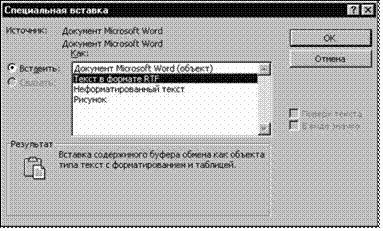
Рис. 3.28. Диалоговое окно специальной вставки
3. В появившемся диалоговом окне (рис. 3.29) выбрать одну из вкладок, которые позволяют либо создать новый объект (и вставить его), либо вставить в свой документ готовый объект-файл.
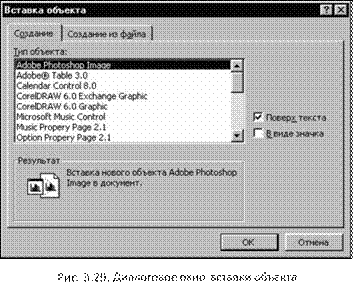
Следует различать команды Вставить и Связать.
При вставке объект становится частью документа-приемника и теряет связь с исходным файлом (если таковой был). Вставленный объект можно редактировать средствами "отца" — OLE-источника, но внесенные изменения не отражаются на исходном файле (и наоборот, "автономные" изменения исходного файла не отражаются на вставленном объекте).
Связать с приемником можно только объект, который оформлен как файлдокумент (т. е. зарегистрирован в файловой системе по точному адресу). При обновлении файла-документа средствами "отца" (OLE-источника) изменения отражаются и в документе-приемнике (либо автоматически, либо по указанию пользователя).
Drag and Drop. Этот метод используется для копирования или перемещения выделенного фрагмента информации, значка, окна, объекта в другое положение. Например, если, выделив участок картинки "ножницами", указать на него курсором мыши, нажав левую или правую кнопку, и удерживать ее, то можно "перетащить" участок на новое место. Если во время перетаскивания удерживать нажатой клавишу <Ctrl>, фрагмент будет копироваться на новое место. Кроме того, методом Drag and Drop можно изменять границы абзаца и страницы документа, ширину и высоту строк таблицы, составлять пользовательские панели инструментов и выполнять многие другие операции. Метод Drag and Drop используется в технологии OLE, в информационных системах для физического и логического перемещения документов и т. д.
После загрузки Windows XP на экране появляется изображение, напоминающее рабочий стол (рис. 3.30). Так же, как на рабочем столе, на его модели (на экране) размещены ярлыки (пиктограммы) папок с документами, отдельных документов и программ. Одна из основных задач, поставленная разработчиками операционной системы, заключалась в обеспечении простоты, удобства, интуитивной очевидности пользовательского интерфейса.
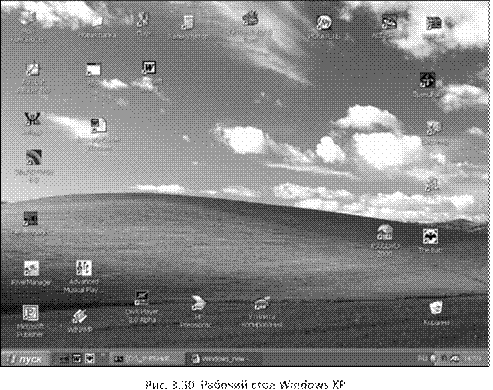
Интерфейс Windows XP спроектирован так, чтобы создать комфортные условия для пользователя и обеспечить объектно-ориентированную и документориентированную работу.
По сравнению с предыдущими версиями улучшилось оформление экрана: появились эффектные трехмерные интерфейсные элементы, изменилось оформление диалоговых окон, окон приложений и документов. Однако имеется и возможность переключения интерфейса к классическому виду, более привычному пользователям Windows 95, 98, 2000 (рис. 3.31).
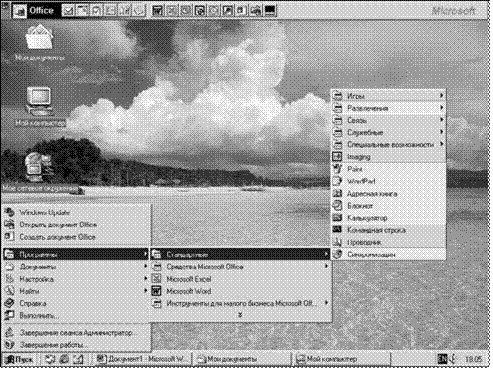
Рис. 3.31. "Классический" интерфейс рабочего стола и меню в стиле Windows 2000
Как уже говорилось, главным объектом интерфейсной части Windows является окно — прямоугольная часть экрана, которая позволяет просматривать выведенную в ней информацию (рис. 3.32). Различаются четыре типа окон Windows:
окно программы (приложения);
окно документа (окно объекта обработки программы);
диалоговое окно (инструмент обработки);
окно сообщения (для вывода сообщений системы пользователю).
Пользователь может управлять окнами приложений, изменять их размеры, перемещать по экрану, открывать и закрывать по своему желанию.
Окна получают существенные усовершенствования от версии Windows к версии. Совершенствуются полезные для работы панели инструментов (рис. 3.33). Их содержание можно изменять из меню Вид. В Windows XP панель окна содержит раскрывающееся окно Список, в котором представлены имя текущей папки и кнопки, дублирующие часто используемые команды. После раскрытия окна Список в нем видна древовидная диаграмма папок, имеющихся на компьютере. Команду можно быстро активизировать, щелкнув по кнопке на панели инструментов. При этом нет необходимости сначала выбирать меню. При подводе указателя мыши к кнопке рядом с ним появляется флажок-подсказка с названием выполняемой команды.
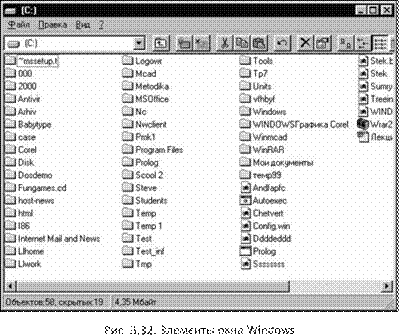

Системное меню содержит команды для изменения размеров окна, его перемещения, минимизации до размеров значка и закрытия.
Строка состояния содержит разнообразную справочную информацию, зависящую от текущего режима работы.
Строка горизонтального меню содержит группы команд, объединенных по функциональным признакам. Вызов справочной информации осуществляется через кнопку ?
Некоторые кнопки панели инструментов окна имеют очевидный смысл.
— вырезать в буфер.
— копировать в буфер.
— вставить из буфера.
— переход на уровень вверх.
![]() —
удаление объекта.
—
удаление объекта.
— отмена последнего действия.
— кнопки настройки отображения объектов в окне.
Опишем некоторые возможные манипуляции с размерами окон.
С помощью кнопок, расположенных в строке заголовка окна:
• кнопка Свернуть сворачивает окно в кнопку и помещает ее на панели задач. Чтобы снова развернуть окно, необходимо щелкнуть по данной кнопке;
• кнопка Развернуть увеличивает размер окна до максимально возможного;
• кнопка Восстановить изменяет размер окна от максимального до среднего и обратно.
С помощью мыши:
• подвести указатель мыши к границе окна (вертикальной, горизонтальной, углу), которую необходимо изменить (указатель примет вид двойной стрелки);
• при нажатой левой кнопке мыши переместить указатель в нужном направлении.
Закрыть окно можно следующими способами:
комбинацией клавиш <Alt>+<F4>;
щелчком по кнопке Закрыть строки заголовка окна;
активизировав системное меню и выбрав команду Закрыть; выполнив команду Файл | Закрыть.
Рассмотрим основные элементы рабочего стола (рис. 3.30, 3.31).
Первое, что привлекает внимание на рабочем столе, — фоновый рисунок, "обои", поверхность с расположенными на ней графическими объектами и панель задач, как правило, расположенная вдоль нижней границы экрана.
С помощью папки Мой компьютер пользователь имеет доступ ко всем папкам и файлам на компьютере, к дискам, различным устройствам и их настройке.
Папка Корзина используется для удаления файлов или папок, их восстановления или уничтожения (после очистки корзины).
На рабочем столе также могут находиться ярлыки различных программ, документов и т. п. В соответствии со своим вкусом пользователь может изменить состав значков, их внешний вид, расположение, форму, размеры и цвет. Для этих и других целей служит контекстное меню, которое вызывается щелчком правой кнопки мыши по выделенному объекту. Это меню содержит набор команд, возможных для выполнения в данный момент.
В левом нижнем углу панели задач располагается кнопка Пуск, щелчок по которой приводит к появлению главного системного меню. В правом нижнем углу панели задач расположены системные часы и индикатор текущей раскладки клавиатуры.
Команды главного системного меню позволяют выполнять различные операции: запустить программу, открыть документ, вызвать панель управления для настройки компьютера, произвести поиск файла или папки, получить справку и т. д.
Главное системное меню содержит следующие основные пункты.
Меню часто запускаемых программ. В этих строках обычно располагаются программы, которые пользуются наибольшим спросом, т. е. запускаются чаще других.
Все программы. Этот пункт позволяет перейти к полному меню программ, установленных в ОС.
Мои документы, Недавние документы, Рисунки, Моя музыка, Мой компьютер. Данный пункт выводит на экран меню, состоящее из открываемых в последнее время документов.
Панель управления. Содержит в свою очередь подменю из большого числа пунктов, соответствующих средствам настройки системы: Администрирование, Дата и время и т. п.
Администрирование, Сетевые подключения, Принтеры и факсы. Эти пункты позволяют ускорить доступ к папкам, в которых находятся соответственно инструменты администрирования, подключения компьютера к сети, отображение установленных принтеров и факсов.
Справка и поддержка. Осуществляет допуск к справочной информации по работе с Windows. Справку можно получить в трех вариантах: по общему содержанию, по предметному указателю, по команде Поиск (поиск перечня разделов, где встречается интересующий термин).
Поиск. Осуществляет поиск файлов и папок, а также компьютеров в сети. Выполнить. Позволяет осуществить запуск программ по указанному пути.
Меню Пуск позволяет выполнить большой набор работ, связанных с запуском приложений, получением справок, поиском и открытием документов, настройкой системы. Видимо поэтому разработчики ОС рядом с кнопкой Пуск поместили подсказку: "Начните работу c нажатия этой кнопки". Для активизации этого меню следует щелкнуть мышью на кнопке Пуск или нажать комбинацию клавиш <Ctrl>+<Esc>. При остановке указателя мыши на пункте меню со значком треугольника с правой стороны раскрываются окна, содержащие подменю и команды. В свою очередь, отдельные пункты по- явившегося подменю также могут быть отмечены значком треугольника и иметь свои подменю. Каждое подменю содержит группу программ. Для выбора программы необходимо остановить на ней указатель и щелкнуть мышью.
Пункт Документы открывает список с названиями последних документов, с которыми работал пользователь. Список может содержать до 15 наименований документов, независимо от приложения, в котором они создавались. Для открытия документа следует щелкнуть мышью на его названии. Следует отметить, что некоторые приложения не добавляют имена файлов в список меню Документы. Тогда документ можно открыть, запустив то приложение, в котором он создавался. Как правило, открыть документ позволяет команда Открыть из меню Файл соответствующего приложения Windows. Кроме того, документ можно открыть двойным щелчком на его значке в окне Мой компьютер.
Чтобы добавить или удалить пункт меню, надо в диалоговом окне Свойства/Панель задач выбрать вкладку Настройка меню и потом щелкнуть по кнопке Добавить. Далее указать файл или папку, на которые будет ссылаться пункт меню, и выбрать раздел меню, в котором будет размещен данный пункт.
Если добавить ярлык программы в папку меню Автозагрузка, то программа запустится сразу после загрузки Windows.
Приведем определения основных объектов, с которыми приходится иметь дело в ОС Windows, — табл. 3.4.
Таблица 3.4. Основные объекты ОC MS Windows
|
Объект |
Описание |
|
Папка |
Группа файлов, объединенных по какому-либо критерию (аналог в других ОС — каталог, директория) |
|
Документ |
Обычно изображаются на рабочем столе как листочки бумаги с загнутыми уголками. Документ — любой файл, обрабатываемый с помощью приложений (программ). Документ может содержать текстовую, графическую, звуковую и видеоинформацию |
|
Ярлыки |
Легко узнать по изогнутой стрелочке в нижнем левом углу пиктограммы. Каждый ярлык связан с каким-либо объектом (файлом, программой, папкой, диском, значком) и позволяет ускорить доступ к этому объекту. Двойной щелчок на ярлыке открывает объект, с которым он связан |
|
Программы |
В отличие от других объектов каждая имеет свое собственное "лицо" (пиктограмму) |
|
Буфер обмена |
Эффективное средство интеграции приложений, динамическое пространство оперативной памяти для временного размещения данных обмена. Для помещения информации в буфер обмена и ее извлечения Windows имеет в своих меню команды Копировать, Вырезать, Вставить |
В Windows отдельные файлы объединяют в папки, которые являются аналогом каталогов, использовавшихся в ОС прошлых поколений. Так же как в каталоге может находиться несколько каталогов более низкого уровня, папка может содержать несколько папок более низкого уровня.
Все ярлыки связаны с файлами и папками, которые они представляют. При удалении файлов и папок автоматически удаляются и значки. При удалении ярлыка с рабочего стола файл, с которым он связан, не удаляется. Если переименовать папку или файл, надпись к значку не меняется, однако связь между ними сохраняется.
Как уже отмечалось ранее, в ОС Windows нет ограничений на длину имен файлов и используемых в них символов. Windows позволяет давать файлам имена, содержащие до 255 символов, в том числе русские буквы и следующие знаки: пробел, плюс, равно, квадратные скобки, точку с запятой, восклицательный знак и др. Любые символы, стоящие после последней точки, рассматриваются как расширение. Расширение имени зависит от приложения, в котором создавался файл. Имя для папки задается так же, как для файла.
Совместимость имен файлов Windows XP с предыдущими версиями ОС обеспечивается поддержкой ранее использовавшихся файловых систем, в том числе таблицы размещения файлов (File Allocation Table — FAT), в которой хранится информация об именах файлов и занятых ими секторах диска. Однако длинные имена файлов, созданных в Windows, при переходе к системе FAT укорачиваются до шести букв и получают порядковый номер после знака тильда "~". Например, при использовании слова literature (литература) в именах двух файлов в файловой системе FAT они запишутся как litera~1 для первого документа и litera~2 для второго документа.
Существенные ограничения FAT связаны с тем, что она не предназначена для работы с большими дисками объемом более 2 Гбайт.
В случае использования файловой системы FAT ОС для хранения информации файла отводит на диске участки фиксированного размера — кластеры. Конечный кластер файла обычно не бывает заполнен до конца, в нем остается незаполненное место. Кластеры для файла могут выделяться в разных местах на диске (там, где есть свободное место). В результате частого удаления и записи файлов некоторые из них могут состоять из сотен и тысяч фрагментов, находящихся в разных местах диска, что увеличивает потери времени, связанные с чтением и записью файлов. В этом случае говорят о большой фрагментации диска. Процесс сортировки фрагментов файлов, приводящий к компактному размещению кластеров файлов, называется дефрагментацией и выполняется с помощью специальной утилиты ОС.
Аналогичная файловая система FAT32, используемая в ОС Windows начиная с Windows 95, совместима с FAT, но лишена этих недостатков. Однако файловая система FAT32 не обладает возможностями разделения доступа к информации, ее защиты от несанкционированного доступа. В этих целях Microsoft разработала другую файловую систему — NTFS, применяемую в корпоративных ОС начиная с Windows NT. Особенно полезна эта возможность при работе на персональном компьютере нескольких пользователей и при включении компьютера в локальную сеть и совместном использовании общих ресурсов (наборов данных на дисках и принтерах).
Основные операции в файловой системе ОС Windows могут быть выполнены разными способами. Например, создание папки — табл. 3.5.
Таблица 3.5. Способы создания папки
|
Способы |
Описание действий |
|
Команда верхнего меню окна |
Выполнить команду Файл | Создать | Папку (если такого пункта нет, значит в этом окне нельзя создать папку). Ввести имя папки |
Таблица 3.5 (окончание)
|
Способы |
Описание действий |
|
Контекстное меню |
На рабочем столе или в области открытого окна вызвать контекстное меню. Выбрать команду Создать | Папку. Ввести имя папки |
Способы копирования и перемещения файла или папки — табл. 3.6.
Таблица 3.6. Способы копирования и перемещения файла или папки
|
Способы |
Описание действий |
|
Через пункт меню Правка |
Открыть две папки: откуда будем копировать — источник копирования; куда копировать — приемник. Выделить объект (группу объектов) в источнике копирования. Выполнить команду Правка | Копировать (для копирования) или Правка | Вырезать (для перемещения). Активизировать окно-приемник, выполнить команду Правка | Вставить |
|
Используя технологию Drag and Drop |
Открыть две папки: откуда будем копировать — источник копирования; куда копировать — приемник. Выделить объект (группу объектов) в источнике копирования. Перетащить выделенные объекты в окно-приемник |
Нередко приходится искать нужный файл или папку, т. к. забыто его имя или место расположения. Если известна папка, где расположен файл, то можно легко найти его по расширению. Сложнее, если не известно название и расширение. Чтобы быстро найти файл или папку на компьютере пользователя или на других компьютерах сети, можно использовать команду Файлы или Папки из меню Поиск. Поиск можно выполнять по следующим критериям:
имя файла или папки и по цепочке символов, входящих в имя файла или папки;
расширение имени файла;
дата последней модификации;
размер;
отрывок текста из документа или заголовок какого-либо раздела.
Использование различных вкладок облегчает поиск файлов по определенным критериям.
Значительное внимание уделено документ-ориентированной работе с тем, чтобы пользователь в первую очередь уделял внимание документам, а не прикладным программам (документом называется любой файл, обрабатываемый с помощью прикладной программы). ОС Windows позволяет открыть любой документ, не запуская предварительно приложение, в котором оно создано.
Чтобы ускорить открытие часто используемых документов, можно воспользоваться меню недавно открытых и созданных документов, вызываемым нажатием кнопки Пуск.
Наиболее простой вариант создания ярлыка к программе, папке или файлу в нужной папке — указать этот объект в его папке и воспользоваться командой Создать ярлык из контекстного меню, которое появляется при нажатии на правую кнопку мыши. Можно не копировать файл (папку) в другую папку, а вставить в нее значок быстрого вызова к этому файлу. Сначала следует выделить файл, затем выполнить команду Копировать из меню Правка. После перехода в окно, где предполагается разместить значок быстрого вызова, используют команду Вставить ярлык из меню Правка.
Изображение ярлыка можно изменить с помощью диалогового окна, появляющегося после выделения значка и активизации команды Свойства из контекстного меню ярлыка.
Ряд приложений Windows проверяет, имеются ли в памяти компьютера несохраненные данные. При выходе из приложения без команды Сохранить по- явится предупреждающее сообщение с вопросом о необходимости сохранения последних изменений: "Сохранить изменения, внесенные в документ?". Три кнопки — Да, Нет, Отменить — позволяют сохранить внесенные во время текущего сеанса работы изменения, не вносить изменений или отменить выход из приложения.
Наиболее быстрый способ добавить команду (пункт) в меню Пуск — перетащить мышью значок программы на кнопку этого меню. Новый пункт меню расположится в верхней строке меню.
Для быстрого вызова часто повторяемых команд можно воспользоваться динамическим меню, которое вызывается правой кнопкой мыши. Динамическое (контекстное) меню (рис. 3.34) содержит часто употребляемые команды. Набор команд зависит от выбранного объекта: значка диска, папки или файла, выделенного текста, панели задач или свободного места экрана.

Рис. 3.34. Динамическое меню (контекстное) меню чистого места рабочего стола
Если щелкнуть правой кнопкой мыши на значке диска в окне программы Мой компьютер, то появятся команды Открыть, Проводник, Найти, Разделение, Форматировать, Вставить, Создать ярлык, Свойства. Так же как и для диска, команды динамического меню для файла зависят от типа файла и дублируют меню Файл.
Для перемещения или копирования файла из одного окна в другое удобно использовать правую кнопку мыши. После переноса значка файла (папки) с нажатой правой кнопкой мыши появляется динамическое меню, позволяющее указать цель транспортировки: переместить или скопировать объект, создать значок быстрого вызова.
Определенное внимание необходимо уделить и процессу завершения сеанса работы в Windows.
Перед завершением работы в Windows необходимо закрыть все активные приложения и выполнить команду Пуск | Завершение работы. В появившемся меню выбрать один из предложенных вариантов:
Выключение
Перезагрузка
Переход в ждущий режим
Возможен вариант перехода к работе другого пользователя в системе без перезагрузки Windows. Для этого в главном меню имеется пункт Выход из системы, который позволяет не только выйти из системы (выбрав соответствующий пункт из меню) с завершением всех программ и процессов, запущенных пользователем, но и сменить пользователя с сохранением всех запущенных им процессов.
Многие прикладные функции выполняются с помощью стандартных приложений — прикладных программ, интегрированных в ОС Windows.
Приложения — это относительно скромные по возможностям (по сравнению со специализированными) программы, но удобные при выполнении несложных работ. Ссылки на стандартные приложения сосредоточены в папке Стандартные среди всех программ.
По мере развития семейства ОС Windows стандартные приложения также совершенствуются. Текстовый редактор Блокнот (Notepad) позволяет работать с небольшими неформатированными текстами, а его более мощная версия WordPad является промежуточным по уровню возможностей редактором текстов между Notepad и мощным текстовым процессором Word. Графический редактор Paint позволяет создавать и редактировать несложные изображения, окрашивать их фрагменты, стирать и добавлять новые; кроме того, Paint может быть полезен как промежуточная среда при обмене рисунками между приложениями, когда из рисунка надо вырезать фрагмент и т. д. Программа Imaging обеспечивает просмотр графических документов и их свойств, масштабирование, работу с фрагментами, получение графического документа путем сканирования изображения на бумаге, добавление комментариев. Приложение Калькулятор способно работать в двух режимах: простые вычисления (лишь арифметические операции) и инженерные вычисления (многие математические функции, различные системы счисления, использование скобок и т. д.). В специальных папках среди стандартных приложений имеются игры, в том числе с использованием Интернета, а также средства развлечения, позволяющие просматривать видеофайлы, прослушивать аудиодиски, создавать собственные видеоролики.
Важную роль в классическом интерфейсе Windows играет приложение Проводник (рис. 3.35) — программное средство, предназначенное для управления файловой системой. Он отображает дерево папок, их содержимое, позволяет открывать, копировать, перемещать, удалять, переименовывать папки, файлы и запускать программы.
Знаком "+" отмечены папки, для которых не отображены вложенные папки. Знак "–" слева от папки означает, что папки более низшего уровня отображаются в дереве папок. Например, для папки Metodika установлен режим отображения вложенных папок.
Приложение Проводник способно отобразить как всю компьютерную систему целиком, так и детальную информацию о каждом файле (папке). Окно Проводника имеет две области: одна для системного уровня, другая — для папочного. Размеры этих областей регулируются. Для этого нужно подвести курсор мыши на границу областей (курсор примет вид двойной стрелки), нажать левую кнопку мыши и перетащить в нужном направлении.
Щелчок мыши на значке папки внутри любой области открывает эту папку и отображает в правой области окна содержащиеся в ней документы. На рис. 3.35 в левой части показано дерево папок диска С: и открыта папка Konstr, в правой отображено ее содержимое.
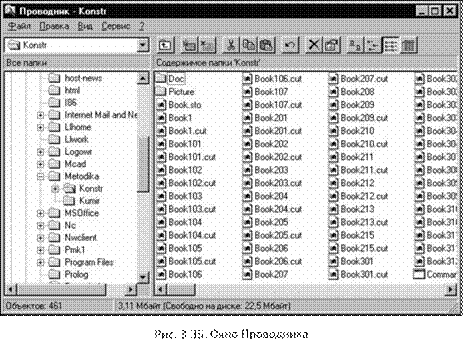
Для изменения опций Проводника необходимо выполнить команду Вид | Параметры. В появившемся окне активизировать кнопку Просмотр и выбрать все необходимые настройки.
Наиболее частой операцией пользователя является выделение объектов. Далее указано, как осуществлять эту операцию.
Выделение одного объекта — выполнить щелчок на объекте левой кнопкой мыши.
Выделение группы смежных объектов — выделить первый объект, удерживая нажатой клавишу <Shift>, выделить последний объект.
Выделение группы несмежных объектов — выделить первый объект, удерживая нажатой клавишу <Ctrl>, последовательно выделять объекты.
Для настройки системы Windows XP применяют пункты Панель управления, Администрирование, Сетевые подключения, Принтеры и факсы.
Для выполнения настроек необходимо нажать кнопку Пуск и выбрать необходимый пункт. Заметим, что Администрирование, Сетевые подключения, Принтеры и факсы дублируются в панели управления. Далее следует выбрать соответствующий пункт меню для настройки объекта.
Свойства рабочего стола и свойства папок удобно настраивать с помощью контекстного меню, вызываемого щелчком правой кнопки мыши на нужном объекте.
Для управления Windows XP, в том числе для конфигурирования окон, меню, панели задач и рабочего стола, используется панель управления (рис. 3.36). Детальный состав панели управления можно увидеть, переключив ее на классический вид. При работе с документом следует максимально увеличить область экрана, где может располагаться интересующая нас информация. Однако большую часть экрана часто занимают различные панели. Отображение на экране панели задач настраивается с помощью пункта Оформление и темы панели управления.
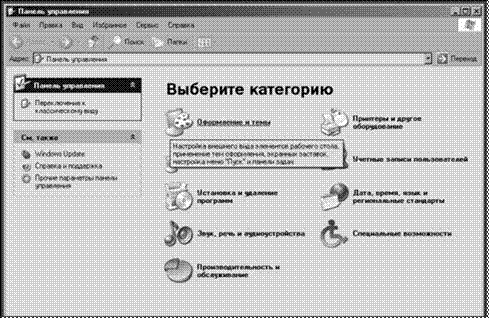
Рис. 3.36. Вид панели управления Windows XP
Установка флажка Автоматически убирать с экрана позволяет не показывать панель задач и освободить максимум рабочего пространства для работающего приложения.
В табл. 3.7 приведено описание основных средств настройки, имеющихся в панели управления.
Таблица 3.7. Средства панели управления для настройки системы
|
Средство |
Описание |
|
|
Позволяет определить источники данных, политику безопасности, запуск служб на компьютере, а также наблюдать за производительностью компьютера и событиями на нем |
|
|
Позволяет создавать и изменять учетные записи пользователей, а также параметры их входа в систему |
|
|
Служит для управления аудиоустройствами (звуковой платой), а также настройки звукового сопровождения работы Windows |
|
|
Позволяет изменить дату, а также время, отображаемое на панели задач |
|
|
Позволяет настроить мышь для работы левши, подключить новые указатели мыши, а также изменить скорость перемещения указателя |
|
|
Служит для настройки панели задач и меню Пуск, выбора крупных или мелких значков в главном меню или отображения часов на панели, а также переключения к классическому интерфейсу, очистки списков часто используемых программ и документов |
|
|
Позволяет просмотреть характеристики компьютера (марку процессора, объем оперативной памяти), список установленных устройств, состояние системных ресурсов |
|
|
Позволяет настроить параметры для работы в Интернете, а также свойства обозревателя — Internet Explorer |
|
|
Позволяет определить автоматические действия системы по расширению имени файлов, настроить способы работы с папками |
|
|
Служит для установки и управления устройствами видеоввода |
|
|
Позволяет установить модем и настроить его для обеспечения связи с Интернетом по коммутируемому каналу, а также обеспечивает дополнительные удобства в работе с телефоном |
Таблица 3.7 (окончание)
|
Средство |
Описание |
|
|
Позволяет разместить на рабочем столе рисунок, изменить цветовое оформление Windows, разрешение экрана, настроить программу-заставку, включить некоторые эффекты отображения информации |
|
|
Вызвав диалоговое окно Установка и удаление программ, можно увидеть все программы, установленные в Windows, установить новую программу или удалить установленную. Также объект позволяет добавить или удалить какой-либо компонент Windows (например, Игры) и создать загрузочный диск |
|
|
С помощью Установки оборудования можно решить проблемы, если они возникают в автоматическом режиме Plug and Play, с подбором драйверов устанавливаемого устройства, воспользовавшись Мастером установки оборудования |
|
|
Позволяет изменить сочетание клавиш для переключения раскладок клавиатуры с русской на английскую, а также включить или отключить отображение индикатора языка (Ru/En) на панели задач |
|
|
Чтобы выводить информацию на печать, необходимо предварительно установить принтер, используемый по умолчанию в Windows. Для этого в окне папки расположен специальный значок — Установка принтера. Запустив его и отвечая на вопросы мастера установки, можно легко установить принтер |
|
|
Позволяет настроить параметры энергосбережения компьютера |
Windows XP дает возможность работать на нескольких десятках языках. Русифицированная версия содержит кодовую страницу, поддерживающую знакогенератор и раскладку клавиатуры на русском языке. Эта страница обеспечивает корректную работу с именами файлов, содержащими русские буквы. Язык, на котором будут печататься символы, переключатели, используемые для перехода с одного языка на другой, выбираются в диалоговом окне Языки и региональные стандарты приложения Панель управления. Это приложение можно вызвать, щелкнув на кнопке Пуск и выбрав из меню команду Панель управления.
Для выделения заголовков, смыслового разграничения отдельных фрагментов, при написании формул, индексов используются различные стили и размеры шрифта. Получить справочные данные о шрифте и увидеть его гарнитуру (стиль) позволяет окно, появляющееся после выбора конкретного шрифта из папки Шрифты окна Панель управления, переключив ее к классическому виду. В окне отражаются название, размер файла, версия, фирма-разработчик, демонстрируются образцы нескольких размеров шрифта.
Во многих приложениях гарнитура и размер шрифта задаются в диалоговом окне команды Шрифт. Перечень всех установленных шрифтов приводится в окне списка Шрифт. Размер в пунктах выбирается в окне Размер. Образец написания выбранного шрифта представляется в демонстрационном поле Образец в правой части окна. В поле Цвет задается цвет символов. Начертание (стиль) шрифта задается в окне Начертание: обычный, полужирный, курсив, подчеркнутый.
1. Каковы функции операционной системы?
2. Что такое папка?
3. Какие операции над файлами и папками обеспечиваются в ОС Windows?
4. Охарактеризуйте стиль работы с помощью графических операционных систем семейства Windows.
5. Назовите основные объекты Windows и опишите их назначение.
6. Какие функции выполняет меню Пуск? Для чего предназначено меню Поиск?
7. Как вызвать контекстное (динамическое) меню и каковы его возмож- ности?
8. Охарактеризуйте назначение пунктов главного системного меню ОС Windows.
9. В чем заключаются принципы Plug and Play, OLE и Drag and Drop?
10. Опишите типичное окно ОС Windows и операции над ним.
11. Охарактеризуйте стандартные приложения ОС Windows.
12. Как производится настройка (конфигурирование) ОС Windows?
1. Развитие операционных систем ЭВМ.
2. Архитектура ОС Windows XP.
3. Обеспечение защиты и разделения доступа к данным в ОС Windows.
4. Понятие администрирования OC. Профессия администратора ОС.
5. Развитие операционных систем семейства UNIX.
6. Операционная система Linux.
![]() Вопросы для обсуждения
Вопросы для обсуждения
1. Существует ли или может ли быть создана наилучшая операционная система?
2. Почему происходит развитие и смена операционных систем?
3. Что вам нравится в ОС Windows? Какие недостатки Windows вы можете отметить?
4. Стоит ли знакомиться с новыми операционными системами, например, Linux?
1. Откройте окно Мой компьютер, измените его размеры и положение, сверните, восстановите, затем закройте.
2. С помощью меню Пуск запустите приложение Блокнот, напишите в нем
Это проверка и сохраните данный текст в виде файла с именем "Это проверка" в папке Мои документы.
3. С помощью приложения Paint создайте рисунок на тему текущего времени года и сохраните его в папке Мои документы.
4. С помощью приложения Калькулятор вычислите 1234*5678.
5. Выполните поиск файла Это проверка.txt.
6. Открыв папку Мои документы в окне Мой компьютер переименуйте файл Это проверка.txt в text.txt.
7. С помощью окна Мой компьютер скопируйте файл text.txt методом Drag and Drop на дискету A:.
8. Удалите созданные в ходе выполнения заданий файлы в папке Мои документы.
9. Измените текущую дату на 1.01.2008.
10. Измените клавиши переключения клавиатуры с английского алфавита на русский.
11. Измените настройку экрана: размер, цвет рабочего стола. Выберите наиболее понравившуюся цветовую схему.
12. Восстановите состояние системы до изменений.
13. Очистите меню Документы.
14. Удалите, а затем добавьте в меню Запуск какой-либо пункт.
15. Внесите изменения в главное меню, вставив в него вызов программы графического редактора Paint.
16. Удалите из главного меню вызов графического редактора Paint.
17. Используя буфер обмена, наберите в программе Блокнот (WordPad) несколько математических примеров и, вычислив их значения в приложении Калькулятор, скопируйте результаты в Блокнот (WordPad). Примеры подберите таким образом, чтобы для их вычисления нужно было использовать не только обычный, но и инженерный виды Калькулятора. Сохраните полученный в программе Блокнот (WordPad) документ в виде файла с названием "Пример" в папке Мои документы.
Указание к выполнению задания:
• записать условие примера в программе Блокнот (WordPad);
• скопировать условие примера (включая знак равенства) в буфер об- мена;
• вставить содержимое буфера обмена в приложение Калькулятор;
• скопировать получившийся в Калькуляторе результат в буфер обмена;
• вставить содержимое буфера обмена после знака равенства вычисленного примера в программе Блокнот (WordPad).
18. Открыв папку Мои документы в окне Мой компьютер, переименуйте файл "Пример.txt" в "text.txt".
19. С помощью Мой компьютер скопируйте файл "text.txt" методом перетаскивания на дискету A:.
20. Выполните поиск всех файлов с расширением txt, имеющихся в папке Мои документы.
21. Удалите файл "text.txt" из папки Мои документы.
22. Изучите состав средств настройки компьютера, имеющихся в панели управления. Заполните таблицу по образцу:
|
Название средства |
Описание средства |
|
Администрирование |
Позволяет определить источники данных, политику безопасности, запуск служб на компьютере, а также наблюдать за производительностью компьютера и события на нем |
|
|
|
1. Выполните установку операционной системы Windows (под наблюдением преподавателя).
2. Проверьте, какие компоненты Windows установлены на компьютере.
3. Проверьте состояние системы, наличие установленных сетевых компонентов.
4. Установите, а затем удалите в системе новое устройство — принтер, модем, сетевую плату или что-нибудь еще.
5. Установите, а затем удалите в системе новую программу (по выбору преподавателя).
6. Создайте загрузочный диск.
3.2.3. Инструментальные программные средства: офисные программы
![]() Учебный материал
Учебный материал
Ввиду особой важности с точки зрения повседневного применения в самых различных сферах деятельности следует выделить специальный класс инструментальных программных средств, которые также называются офисными программами, поскольку они обеспечивают применение персонального компьютера для решения разнообразных деловых задач. К таким программным средствам относятся системы подготовки текстов (текстовые редакторы), табличные процессоры, системы управления базами данных, средства создания презентаций, средства обмена информацией в компьютерных сетях (электронная почта).
Несмотря на широкие возможности использования компьютеров, для обработки самой разной информации самыми популярными являются программы, предназначенные для работы с текстами, — текстовые редакторы и издательские системы.
Текстовыми редакторами называются программы для ввода, обработки, хранения и печатания текстовой информации в удобном для пользователя виде.
Подготовка текстов с использованием текстовых редакторов является самым частым видом работ, выполняемых на ПК. Эксперты полагают, что это происходит в 80 % случаев. Наиболее известным текстовым редактором является MS Word, входящий в состав MS Office.
Все большее значение приобретают в учебной, научной и деловой практике мультимедийные презентации.
Мультимедийные презентации — последовательности слайдов, содержащих текст, деловую графику, фотоизображения, предназначенные для публичных демонстраций во время лекций, докладов, рекламных акций и т. п.
Получила известность система MS PowerPoint, входящая в состав MS Office, предназначенная для создания мультимедийных презентаций. Она позволяет делать презентации анимированными, включать в них звуковое сопровождение, видеоролики, задавать автоматическую смену кадров и объектов презентации с различными визуальными эффектами.
Для выполнения расчетов и дальнейшей обработки числовой информации существуют специальные программы — электронные таблицы.
В процессе деятельности любого специалиста часто требуется представить результаты работы в виде таблиц, где одна часть полей занята исходными данными, а другая — результатами вычислений и графического анализа. Характерными для них являются большой объем перерабатываемой информации, необходимость многократных расчетов при изменении исходных данных. Автоматизацию подобной рутинной работы и обеспечивают электронные таблицы. Наиболее широкое распространение получила электронная таблица MS Excel.
Одним из перспективных направлений применения вычислительной техники является хранение гигантских массивов информации, поиск нужных данных, сортировка, корректировка, формирование сводок. Данные какой-либо предметной области, специальным образом организованные на запоминающих устройствах компьютера для решения широкого круга задач, образуют базу данных. Программные средства для работы с базами данных называются системами управления базами данных.
Системы управления базами данных (СУБД) — это набор программных средств, необходимых для создания, обработки, хранения, поиска и вывода информации баз данных.
При работе с СУБД выделяют несколько последовательных этапов:
проектирование;
создание структуры;
заполнение базы;
просмотр и редактирование;
сортировка;
поиск необходимой записи;
выборка информации; создание отчетов.
Как правило, большинство СУБД поддерживают эти этапы и предоставляют удобный инструментарий для их реализации. Ярким представителем СУБД для ПК является MS Access.
3.2.3. Инструментальные программные средства: офисные программы 165
![]()
Желание объединить функции различных прикладных программ в единую систему привело к созданию интегрированных систем. Универсальные интегрированные системы должны обеспечивать выполнение типичных для делового офиса работ без смены программы. Современная концепция интеграции программных средств — кооперация отдельных прикладных программных систем офисного назначения по типу широко известного пакета MS Office. Программы, входящие в пакет, являются независимыми, более того, они сами, помимо своей основной задачи поддерживают функции других компонентов пакета. Например, текстовый редактор Word обладает возможностью работать с электронными таблицами и базами данных, а в электронную таблицу Excel встроен мощный текстовый редактор. Для сопряжения данных из различных программных систем в компонентах интегрированного пакета предусмотрена система импорта и экспорта файлов различных форматов с перекодировкой данных, а также использование OLE-интерфейса.
![]() Контрольные вопросы
Контрольные вопросы
1. Каково общее назначение инструментальных программных средств? Какие функции имеют офисные программы?
2. Какие типы офисных программ получили распространение? Что такое текстовые редакторы? Для чего они нужны?
3. Что называется презентацией? Какие компоненты она может содержать?
4. Для чего служит программное средство MS PowerPoint?
5. Что такое электронные таблицы? Для чего они нужны?
6. Что такое СУБД? Какие виды работ обеспечивает MS Access?
7. Что такое интегрированные системы? Каков принцип современных интегрированных систем?
![]() Темы для рефератов и докладов
Темы для рефератов и докладов
1. Современное компьютерное делопроизводство.
2. Электронный документооборот и безбумажная информатика.
3. Развитие и возможности текстовых редакторов и издательских систем.
4. История возникновения и распространения электронных таблиц.
5. Возможности и функции различных СУБД.
![]() Вопросы для обсуждения
Вопросы для обсуждения
1. Какое значение имеют офисные программы среди прочего программного обеспечения?
2. Будете ли вы в своей дальнейшей профессиональной деятельности применять офисные программы? Для решения каких задач?
![]() Задачи и упражнения
Задачи и упражнения
1. Запустите по очереди офисные программы, установленные в вашем компьютерном классе. Разберитесь, что общего и что различного в интерфейсе этих программ. Представьте сходные и различные элементы их интерфейса в таблицах. Какая программа отличается от всех остальных больше всего?
2. Возьмите какой-либо текст, содержащий числовую таблицу и график. Представьте его в текстовом редакторе, электронных таблицах, программе презентаций. Чем отличаются результаты? В каких ситуациях удобнее использовать эти программы?
![]() Практические работы
Практические работы
1. Выясните, какие офисные программы применяются в делопроизводстве вашего учебного заведения.
2. Выясните, какие документы используются в системе делопроизводства вашего учебного заведения.
3. Взяв образцы информации, введите ее в компьютер, выбрав для этого подходящие офисные программы.
3.2.4. Утилиты системного программного обеспечения
![]() Учебный материал
Учебный материал
Развитие утилит как класса системного программного обеспечения началось с маленькой программки, созданной Питером Нортоном, помогающей восстановить необдуманно удаленный файл в ОС, разработанной Биллом Гейтсом (в прошлом школьным учеником Питера Нортона). Затем появились так называемые "нортоновские утилиты", позволявшие дефрагментировать магнитные диски (рационально разместить хранящуюся на них информацию в целях ускорения работы с ней), восстановить информацию с поврежденной дискеты, проверить работоспособность узлов компьютера и т. д. Многие из подобных утилит уже включены в состав Windows. Если работа компьютера заметно замедлилась по сравнению с двумя месяцами раньше — пора выполнить дефрагментацию жесткого диска с помощью программы дефрагментации, вызываемой цепочкой команд Пуск | Программы | Стандартные | Служебные | Дефрагментация диска (рис. 3.37). (Кстати, в меню Стандартные имеются и другие системные утилиты, рассмотрение которых выходит за рамки данного курса.)
Окно программы Дефрагментация диска после выполнения анализа показано на рис. 3.38. Из рисунка видно, что, проанализировав состояние диска, система рекомендует выполнить его дефрагментацию.
Список системных утилит очень велик, к ним можно отнести:
программы задания структуры жестких дисков (винчестеров) персонального компьютера (примеры: fdisk в составе Windows, Partition Magic компании Power Quest);
программы анализа проблем Windows и их устранения, а также повышения быстродействия системы (в составе комплексов Norton SystemWorks и Nuts&Bolts и т. д.);
программы замедления работы CD (в ряде случаев это требуется), создания виртуальных CD-дисков, для того чтобы избежать необходимости вставлять в дисковод защищенный CD всякий раз, когда это требуется (Daemon Tools, Nero Speed Disk);
программы для записи на CD и DVD различной информации с использованием записывающих дисководов (Nero Burning Room и Drag'n Drop CD+DVD);
программы для проверки комплектации компьютера, работоспособности и быстродействия его подсистем: процессора, памяти, видеоподсистемы
(примеры: Sandra, Mark);
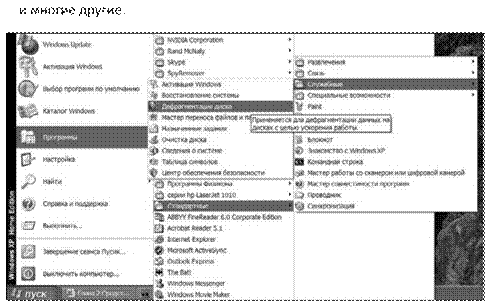
Рис. 3.37. Вызов утилиты дефрагментации диска из служебного меню
Широко употребляемой утилитой являются архиваторы файлов.
Необходимость в длительном хранении данных — создании архивов — со временем встает перед большинством пользователей (профессионалов — в обязательном порядке). Всякий разумный пользователь должен быть озабочен созданием резервных копий наиболее ценных для него программ и данных.
Архивация — это сжатие одного или нескольких файлов и помещение их в специальный файл, называемый архивным. Для упаковки файлов и последующего их восстановления используются специальные программы — архиваторы.
3.2.4. Утилиты системного программного обеспечения
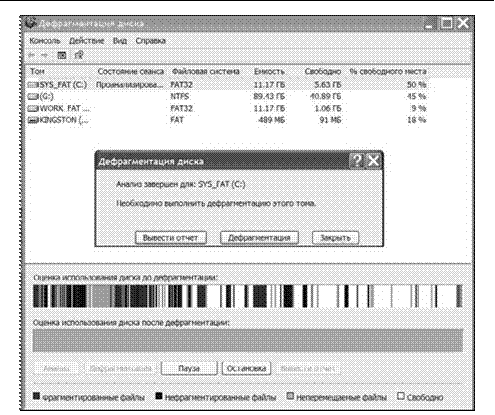
Рис. 3.38. Анализ структуры диска выполнен, требуется дефрагментация
Возникший в ходе архивации файл имеет, как правило, значительно меньший объем, чем исходный. Степень сжатия, т. е. отношение объема исходного файла к объему архивного, определяется двумя обстоятельствами: природой информации и алгоритмом (методом) архивации. Файл, созданный текстовым процессором Word и не содержащий рисунков, может быть сжат при архивации в несколько раз; степень сжатия графических файлов, как правило, существенно меньше.
Возможность архивации связана с избыточностью современных форматов записи данных по отношению к объему информации, что обеспечивает их быструю обработку соответствующими программами.
В ОС Windows программы-архиваторы устанавливаются в систему. Их можно автоматически вызвать по контекстному меню (правая кнопка мыши при выделении файла или группы файлов).
Примером популярного и очень распространенного архиватора для среды Windows является WinRAR (рис. 3.39).
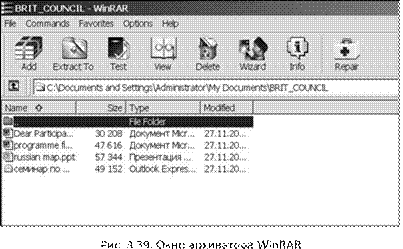
Windows — версия архиватора RAR (программа WinRAR) имеет интерфейс такой же, как все программы в стиле Windows.
![]() Контрольные вопросы
Контрольные вопросы
1. Для чего служат утилиты?
2. Как выполнить дефрагментацию диска?
3. Охарактеризуйте известные вам утилиты.
4. Что такое архивация?
5. Для чего используется архивация файлов?
6. Охарактеризуйте распространенные программы-архиваторы.
![]() Темы для рефератов и докладов
Темы для рефератов и докладов
1. Методы и утилиты восстановления удаленной и поврежденной инфор- мации.
2. Утилиты диагностики и восстановления Windows.
3.2.4. Утилиты системного программного обеспечения
![]()
3. Методы сжатия информации.
4. Системы резервирования информации.
![]() Вопросы для обсуждения
Вопросы для обсуждения
1. Почему информацию можно "сжать"?
2. Что было бы, если бы вся информация была "несжимаемой"?
![]() Задачи и упражнения
Задачи и упражнения
1. Выполните дефрагментацию жесткого диска компьютера. Проверьте, ускорилась ли загрузка ОС Windows.
2. Продиагностируйте с помощью утилиты диагностики устройства ПК и ОС, на нем установленной.
3. Запустите архиватор, установленный в вашем компьютерном классе. Пользуясь системой помощи, выясните назначение пунктов его основного и командного меню. Представьте эти сведения в таблице.
![]() Практические работы
Практические работы
1. Установите программу-архиватор на указанном преподавателем компьютере.
2. Выполните архивацию файла, полученного с помощью текстового редактора Word. Во сколько раз изменился объем файла?
3. Разархивируйте файл с дискеты в папку Мои документы.
4. Обратите внимание, что вы можете задавать степень сжатия файла и другие параметры. Поэкспериментируйте с файлом большого размера. Установите, как зависят от задания этих параметров размер архива и время выполнения архивации.
5. Выполните резервирование важных папок на дисках вашего компьютера.
3.2.5. Компьютерные вирусы и антивирусные программы
![]() Учебный материал
Учебный материал
Среди широкого разнообразия программ существует одна их разновидность, заслуживающая особого внимания. Главное отличие этих программ от всех остальных состоит в том, что они вредны, т. е. предназначены для нанесения ущерба пользователям ПК. Это компьютерные вирусы. Для борьбы с вирусами используются антивирусные программы — весьма важный класс утилит. Ознакомимся с теми и другими подробнее.
Компьютерным вирусом называется программа, обычно малая по размеру (от 200 до 5000 байт), которая самостоятельно запускается, многократно копирует свой код, присоединяя его к кодам других программ ("размножается"), и мешает корректной работе компьютера, разрушает хранимую на магнитных дисках информацию (программы и данные).
Существуют вирусы и менее "злокачественные", вызывающие, например, переустановку даты в компьютере, музыкальные (проигрывающие какуюлибо мелодию), приводящие к появлению на экране какого-либо изображения или к искажениям в отображении дисплеем информации, "осыпанию букв" и т. д.
Отличительным признаком вируса является его сигнатура — последовательность кодов, которые позволяют его выделить и найти среди другой находящейся в памяти компьютера информации.
Создание компьютерных вирусов можно квалифицировать с юридической точки зрения как преступление.
Интересны причины, заставляющие квалифицированных программистов создавать компьютерные вирусы, ведь эта работа не оплачивается и не может принести известности. По-видимому, для создателей вирусов это способ самоутверждения, способ доказать свою квалификацию и способности. Созданием компьютерных вирусов занимаются квалифицированные программисты, по тем или иным причинам не нашедшие себе места в полезной деятельности, в разработке прикладных программ, страдающие болезненным самомнением или комплексом неполноценности. Становятся создателями вирусов и те молодые программисты, которые испытывают трудности в общении с окружающими людьми, не встречают признания со стороны специалистов, которым чужды понятие морали и этики компьютерной сферы деятельности.
Наряду с создателями вирусов существуют и такие специалисты, которые отдают свои силы и талант делу борьбы с вирусами. В России — это известные программисты Е. Касперский, Д. Лозинский, Д. Мостовой, И. А. Данилов, Н. Безруков и др. Ими исследованы многие компьютерные вирусы, разработаны антивирусные программы, рекомендации по мерам, предотвращающим уничтожение вирусами компьютерной информации и распространение эпидемий компьютерных вирусов.
Главную опасность представляют не сами по себе компьютерные вирусы, а пользователи компьютеров, не подготовленные к встрече с вирусами, ведущие себя неквалифицированно при симптомах заражения компьютера, легко впадающие в панику, что парализует нормальную работу.
Рассмотрим подробнее основные особенности компьютерных вирусов, характеристики антивирусных программ и меры защиты программ и данных от компьютерных вирусов.
По разным подсчетам насчитываются многие десятки тысяч вирусов. Подсчет их осложняется тем, что многие вирусы мало отличаются друг от друга, являются вариантами одного и того же вируса или, наоборот, один и тот же вирус может менять свой облик, кодировать сам себя. Основных принципиальных идей, лежащих в основе вирусов, на самом деле немного, всего несколько десятков.
Среди всего разнообразия вирусов следует выделить следующие группы:
загрузочные (boot) — заражают программу начальной загрузки компьютера, хранящуюся в загрузочном секторе дискеты или винчестера, и запускающиеся при загрузке компьютера;
файловые — в простейшем случае заражают исполняемые файлы, но могут распространяться и через файлы документов (формата Word);
загрузочно-файловые — имеют признаки как загрузочных, так и файловых вирусов;
драйверные — заражают драйверы устройств компьютера или запускают себя путем включения в файл конфигурации дополнительной строки;
сетевыe — распространяющиеся в сетях, объединяющих многие десятки и сотни тысяч компьютеров.
Исторически первыми возникли загрузочные вирусы. На каждой дискете или винчестере имеются служебные секторы, используемые ОС для собственных нужд, в том числе сектор начальной загрузки. В нем помимо информации о дискете (число дорожек, число секторов и пр.) хранится небольшая программа начальной загрузки. Простейшие загрузочные вирусы, резидентно находясь в памяти зараженного компьютера, обнаруживают в дисководе незараженную дискету и производят следующие действия:
выделяют некоторую область дискеты и делают ее недоступной операционной системе (помечая, например, как сбойную — bad);
замещают программу начальной загрузки в загрузочном секторе дискеты, копируя корректную программу загрузки, а также свой код в выделенную область дискеты;
организуют передачу управления таким образом, чтобы вначале выполнялся код вируса и лишь затем — программа начальной загрузки.
Жесткие магнитные диски компьютеров обычно бывают разбиты на несколько логических разделов. Программы начальной загрузки при этом имеются в MBR (Master Boot Record — главная загрузочная запись) и в загрузочном разделе винчестера, заражение которых может происходить аналогично заражению загрузочного сектора дискеты.
Теперь рассмотрим принципы функционирования файловых вирусов. Файловый вирус не обязательно является резидентным, он может, например, внедриться в код исполняемого файла. При запуске зараженного файла вирус получает управление, выполняет некоторые действия и возвращает управление коду, в который он был внедрен. Действия, которые выполняет вирус, включают в себя поиск подходящего для заражения файла, внедрение в него таким образом, чтобы получить управление при запуске файла и произвести вредные действия. Если файловый вирус резидентный, то он размещается в оперативной памяти и получает возможность заражать файлы и проявляться независимо от первоначального зараженного файла.
Заражая файл, вирус всегда изменит его код, но далеко не всегда производит другие изменения. В частности, могут не изменяться начало файла и его длина (что раньше считалось признаком заражения). Например, вирусы могут искажать информацию о файлах, хранящуюся в FAT, и делать таким образом невозможной любую работу с файлами. Так ведут себя вирусы семейства
"Dir".
Загрузочно-файловые вирусы используют принципы как загрузочных, так и файловых вирусов, и являются наиболее опасными.
С развитием компьютерных сетей, Интернета особенно распространенными стали троянские вирусы (названные в честь легендарного троянского коня), разнообразные вирусы-шпионы. Эти вирусы внедряются в ОС Windows и, пользуясь высокой степенью интеграции ее с браузером и сетевыми компонентами, отслеживают действия пользователя на компьютере, передавая в Интернет сведения о вводимых паролях, кодах пластиковых карт, программах и файлах, имеющихся на компьютере. В ряде случаев эти вирусы могут брать на себя управление компьютером без ведома пользователя.
К настоящему времени накоплен значительный опыт борьбы с компьютерными вирусами, разработаны антивирусные программы, известны меры защиты программ и данных.
Происходит постоянное совершенствование, развитие антивирусных средств, которые в короткий срок с момента обнаружения вируса — от недели до месяца — оказываются способными справиться с вновь появляющимися вирусами.
Создание антивирусных программ начинается с обнаружения вируса по аномалиям в работе компьютера. После этого вирус тщательно изучается, выделяется его сигнатура — последовательность байтов, которая полностью характеризует программу вируса (наиболее важные и характерные участки кода), выясняется механизм работы вируса, способы заражения.
Полученная информация позволяет разработать способы обнаружения вируса в памяти компьютера и на магнитных дисках, а также алгоритмы обезвреживания вируса (если возможно, удаления вирусного кода из файлов — "лечения").
Антивирусные программы (или реализованные в них функции) можно подразделить следующим образом.
Детекторы. Их назначение — обнаружить вирус. Детекторы вирусов могут обнаружить загрузочные вирусы в загрузочных секторах дискет, выполнить сканирование файлов на магнитных дисках, а также поступающие по электронной почте сообщения (файлы) в целях обнаружения сигнатур известных вирусов. После выявления вируса детектор предлагает перейти к полному сканированию дисков и "лечению" зараженных файлов. Такие программы в чистом виде в настоящее время редки, но функция детектирования вирусов в фоновом режиме имеется практически во всех комплексных антивирусных программах. Незарегистрированные (не имеющие ключей) антивирусные программы, как правило, сохраняют работоспособность именно в режиме детекторов.
Фаги. Фаги — это программы, которые способны не только обнаружить, но и уничтожить вирус, т. е. удалить его код из зараженных файлов и восстановить их работоспособность (если возможно).
Очень мощными и эффективными антивирусными средствами являются фаги Doctor Web (автор И. Данилов) и AVP (автор Е. Касперский). Детекторы этих фагов не просто сканируют файлы в поисках одной из известных вирусных сигнатур, но и реализуют эвристический метод поиска вирусов, могут находить и обезвреживать так называемые полиморфные вирусы (не имеющие определенной сигнатуры), проверять файлы, находящиеся в архивах. Для нахождения вирусов эти фаги используют программную эмуляцию процессора, т. е. моделируют выполнение остальных файлов с помощью программной модели микропроцессора ПК и тем самым создают среду для проявления вирусов и их размножения. Таким образом, упомянутые антивирусные программы позволяют бороться не только с полиморфными вирусами, но и с вирусами, которые только еще могут появиться в перспективе.
Ревизоры. Программы-ревизоры контролируют возможные пути распространения программ-вирусов и заражения компьютеров. Программыревизоры относятся к самым надежным средствам защиты от вирусов. Ревизоры следят за целостностью и изменениями файлов и системных областей дисков, передачей информации компьютером в Интернет. Функции защиты от вирусов, ревизирующие потенциальную активность вирусов, появились и у системных плат современных компьютеров. Однако такая защита создает помехи в работе на компьютере и сильно ее замедляет. Поэтому антивирусы-ревизоры не получили распространения.
Сторожи (инспекторы). Сторож — это резидентная программа, постоянно находящаяся в памяти компьютера, контролирующая операции компьютера, связанные с изменением информации на магнитных дисках, и предупреждающая пользователя о них. Однако из-за того, что обычные программы выполняют операции, похожие на те, которые характерны для вирусов, пользователи обычно не используют сторожей, т. к. постоянные предупреждения мешают работе.
Вакцины. Так называются антивирусные программы, ведущие себя подобно вирусам, но не наносящие вреда. Вакцины предохраняют файлы от изменений и способны не только обнаружить факт заражения, но и в некоторых случаях "вылечить" пораженные вирусами файлы. В настоящее время антивирусные программы-вакцины широко не применяются, т. к. в прошлые годы некоторыми некорректно работающими вакцинами был нанесен ущерб многим пользователям.
Помимо программных средств защиты от вирусов существуют и специальные дополнительные устройства, обеспечивающие надежную защиту определенных разделов винчестера.
Несмотря на кажущееся обилие программных антивирусных средств, даже все вместе они не обеспечивают полной защиты программ и данных, не дают 100 %-й гарантии от воздействия вирусных программ. Только комплексные профилактические меры обеспечивают надежную защиту от возможной потери информации.
В комплекс таких мер входят:
регулярное архивирование информации (создание резервных копий важных файлов и системных областей винчестера);
отказ от использования случайно полученных программ и файлов (старайтесь пользоваться только законными путями получения программ);
входной контроль нового программного обеспечения, поступивших дискет;
сегментация жесткого диска, т. е. разбиение его на логические разделы с разграничением доступа к ним;
систематическое использование программ-ревизоров для контроля целостности информации;
использование при поиске вирусов (который должен происходить регулярно) незараженной ОС, загруженной с CD. Защищайте дискеты и флэшпамять от записи, если есть хоть малая вероятность заражения.
При неаккуратной работе с антивирусными программами можно не только перенести с ними вирусы, но и вместо лечения файлов безнадежно их испортить. Полезно иметь хотя бы общее представление о том, что могут и чего не могут компьютерные вирусы, об их жизненном цикле, важнейших методах защиты.
Рассмотрим наиболее распространенные антивирусные программы.
Dr.Web. Эта программа имеет резидентную часть, называемую Spider, и Windows-систему для сканирования дисков и папок, обновления антивирусной базы и настроек (рис. 3.40). Перед использованием программа должна быть корректно установлена (с рабочим ключом).
Для запуска программы в Windows достаточно произвести щелчок на ярлыке программы в меню Программы. После загрузки идет автоматический поиск вирусов, известных данной программе, в оперативной памяти компьютера. После завершения тестирования памяти произойдет остановка. Работу программы можно продолжить с помощью команд меню, расположенного в верхней строке окна.
Подменю Help позволяет получить информацию о программе.
Подменю Options (рис. 3.41) обеспечивает задание параметров настроек программы, в том числе объектов проверки и использования эвристических методов, типов проверяемых файлов, характера действий — лечение, удаление, предупреждение — для файлов, которые могут быть заражены, необратимо повреждены (неизлечимы), либо подозрительны.
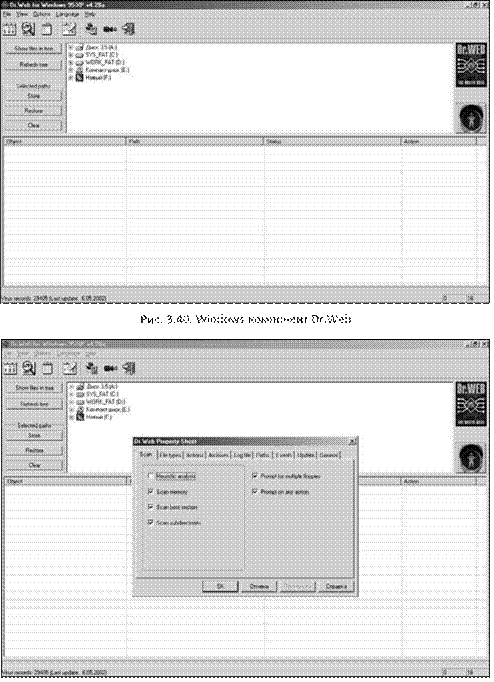
Рис. 3.41. Подменю Options — настройки программы Dr.Web
Подменю File (рис. 3.42) дает возможность выполнить основные операции тестирования и "лечения" файлов и дисков. Перед этим необходимо выбрать щелчками мыши сканируемые диски и папки (они помечаются красными кружками). Процесс сканирования может быть также запущен щелчком по зеленому светофору. Информация о сканировании отображается в статусной строке внизу экрана и системной области экрана над ней. Программа также имеет компоненты, необходимые для обновления антивирусной базы через Интернет.
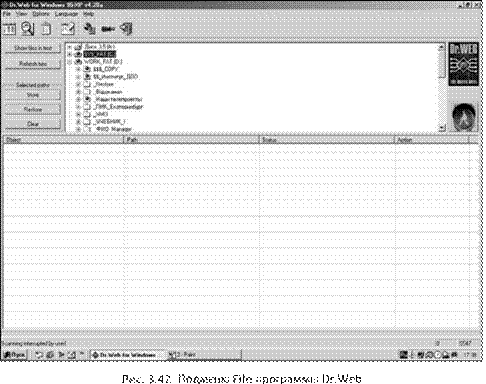
Наконец, подменю View позволяет просмотреть отчеты о произведенных действиях.
В режиме эвристического анализа программа Dr.Web исследует файлы и системные области дисков, пытаясь обнаружить новые или неизвестные ей вирусы по характерным для вирусов кодовым последовательностям. Если таковые будут найдены, то выводится предупреждение о том, что объект, возможно, инфицирован неизвестным вирусом.
Antiviral Toolkit Pro (AVP Касперского). Эта программа является более продвинутой, но и более сложной в настройках и использовании, чем Dr.Web.
Программа работает под управлением Windows и является резидентной, что позволяет предупредить заражение компьютера. Если вы попытаетесь скопировать или запустить на выполнение зараженный файл, Antiviral Toolkit Pro выдаст сообщение об обнаружении вируса. Программа обнаруживает и уничтожает не только те вирусы, которые ей известны, но и те, которые могут быть обнаружены с помощью эвристических методов. База данных программы должна своевременно обновляться. Если вы имеете доступ в Интернет, то обновление программы автоматизировано — устаревшая программа сама предлагает сделать Update — достаточно нажать кнопку OK и Antiviral Toolkit Pro скачает с сервера http: //www.avp.ru обновление.
В соответствии с названием (toolkit — набор инструментов) антивирусная система содержит множество согласованно работающих компонентов (рис. 3.43): Контрольный центр, Компонент для проверки электронных сообщений, Монитор, Компонент для создания аварийного диска, Сканер, Компонент для проверки скриптов, Компонент для обновления системы, Инспектор, Защита офисной сети, Генератор отчетов.
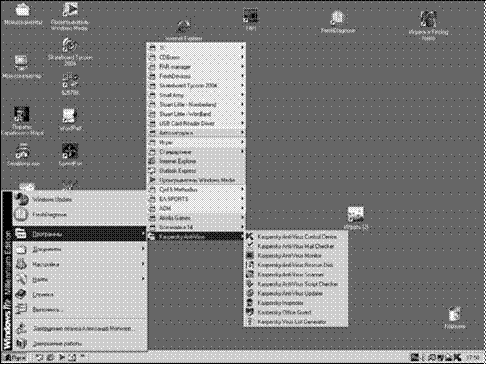
Рис. 3.43. Компоненты системы Antiviral Toolkit Pro
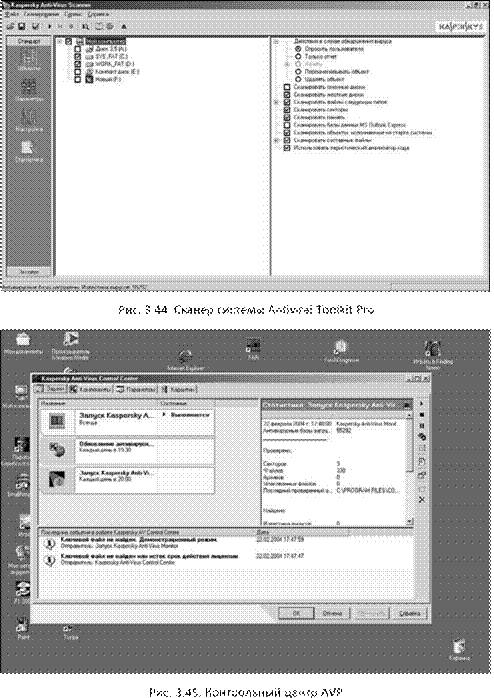
Резидентной частью является Монитор, который в фоновом режиме способен детектировать вирусы, заразившие файлы. Для лечения этих файлов должен быть запущен фаг-сканер (рис. 3.44), позволяющий выбрать сканируемые объекты, диски, типы сканируемых файлов, действия при обнаружении ви- русов.
Для управления всей системой используется Контрольный центр (рис. 3.45). Он позволяет создать расписание автоматической проверки файлов в определенные дни недели и часы.
![]() Контрольные вопросы
Контрольные вопросы
1. Что называется компьютерным вирусом?
2. Какие типы компьютерных вирусов существуют?
3. Каковы принципы функционирования загрузочных вирусов?
4. Каковы принципы функционирования файловых вирусов?
5. Охарактеризуйте известные типы антивирусных программ.
6. Перечислите меры защиты информации от компьютерных вирусов.
7. Какие типы антивирусных программ существуют?
8. Охарактеризуйте известные вам антивирусные программы.
![]() Темы для рефератов и докладов
Темы для рефератов и докладов
1. Законодательство и компьютерные вирусы.
2. Ответственность создателей вирусов. Примеры привлечения их к ответственности.
3. Многообразие и классификации компьютерных вирусов.
4. Наиболее известные антивирусные программы и заложенные в них принципы.
![]() Вопросы для обсуждения
Вопросы для обсуждения
1. Зачем некоторые программисты создают компьютерные вирусы?
2. Можно ли, создав компьютерный вирус, добиться своих целей?
3. Как уберечь свою информацию от вирусов?
![]() Задачи и упражнения
Задачи и упражнения
1. Запустите антивирусную программу, установленную в вашем компьютерном классе. Пользуясь меню и системой помощи, выясните назначение ее компонентов, пунктов основного и командного меню. Представьте эти сведения в таблицах.
2. Выясните, какое число вирусов "вылавливает" антивирусная программа, когда производилась последняя проверка компьютера и обновления базы описаний вирусов.
![]() Практические работы
Практические работы
1. Установите антивирусную программу на компьютере, указанном преподавателем. Обновите ее базу описаний вирусов.
2. Задайте в настройках установленной антивирусной программы, чтобы проверка компьютера автоматически выполнялась каждую пятницу в 17.00, при этом все зараженные файлы лечились, а неизлечимые — удалялись.
3. Выполните проверку дисков компьютера на наличие вирусов. Сколько вирусов удалось вылечить?
3.2.6. Компьютерные игры
![]() Учебный материал
Учебный материал
Игры любят все.
Игра является наилучшей средой для обучения любому виду деятельности, а для детей дошкольного возраста — ведущим видом деятельности вообще.
Характерной приметой компьютерной эры стали компьютерные игры — очень широкий подкласс прикладного программного обеспечения. К ним можно относиться по-разному. С одной стороны, они могут приносить пользу как учебные средства, с другой — отнимать время (иногда очень много), отвлекать от работы. Никуда не годится играть в рабочее время, применять для этого свои дискеты, рискуя занести вирус в систему коллективного пользования и т. п. Психологи считают, что игры с изобилием сцен насилия — пусть даже выраженного в предельно условной форме — способствуют формированию не самых лучших качеств. Тем не менее компьютерные игры широко распространены. Над их созданием трудятся высокопрофессиональные программисты, художники, мультипликаторы; это достаточно процветающая ветвь индустрии программирования. Как и многие человеческие достижения, компьютерные игры можно использовать во благо и зло.
Компьютерные игры ориентированы на развитие у игроков определенных знаний, навыков, способностей.
Как правило, в компьютерных играх от игрока требуется:
владение средствами управления, быстрота и точность манипуляций;
быстрая и правильная реакция на происходящие события;
чувство времени, умение выдерживать заданные временные интервалы;
способность следить за несколькими объектами одновременно;
знание географии игрового поля, законов игрового мира;
знание конкретной предметной области, которая моделируется в игре;
умение искать закономерности;
умение предугадывать действия противника;
знание алгоритма и стратегии выигрыша;
способность к быстрому и максимально полному перебору основных вариантов;
память на текущие события;
использование прошлого опыта, что происходило в предыдущих сеансах игры;
способность интенсивно работать в течение всего сеанса игры.
В разных играх необходимы разные качества. Привлекательность компьютерных игр определяется следующими факторами:
интересный сценарий;
оригинальный дизайн и реалистичность;
кажущаяся простота;
бесконечность игры (недостижимость поставленной цели);
наличие большого числа стратегий; разнообразие игровых ситуаций.
В компьютерных играх можно выделить следующие категории:
игры на мастерство;
азартные игры;
логические игры;
обучающие (дидактические) игры.
Игры на мастерство основаны на управлении игровыми объектами. В азартных играх исход в большей степени зависит от случайности, везения. Логические игры содержат стратегию поведения игрока, зависящую от игровых ходов соперника или от игровой ситуации. В обучающих играх объектом управления становится ученик, а целью — отработка некоторых навыков и усвоение знаний.
По способам реализации компьютерные игры можно классифицировать по признакам:
дискретные игры и игры с режимом реального времени;
антагонистические и неантагонистические;
конечные и бесконечные;
186 Модуль 3. Средства информатизации — 3.2. Программные
![]()
со случайными событиями или детерминированные;
для одного или двух и более участников; игры с выбираемым уровнем сложности.
По структуре в компьютерных играх можно выделить три блока:
игровой среды (правила игры);
взаимодействия с играющим (интерфейс); оценки игровой ситуации (анализ).
Общая структура компьютерных игр представлена на рис. 3.46.
Блок игровой среды — это сцена, виртуальный мир, в котором происходит действие игры в соответствии с замыслом и правилами игры.
Блок взаимодействия — это элементы интерфейса и алгоритмы, позволяющие играющему управлять объектами игровой среды, как это предусмотрено правилами.
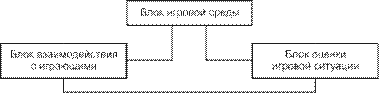
Рис. 3.46. Общая структура компьютерных игр
Блок оценки — алгоритмы, обеспечивающие оценку действий играющего на игровой сцене. Блок оценки обеспечивает подсчет очков, описание или показ начальной и конечной игровых ситуаций.
В любой игре также можно выделить три иерархических уровня:
оперативный (текущее управление объектами игры с помощью устройств ввода компьютера: клавиатуры, мыши, джойстика и др.);
тактический (достижение локальных целей, переход на следующие уровни);
стратегический (достижение общего выигрыша в конце игры, фиксация результатов).
Классификация компьютерных игр является достаточно сложной задачей в силу разнообразия игр и большой субъективности критериев, используемых для классификации. Опишем одну из классификаций.
Ролевые компьютерные игры — это игры, в которых играющий принимает на себя роль компьютерного персонажа, т. е. сама игра обязывает играющего выступать в роли конкретного или воображаемого компьютерного героя. Основная их особенность — наибольшее влияние на психику играющего, наибольшая глубина "вхождения" в игру, а также мотивация игровой деятельности, основанная на потребностях принятия роли и ухода от реальности. В этом случае выделяется три подтипа преимущественно по характеру своего влияния на играющего, силе "затягивания" в игру и степени "глубины" психологической зависимости.
Игры "от первого лица". Этот тип игр характеризуется наибольшей силой "затягивания" или "вхождения" в игру. Специфика игры заключается в том, что вид "глазами" игрового героя провоцирует играющего к полной идентификации с компьютерным персонажем, к полному вхождению в роль. Через несколько минут игры (время варьируется в зависимости от индивидуальных психологических особенностей и игрового опыта играющего) человек начинает терять связь с реальной жизнью, полностью концентрируя внимание на игре, перенося себя в виртуальный мир. Играющий может совершенно серьезно воспринимать виртуальный мир и действия своего героя считает своими. У человека появляется мотивационная включенность в сюжет игры. Один из самых популярных видов таких игр — ДУМ-ОБРАЗНЫЕ ИГРЫ. Сразу после своего появления в 1994 году игра "DOOM" стала невероятно популярной. Она стояла первой в рейтингах, получала награды, породила другие дум-образные игры, ставшие бестселлерами, такие как "DOOM ULTIMATE", "DOOME IF", "QUAKE", "QUAKE П", "HEXEN", "UNREAL". Все это копии "DOOM", только на новом технологическом уровне. "DOOM" — первая компьютерная игра, породившая собственную музыку и литературу.
Игры "от третьего лица". Этот тип игр характеризуется меньшей по сравнению с предыдущим силой вхождения в роль. Играющий видит "себя" со стороны, управляя действиями героя. Отождествление себя с компьютерным персонажем носит менее выраженный характер, вследствие чего мотивационная включенность и эмоциональные проявления также менее выражены по сравнению с играми "от первого лица".
Руководительские игры. Тип назван так потому, что в этих играх играющему предоставляется право руководить деятельностью подчиненных ему компьютерных персонажей. В этом случае играющий может выступать в роли руководителя самой различной спецификации: командир отряда спецназа, главнокомандующий армиями, глава государства, даже "бог", который руководит историческим процессом. При этом человек не видит на экране своего компьютерного героя, а сам придумывает себе роль. Это единственный класс ролевых игр, где роль не задается конкретно, а воображается играющим.
188 Модуль 3. Средства информатизации — 3.2. Программные
![]()
Основанием для выделения особого типа "Неролевые компьютерные игры" является то, что играющий не принимает на себя роль компьютерного персонажа, вследствие чего психологические механизмы формирования зависимости и влияние игр на личность человека имеют свою специфику и в целом менее сильны. Мотивация игровой деятельности основана на азарте "прохождения" и (или) набирания очков. Выделяется несколько подтипов таких игр.
Аркады. Этот тип совпадает с аналогичным в жанровой классификации. Такие игры еще называют "приставочными", т. к. в связи с невысокой требовательностью к ресурсам компьютера широко распространены на игровых приставках. Сюжет, как правило, слабый, линейный. Все, что нужно делать играющему, — быстро передвигаться, стрелять и собирать различные призы, управляя компьютерным персонажем или транспортным средством.
Головоломки. К этому типу игр относятся компьютерные варианты различных настольных игр (шахматы, шашки, нарды и т. д.), а также разного рода головоломки, реализованные в виде компьютерных программ.
Игры на быстроту реакции. Сюда относятся все игры, в которых играющему нужно проявлять ловкость и быстроту реакции. Отличие от аркад в том, что они совсем не имеют сюжета и, как правило, совершенно абстрактны, никак не связаны с реальной жизнью.
Традиционно азартные игры. Сюда входят компьютерные варианты карточных игр, рулетки, имитаторы игровых автоматов, одним словом — компьютерные варианты игрового репертуара казино.
Современная индустрия компьютерных игр нацелена на использование технологий мультимедиа и виртуальной реальности. Для них требуются высокие характеристики компьютера и его периферии.
![]() Контрольные вопросы
Контрольные вопросы
1. В чем польза компьютерных игр?
2. Может ли компьютерная игра приносить вред?
3. На какие основные группы можно подразделить компьютерные игры и в чем их основные отличия?
![]() Темы для рефератов и докладов
Темы для рефератов и докладов
1. Игры типа "Action".
2. Симуляторы.
3. Игры-стратегии.
4. Квесты.
5. Психологические аспекты компьютерных игр.
![]() Вопросы для обсуждения
Вопросы для обсуждения
1. Зачем люди играют в компьютерные игры?
2. Какие игры можно считать вредными? Какие игры являются полезными?
![]() Задачи и упражнения
Задачи и упражнения
1. Выясните правила в играх, являющихся стандартным приложением к Windows.
2. Проведите классификацию этих игр, как описано в данном параграфе. Оцените эти игры — насколько они вам понравились. Результаты представьте в таблице.
![]() Практические работы
Практические работы
1. Проведите социологическое исследование в своем классе: кто в какие компьютерные игры играл за последний месяц и сколько времени это заняло у него.
2. Установите на компьютер, указанный преподавателем, компьютерную игру, в которой ведется счет очков, набранных игроком.
3. Проведите в течение урока чемпионат класса по этой игре. Определите, какие полезные навыки формирует эта игра.
МОДУЛЬ 4
Телекоммуникационные технологии
4.1. Принципы функционирования и использования Интернета
4.2. Электронная почта
4.3. On-line-сервисы Интернета
4.4. Internet Explorer — программа просмотра WWW-документов
4.6. Создание Web-страниц
4.1. Принципы функционирования и использования Интернета
Глобальные информационные сети — одно из основных достижений человечества в области информационных технологий, главная примета вхождения в эпоху информационного общества.
Делая возможным оперативное общение на огромных расстояниях (в разных странах и даже на континентах), глобальные сети уже изменили для многих людей характер и возможности образования и профессиональной деятель- ности.
Потенциальные возможности глобальных сетей пока используются лишь в малой мере, но эта область прикладной информатики является самой динамичной.
Компьютерные телекоммуникации все настойчивее проникают в различные сферы жизни современного общества: бизнес, финансы, средства массовой информации, науку и образование.
Несмотря на то, что Россия довольно сильно отстает от развитых стран мира по уровню развития связи как в плане охвата населения, так и, особенно, в плане качества связи, за последние 3—4 года российские пользователи персональных компьютеров стали активно использовать множество зарубежных и отечественных ресурсов, быстро накапливающихся в телекоммуникационных сетях.
Пользователю глобальной сети доступен, по существу, весь мир. Сейчас слова "глобальная сеть" являются синонимом понятия Интернет, связанного с объединением огромного числа сетей — национального, отраслевого и еще более узкого — регионального — уровня. "Малые" сети имеют выходы (шлюзы) в сети более высокого ранга, в согласованную систему адресов и протоколов (правил) передачи данных, и так образуют Интернет — сеть сетей.
Первоначально в глобальных сетях преобладал пакетный режим передачи информации, называемый off-line. При этом пользователь передавал порцию информации (или принимал ее) в коротком сеансе связи и отключался от сети на время, нужное для обработки запроса. Такой режим позволял экономно использовать каналы передачи информации. Сейчас же стоимость каналов передачи заметно понизилась, развились технологии передачи, поэтому преобладает другой режим — диалоговый, или, как его чаще называют, on-line.
Диалоговый режим (или режим реального времени), в котором пользователь, получив порцию информации, может немедленно на нее реагировать, подавать новую команду в сеть для получения новых порций информации.
История Интернета охватывает около полувека. В августе 1962 года Дж. Ликлайдер из Массачусетского технологического института (США) выступил с серией заметок, в которых содержалось документальное описание социального взаимодействия, которое станет возможным благодаря сети. Автор предвидел создание глобальной сети взаимосвязанных компьютеров, с помощью которой каждый сможет быстро получать доступ к данным и программам, расположенным на любом компьютере. Эта концепция очень близка к современному состоянию Интернета. В октябре 1962 года Дж. Ликлайдер стал первым руководителем исследовательского компьютерного проекта в Управлении перспективных исследований и разработок Министерства обороны США (Defense Advanced Research Projects Agency, DARPA).
К концу 1969 года четыре компьютера были объединены в сеть, получившую название ARPANet. Предполагалось, что эта сеть будет объединять компьютеры военных научно-исследовательских и учебных заведений и использоваться для связи в случае третьей мировой войны. В последующие годы число компьютеров, подключенных к ARPANet, росло.
Параллельно с ARPANet развивались и другие компьютерные сети. Проблема заключалась в том, что все они работали по-разному. Для того чтобы они могли работать совместно, необходимо было выработать общий сетевой протокол.
В 1973 году была начата работа над проектом Internetting Project (Проект объединения сетей). Руководитель этого проекта Роберт Кан высказал идею открытой сетевой архитектуры.
Открытая сетевая архитектура подразумевает, что отдельные сети могут проектироваться и разрабатываться независимо. В ходе выполнения проекта был разработан протокол, удовлетворяющий требованиям окружения с открытой сетевой архитектурой. Этот протокол был впоследствии назван TCP/IP (Transmission Control Protocol/Internet Protocol — Протокол управления передачей/Межсетевой протокол).
В основу своих первоначальных рассуждений Кан положил четыре принципа.
Каждая сеть должна сохранять свою индивидуальность. При подключении к Интернету сети не должны подвергаться внутренним переделкам.
Если пакет не прибыл в пункт назначения, источник должен вскоре повторно передать его.
Для объединения сетей должны использоваться черные ящики; позднее их назовут шлюзами и маршрутизаторами. Шлюзы не должны хранить информацию об отдельных протекающих через них потоках данных. Они должны оставаться простыми, без сложных средств адаптации и восстановления после разного рода ошибочных ситуаций.
На эксплуатационном уровне не должно существовать глобальной системы управления.
1 января 1983 года был осуществлен одновременный переход всех компьютеров в составе ARPANet на протокол TCP/IP. Так был установлен стандарт, согласно которому могла развиваться сеть Интернет.
В России первой сетью, связанной с Интернетом, стала сеть Relcom, созданная в 1990 году на базе института атомной энергии им. И. В. Курчатова в Москве. Физики — создатели сети — стремились получить канал оперативного общения со своими западными коллегами в первую очередь для проведения совместных исследований. Однако, как это часто бывает, созданная ими российская подсеть Интернета вскоре приобрела самостоятельное значение. В 1996 году эта сеть имела уже порядка 300 узлов и насчитывала десятки тысяч абонентов.
Количественные данные на середину 2000 года (в тысячах человек) о численности использующих Интернет россиян, проживающих в различных регионах: Россия (в целом) — 2770, Москва — 694, Санкт-Петербург — 303, Европейская часть России — 781, Урал — 311, Западная Сибирь — 295, Восточная Сибирь и Дальний Восток — 386.
Россия имеет очень высокие темпы развития Интернета и наше отставание от развитых стран сокращается.
Для того чтобы сеть могла функционировать, кроме абонентских пунктов в ней должны быть специальные компьютерные узлы связи, функционирующие круглосуточно. Их головные компьютеры называют серверами.
Конечный пользователь включается в обмен информацией по своему усмотрению в желаемое для него время. Он соединяется с ближайшим к нему сервером, который, в свою очередь, соединяется с другими серверами в соответствии с адресом, указываемым пользователем сети, и затем происходит обмен информацией. Если пользователь работает в режиме on-line, то он сразу получает поступающую информацию и подает новые команды в сеть для получения новых порций информации. В режиме off-line пользователь сети при соединении с сервером лишь передает свои сообщения и получает поступившую для него к этому времени информацию. Сервер хранит поступившие на него сообщения до тех пор, пока пользователь их не заберет (или ограничивается разумным сроком хранения).
Кроме серверов в сети важнейшую роль играют выделенные каналы связи — транспортная основа глобальной сети.
Выделенный канал может быть создан как на основе обычного, медного телефонного кабеля, так и на основе оптоволоконного, а также спутниковой радиосвязи. Серверы постоянно связаны между собой выделенными каналами и обмениваются информацией в автоматическом режиме под управлением специальных программ. Структура глобальной компьютерной сети схематически изображена на рис. 4.1.
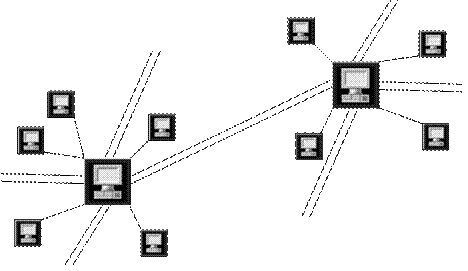
Рис. 4.1. Структура глобальной компьютерной сети
Организации, поддерживающие серверы и выделенные каналы, предоставляющие доступ к сети другим организациям и частным лицам, называются провайдерами (английская аббревиатура — ISP).
Интернет-провайдеры обеспечивают пользователям доступ к сервисам Интернета. Под сервисами или службами Интернета понимаются виды услуг, которые оказываются серверами, входящими в сеть.
В истории Интернета существовали разные виды сервисов, одни из которых в настоящее время уже не используются, другие постепенно теряют свою популярность, в то время как третьи переживают свой расцвет. Перечислим сервисы, актуальные на данный момент:
электронная почта (e-mail) — сервис передачи сообщений;
FTP — сервис передачи файлов;
Telnet — сервис удаленного доступа к компьютерам;
World Wide Web (WWW, Web, "Всемирная паутина") — сервис поиска и просмотра гипертекстовых документов, включающих в себя графику, звук и видео;
IP-телефония;
видеоконференции.
Важным моментом организации передачи данных в Интернете является система адресации.
Адрес любого ресурса в Интернете может быть однозначным образом описан с помощью URL (Universal Resource Locator, универсальный указатель ре- сурса).
URL формируется следующим образом:
<имя протокола>://адрес компьютера>{/<путь к документу на компьютере>} Примеры: http://www.microsoft.com/ie, http://193.232.127.161/~cstore/index.html
Внутри Интернета используется IP-адресация. Компьютер, входящий в состав Интернета, получает уникальный адрес, состоящий из четырех чисел от 0 до 255, отделенных друг от друга точками.
Пример IP-адреса: 192.168.1.14.
Расшифровка такого адреса ведется слева направо. Первое число — номер наиболее крупной сети в составе Интернета, последнее — номер конкретного компьютера. Второе и третье число обозначают участки сети, например, региональную и локальную сеть.
Однако человеку такие адреса запомнить достаточно сложно. Наша память устроена таким образом, что мы легче запоминаем слова, а не числа. Первоначально, пока число компьютеров в составе Интернета было невелико, все вновь подключаемые компьютеры регистрировались в Network Information Center (NIC, сетевой информационный центр). В обязанности этого центра входили формирование и рассылка по сети списка IP-адресов компьютеров и соответствующих им мнемонических имен. Однако со временем этот список достиг таких размеров, что его оперативные обновление и рассылка стали невозможны. Поэтому было решено отказаться от концепции сетевого центра.
Была введена доменная система имен (Domain Name System, DNS), согласно которой ответственность за назначение имен возлагается на группы пользователей, отвечающих за ту или иную область сети — домен. Приведем примеры доменных адресов:
vspu.ac.ru vspu.ru
В отличие от IP-адресов расшифровка доменных адресов идет справа налево. Справа стоит старший домен — домен первого уровня. Например, домен ru является частью большинства адресов компьютеров на территории России. Первый из приведенных адресов принадлежит Воронежскому государственному педагогическому университету. Чем короче адрес, тем легче он запоминается и тем меньше вероятность того, что при его наборе будет допущена ошибка. Этим требованиям в большей степени отвечает второй адрес vspu.ru, принадлежащий Волгоградскому государственному педагогическому университету.
Легко запоминающееся доменное имя — один из факторов популярности ресурса.
Поэтому наиболее востребованные имена иногда даже разыгрываются в лотерею. Доменные имена порой служат предметом купли-продажи. Зарегистрировав потенциально популярное имя, недобросовестный пользователь затем пытается перепродать его за более крупную сумму. Рекордом является покупка доменного имени business.com за 150 тысяч долларов. Подобная регистрация доменного имени в целях последующей продажи получила название киберсквоттинга.
Во многих случаях по старшему домену легко определить страну, где расположен данный ресурс. Это может пригодиться хотя бы для того, чтобы определить, на каком языке он создан. Кроме того, если имеется два приблизительно равноценных ресурса, лучше выбрать тот, который территориально ближе к вам расположен. Полные списки доменов старшего уровня приводятся в справочниках по Интернету. Примеры старших доменов стран ближнего зарубежья:
by — Белоруссия;
ua — Украина;
kz — Казахстан.
В этих странах находится наибольшее количество русскоязычных ресурсов. Из стран дальнего зарубежья назовем:
uk — Великобритания;
de — Германия;
fr — Франция;
it — Италия; us — США.
Домен us используется крайне редко. Исторически сложилось так, что в США используются трехбуквенные домены, указывающие на характер организации, которой принадлежит домен. Так домен gov означает правительственную организацию, mil — военную, com и появившийся недавно biz — коммерческую, edu — образовательное учреждение, net — организацию, занимающуюся сетями, org — неправительственную организацию.
Опыт использования трехбуквенных доменов первого уровня начинают перенимать у США и другие страны, так что в настоящее время по наличию трехбуквенного домена нельзя судить со стопроцентной уверенностью, что данный ресурс зарегистрирован в США.
1. Каково значение глобальных сетей?
2. Каковы основные исторические вехи развития Интернета?
3. Охарактеризуйте принципы, положенные в основу Интернета.
4. Какие сервисы обеспечивает Интернет?
5. Опишите систему адресации Интернета.
1. Количественные показатели развития Интернета в разных странах.
2. Физические принципы каналов связи, используемых в Интернете.
3. Органы, руководящие Интернетом. Стандарты Интернета. Разработка новых стандартов.
4. Использование Интернета в научных, финансовых сферах, досуге, бизнесе и др.
5. Развитие технологий и сервисов Интернета.
6. Новые профессии и специальности, связанные с Интернетом.
7. Доступ к Интернету с помощью мобильных телефонов и других устройств.
1. Почему возник Интернет?
2. Что мы знаем об Интернете?
3. Чем полезен Интернет? Что в Интернете вредного?
4. Что в Интернете интересно для нас?
1. Пользуясь газетами и журналами, справочником "Желтые страницы Интернета", имеющимися в библиотеках, составьте список интернет-адресов, интересных и важных для вас. Укажите города и страны, где находятся ресурсы с этими адресами.
![]() Практические работы
Практические работы
1. Выясните, подключена ли ваша школа к Интернету. Какой канал при этом используется? Есть ли у школы свой сервер, свой адрес в Интернете, свой домен? Как выглядит этот адрес в доменной и числовой форме? Выделен ли школе диапазон IP-адресов?
2. Выясните, какие имеются в вашем городе (населенном пункте) интернетпровайдеры. Какие они обеспечивают сервисы? Сколько стоят их услуги?
3. Выясните, какие интернет-адреса имеют интернет-провайдеры в вашем городе (населенном пункте). Какие интернет-адреса имеют важные организации вашего города?
4.2. Электронная почта
![]() Учебный материал
Учебный материал
Исторически первый и наиболее распространенный вид работы в телекоммуникационных сетях — обмен сообщениями, известный под названием "электронная почта" (или e-mail). Как и при обычной почтовой связи, здесь происходит обмен сообщениями, но не на бумаге, а в виде файлов. Все сетевые операционные системы обеспечивают обмен текстовыми сообщениями между пользователями сети с помощью встроенных функций. Однако особое значение электронная почта приобрела именно в глобальных сетях.
Годом рождения электронной почты можно считать 1972 год.
Преимущества электронной почты над обычной велики: многократно большая скорость доставки информации, компьютерная подготовка сообщений, передача информации в виде, допускающем последующую ее компьютерную обработку получателем (редактирование, помещение в различные документы, базы данных и т. д.).
Система электронной почты организуется как совокупность региональных узловых станций, периодически связывающихся друг с другом для обмена корреспонденцией, для чего могут использоваться различные каналы связи.
Для того чтобы попасть с машины A на машину B, сообщение может проходить через несколько промежуточных узлов. На каждом узле работают специальные программы — почтовые серверы, которые получают сообщение и разбираются, куда его отправлять дальше.
Абоненты электронной почты обслуживаются электронными узлами связи. Для обмена корреспонденцией между абонентом и узлом, как правило, используется коммутируемая телефонная линия.
Каждый пользователь имеет свой почтовый ящик с уникальным адресом. Все письма, посланные по этому адресу, попадают в почтовый ящик пользователя. Пользователь может просмотреть, уничтожить или сохранить письма. Естественно, любой пользователь может послать письмо по любому адресу или сразу по нескольким адресам.
Послание хранится на сервере получателя до того момента, когда он выйдет на связь.
Сообщение состоит из текста, который надо передать адресату, и заголовка, который приписывается в начале сообщения и содержит несколько строчек необходимой информации об этом сообщении:
отметка Received о прохождении через машину (почтовый штемпель);
время отправления письма Date; оно указывается в стандартном формате, поскольку большинство почтовых систем умеют сортировать сообщения по времени, если потребуется;
адрес отправителя и обратный адрес From;
адрес получателя To;
тема сообщения Subject. Указание темы сообщения, очень короткого и емкого указания содержания письма, играет важную роль. По теме письма абонент легко находит письма в почтовом ящике, ориентируется в их содержании, не заглядывая внутрь. Пометка Re: обозначает, что это сообщение — ответ (от слова reply) на другое сообщение. У исходного сообщения и у ответа строка Subject: одна и та же. При составлении автором ответа почтовая система автоматически берет тему из исходного сообщения. Это удобно, когда идет длинный разговор на одну тему. Можно потребовать, чтобы почтовая система отсортировала сообщения по темам, и освежить в памяти предыдущие сообщения. Составляя сообщение, надо стараться в этой строке указать короткое и как можно более информативное описание темы сообщения;
статус сообщения Status. Почтовая система помечает для себя, что сообщение уже прочитано, чтобы второй раз не предложить его как новое.
Бывает еще несколько видов строк заголовка (не все они обязательно должны быть). Некоторые строки почтовые системы добавляют автоматически (Received, Date), другие задает сам автор письма (To, Subject).
Остановимся более подробно на том, как указать в сообщении адрес To, чтобы почтовые системы его поняли и доставили письмо по назначению.
Адрес электронного письма состоит из адреса машины и имени адресата, которое отделено знаком @. Слева от @ стоит имя адресата, точнее, имя файла — почтового ящика на его машине, из которого он забирает письма.
Обычно пользователь называет свой почтовый ящик тем же именем, под которым он зарегистрирован в системе. Чаще всего это имя, фамилия или инициалы.
Часть электронного адреса справа от @ является доменом и описывает местонахождение этого почтового ящика (машину или организацию).
Рассматривая домен справа налево и разбив его по точкам на отдельные слова, получим поддомены, поочередно уточняющие, где этот почтовый ящик искать.
С помощью электронной почты можно пересылать не только текст, но и двоичные файлы — программы, графические файлы, архивы и т. д. Поскольку гарантируется прохождение по сетям лишь символов с кодами от 0 до 255, двоичные файлы должны быть перекодированы в текст из символов в этом диапазоне кодов. Для кодирования двоичных данных в Интернете используется стандарт MIME.
Вызов утилит кодирования и декодирования происходит автоматически при работе программами для подготовки и чтения электронной почты.
Помимо персональных сообщений по электронной почте от одного человека другому, важную роль играют списки рассылки, реализующие принцип общения "многие-со-многими".
Остановимся на программной поддержке электронной почты.
Получение, чтение, распечатка и, наоборот, подготовка и отсылка электронных сообщений происходит с помощью какого-либо программного почтового клиента (мэйлера).
Наиболее широко распространена на настоящий момент программа Outlook Express, входящая в состав ОС MS Windows (рис. 4.2).
В программе Microsoft Outlook Express можно работать с пятью папками (исходными, не считая созданных самостоятельно). В папке Входящие находятся сообщения, которые получены с почтового сервера. В папке Исходящие — сообщения, которые подготовлены, но еще не отправлены на сервер. В папке Отправленные хранятся те сообщения, которые уже ушли на сервер. В папке Удаленные можно найти те сообщения, которые удалены из других папок. И, наконец, в папке Черновики можно сохранить те сообщения, работу над которыми временно пришлось прервать.
Если выбирать какую-либо из папок, то ее содержимое отобразится в соседнем окне справа. Непрочитанные сообщения выделяются жирным шрифтом. Щелкнув на сообщении, можно увидеть его содержание внизу.
Для настройки использования программы Outlook Express необходимо получить у провайдера учетную информацию — имя пользователя и пароль для получения доступа к ящику, а также интернет-адреса серверов для входящих и исходящих сообщений. Для чтения электронной почты с помощью программы Outlook Express необходим доступ к системе почты, использующей протоколы SMTP и POP3 или IMAP. При этом соединение с почтовой системой может происходить как с помощью модема по коммутируемой телефонной линии, так и по локальной сети.

Рис. 4.2. Основные элементы окна Outlook Express
Программу Outlook Express можно использовать для чтения новостей в группах телеконференций (электронных досок объявлений), таких как Usenet; для этого необходимо подключаться к серверу новостей, работающему по протоколу NNTP.
Электронным почтовым ящиком можно воспользоваться после создания соответствующей учетной записи в программе Microsoft Outlook Express. Для этого нужно выполнить следующие действия.
1. Запустите программу Outlook Express.
2. Войдите в меню Сервис и выберите пункт Учетные записи. При этом откроется окно мастера Учетные записи электронной почты.
3. В разделе Электронная почта выберите Добавить новую учетную запись электронной почты.
4. Нажмите кнопку Далее.
5. Выберите тип сервера. Если вы создали почтовый ящик на общедоступном сервере типа mail.ru, mail.yandex.ru — выберите тип HTTP. Если вы будете пользоваться почтовым ящиком на каком-то локальном сервере, нужно уточнить его тип у системного администратора.
6. Нажмите кнопку Далее.
7. В следующем окне введите свои данные: имя пользователя, адрес электронной почты, сведения о сервере, имя и пароль для входа в систему и т. д.
8. Нажмите кнопку Дополнительные настройки.
9. На вкладке Дополнительно отметьте галочкой поле Оставлять копии сообщений на сервере.
10. Нажмите кнопку Далее.
Создание сообщения электронной почты занимает считанные минуты. Можно выбрать бланк для своего письма, добавить звуковое сопровождение, приложить к сообщению файлы. Для того чтобы создать сообщение, выполните следующие действия:
1.
Нажмите кнопку ![]() на панели инструментов. Если нужно
создать сообщение на бланке, нажмите кнопку списка справа от первой кнопки, при
этом откроется список различных бланков. Выберите один из них.
на панели инструментов. Если нужно
создать сообщение на бланке, нажмите кнопку списка справа от первой кнопки, при
этом откроется список различных бланков. Выберите один из них.
2. После этого на экране откроется окно Создать сообщение. В поле От уже стоит обратный электронный адрес.
3. В поле Кому нужно ввести адрес электронной почты лица, которому посылается письмо.
4. В поле Копия вводятся адреса в том случае, если одно и то же сообщение отправляется нескольким адресатам. Адреса можно разделять запятой или точкой с запятой.
5. В поле Тема введите тему вашего сообщения. Если ваш адресат получает много писем, то тема должна сразу привлечь его внимание.
6. После этого щелкните мышью на рабочем поле для ввода текста. При этом активизируется панель инструментов, позволяющая выбирать параметры шрифта.
7. Введите текст сообщения.
Для изменения цвета фона сообщения, включения различных эффектов войдите в том же окне в меню Формат и выберите пункт Фон. Откроется следующее меню, где можно выбрать рисунок, цвет или звуковое сопровождение.
Для того чтобы прикрепить файл к вашему сообщению, войдите в меню Вставка и выберите пункт Вложение файла. В открывшемся окне Вставка перейдите на диск и в папку, где находится нужный файл. Выберите файл и нажмите кнопку Вложить.
Теперь, когда письмо
готово, в этом же окне нажмите кнопку ![]() . При этом письмо уйдет на сервер и через
какое-то время будет доставлено адре- сату.
. При этом письмо уйдет на сервер и через
какое-то время будет доставлено адре- сату.
Если вы отвечаете на полученное сообщение, то не нужно вводить адрес вручную. Выполните следующие действия:
1. Войдите в папку Входящие.
2. Выберите письмо, на которое вы хотите ответить. Содержание письма отразится в нижней части рабочего окна.
3.
Нажмите кнопку ![]() , которая появится на панели инструментов.
При этом на экране появится окно, в котором можно набрать текст ответа.
Обратите внимание на то, что в поле От уже стоит обратный адрес, а в поле Кому
— адрес электронной почты, куда посылается письмо. В поле Тема указаны Re: и
тема письма, на которое вы отвечаете (Re: от английского слова Reply). В
рабочем поле находится текст письма, на которое вы отвечаете, помеченный
уголком >. Можно удалить включенный текст или оставить его в сообщении в
качестве цитаты. Если вы отвечаете на вопрос, заданный в письме, то будет
уместным сохранить его.
, которая появится на панели инструментов.
При этом на экране появится окно, в котором можно набрать текст ответа.
Обратите внимание на то, что в поле От уже стоит обратный адрес, а в поле Кому
— адрес электронной почты, куда посылается письмо. В поле Тема указаны Re: и
тема письма, на которое вы отвечаете (Re: от английского слова Reply). В
рабочем поле находится текст письма, на которое вы отвечаете, помеченный
уголком >. Можно удалить включенный текст или оставить его в сообщении в
качестве цитаты. Если вы отвечаете на вопрос, заданный в письме, то будет
уместным сохранить его.
4.
После того как ответ будет создан, в этом же окне нажмите кнопку ![]()
Для получения почты достаточно нажать кнопку ![]()
Полученные сообщения будут находиться в папке Входящие. Непрочитанные сообщения выделяются в списке жирным шрифтом.
В список папок включаются папки почты, серверы новостей и группы новостей; между ними возможно быстрое переключение. Можно добавить свои папки для более удобной организации сообщений, а затем установить правила папки Входящие, чтобы поступающая почта, удовлетворяющая заданным условиям, автоматически попадала в конкретную папку.
Интересно, что вводимые адреса автоматически попадают в адресную книгу, откуда их затем удобно выбирать при повторном использовании. Полезной кнопкой является Язык. Она позволяет выбрать кодировку просматрива- емого сообщения, если сообщение на русском языке пришло в иной (не Windows-1251) кодировке (KOI-8, ISO) и имеет поэтому нечитаемый вид.
![]() Контрольные вопросы
Контрольные вопросы
1. Как осуществляется доставка электронной почты?
2. Как "устроено" электронное сообщение?
3. Из каких частей состоит адрес электронного письма?
4. Охарактеризуйте программу Outlook Express — наиболее распространенную программу для работы с электронной почтой.
5. Какие действия нужно выполнить в программе Outlook Express, чтобы послать электронное сообщение?
![]() Темы для рефератов и докладов
Темы для рефератов и докладов
1. Сервисы UUCP, POP3, SMTP, IMAP для обеспечения электронной почты.
2. Правила сетевого этикета — НЕТИКЕТ.
3. Жаргон электронных сообщений. Сокращения и смайлики.
4. Как найти друга для электронной переписки.
5. Опасности, связанные с электронной почтой: спам, почтовые черви, атаки на серверы и др.
![]() Вопросы для обсуждения
Вопросы для обсуждения
1. Что дает электронная почта современному деловому человеку?
2. Хотели бы вы найти друзей в других странах?
3. Есть ли вам о чем написать своим сверстникам за рубежом?
4. Что удобнее, e-mail или sms?
![]() Задачи и упражнения
Задачи и упражнения
1. Рассмотрите распечатку электронного письма, выданную преподавателем. Найдите в ней адреса To и From, поле Subject, текст письма, включенный в письмо файл. Определите время отправления и получения. Сколько времени письмо шло к своему адресату?
2. Запустите программу Outlook Express. С помощью справочной системы выясните назначение и функции пунктов меню и панели инструментов этой программы. Результаты представьте в таблице.
![]() Практические работы
Практические работы
1. Установите и настройте почтовую клиентскую программу Outlook Express на рабочей станции. Параметры для входа на POP-сервер (имя, электронный адрес, пароль) узнайте у системного администратора сети (учителя).
2. Обменяйтесь на практике электронными сообщениями со своими друзьями.
3. Сохраните пришедшее письмо в отдельной папке почтовой системы. Напечатайте его. Удалите. Очистите папку для мусора.
4.3. On-line-сервисы Интернета
![]() Учебный материал
Учебный материал
Помимо межперсональной электронной почты и телеконференций, Интернет обеспечивает доступ к огромным информационным ресурсам, среди которых важнейшими являются:
система файловых архивов FTP; банки информации WWW.
Основным режимом доступа к этим информационным ресурсам в настоящее время является режим on-line.
Система файловых архивов FTP — это огромное распределенное хранилище всевозможной информации, накопленной за последние 15—20 лет в Сети. Любой пользователь может воспользоваться услугами анонимного доступа к этому хранилищу и скопировать интересующие его материалы. Объем программного обеспечения в архивах FTP составляет терабайты информации (приставка "тера" соответствует множителю 1012), и ни один пользователь или администратор сети просто физически не может обозреть эту информацию. Кроме программ в FTP-архивах можно найти стандарты Internet-RFC, пресс-релизы, книги по различным отраслям знаний (и особенно по компьютерной проблематике) и многое другое.
WWW (от английских слов World Wide Web — Всемирная паутина) — это распределенная информационная система мультимедиа, основанная на гиперссылках (гипертексте).
Гиперссылка — это выделенный (цветом и/или подчеркиванием) участок текста или графическое изображение, которые связаны с другим местом в этом документе или другим документом, находящимся на том же самом или другом сервере.
Отличить гиперссылку можно по следующему признаку — при указании на гиперссылку курсор мыши, обычно имеющий форму стрелки, принимает вид руки с вытянутым указательным пальцем. При щелчке мышью на гиперссылке происходит переход к соответствующему документу или месту в документе. Благодаря наличию гиперссылок документ становится как бы многомерным, гипертекстовым.
Информация в сети WWW хранится на огромном множестве объединенных в сеть серверов — мощных компьютеров с соответствующим программным обеспечением. Пользователи, или клиенты, имеющие доступ к сети, могут получать эту информацию, используя специальное программное обеспечение — программы просмотра WWW-документов (так называемые, WWWбраузеры). Информация представлена в виде документов, которые содержат ссылки на другие документы, хранящиеся как на том же самом сервере, так и на других, т. е. образует гипертекст. На экране компьютера элементы, имеющие ссылки на другие документы, тем или иным образом (цветом, подчеркиванием) выделены. Пользователь, работающий с программой просмотра, может связаться с соответствующим сервером сети и получить документ, на который имелась ссылка. Для этого ему достаточно переместить указатель мыши на выделенный элемент и нажать кнопку мыши. Программа просмотра при этом посылает запрос серверу, хранящему документ.
Взаимодействие клиент-сервер при работе на WWW происходит по протоколу, который называется HyperText Transport (или Transfer) Protocol — сокращенно HTTP. Для получения WWW-документов с сервера в запросе обязательно указывается протокол, адрес сервера, имя директории на сервере и файла с необходимым документом. Эта комбинация получила название Uniform Resource Locator (сокращенно — URL или просто Location). Типичный URL выглядит следующим образом:
http://www.vspu.ac.ru/tol/index.htm
WWW-клиенты могут общаться с серверами, поддерживающими кроме HTTP протокол FTP и др. Если имя директории или файла не указано в URL, сервер по умолчанию вышлет файл index.htm или welcome.htm.
![]() Контрольные вопросы
Контрольные вопросы
1. Каковы типы основных информационных ресурсов Интернета?
2. Для чего служит сервис FTP?
3. Что такое гипертекст? Как можно использовать его возможности?
4. В чем суть сервиса WWW?
5. Что обозначают сокращения HTTP и URL?
4.3. On-line-сервисы Интернета
![]() Темы для рефератов и докладов
Темы для рефератов и докладов
1. Развитие сервисов Интернета.
2. Протоколы передачи информации в Интернете.
3. Аппаратная часть сервера Интернета.
4. Программное обеспечение сервера Интернета.
![]() Вопросы для обсуждения
Вопросы для обсуждения
1. Правда ли, что в Интернете есть вся необходимая информация?
2. Можно ли считать, что WWW — это тоже общение?
![]() Задачи и упражнения
Задачи и упражнения
1. Пользуясь газетами, журналами, справочниками, составьте описание FTP- и WWW-ресурсов, интересных вам.
2. Составьте сочинение — гипертекст, состоящий из страниц на отдельных листах бумаги, обозначив гиперссылки с помощью номеров страниц.
3. Найдите самую длинную последовательность ссылок в каком-либо толковом словаре или энциклопедии.
![]() Практические работы
Практические работы
1. Выясните, имеют ли ваша и соседние школы свои собственные сайты WWW. Какие у них адреса.
2. Выясните адреса наиболее популярных WWW в вашем городе и регионе.
Какую информацию они содержат?
4.4. Internet Explorer — программа просмотра WWW-документов
![]() Учебный материал
Учебный материал
В настоящее время получили распространение более десяти программ просмотра WWW-документов. Из них наиболее известными являются программы Microsoft Internet Explorer, Netscape Navigator и Opera, работающие в среде ОС Windows.
Одним из самых популярных в настоящее время браузеров — программ для просмотра документов WWW-серверов — является Internet Explorer, программа, разработанная компанией Microsoft и включенная ею в состав ОС Windows.
Опишем работу с указанной программой, широко используемой в настоящее время для навигации в Интернете.
В окне программы Internet Explorer (рис. 4.3) отображается Web-страница, полученная из Интернета или загруженная из файла. Навигация (перемещение) по такому документу осуществляется с помощью ссылок — выделенных в документе фраз или областей.
Интереснейшая возможность, предусмотренная программой Internet Explorer, — автоматическое установление связи с сервером компании Microsoft и обновление компонентов ОС (драйверов, приложений). Конечно, на такой сервис могут рассчитывать только владельцы лицензионных экземпляров системы.
Отметим, что по умолчанию Internet Explorer может работать не только с протоколом HTTP (т. е. WWW-серверами). В действительности он может работать и с другими протоколами Интернета: FTP, GOPHER и т. д. Так, для соединения с любым FTP-сервером достаточно в поле адреса указать протокол и адрес сервера, например: ftp://ftp.kiae.su. Работать с файлами и директориями FTP-сервера в среде Internet Explorer можно в традиционной для Windows манере.
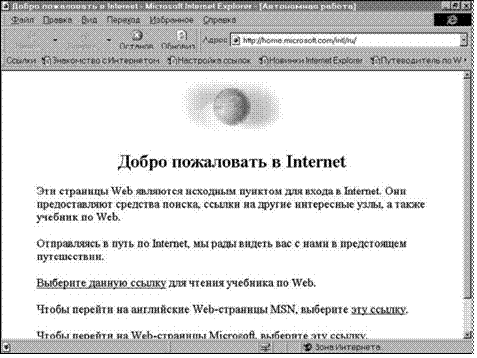
Рис. 4.3. Возможный вид заставки программы Internet Explorer
Технологии Интернета быстро прогрессируют. Так, в едином пакете с программой Internet Explorer поставляется программное средство Net Meeting для участия в видеоконференциях по Интернету.
На рис. 4.4 приведен вид и элементы окна программы Internet Explorer.
Для того чтобы загрузить информацию в браузер, необходимо выполнить следующие действия. Введите адрес в адресную строку, например: www.rambler.ru. Нажмите клавишу <Enter>. При этом в строке состояния появится IP-адрес узла и полоска — индикатор, указывающий состояние загрузки. Когда эта полоска дойдет до конца и исчезнет, загрузка будет завершена. Другой признак, указывающий на то, что идет загрузка страницы — "шевеление" логотипа в верхнем правом углу окна браузера. Если логотип Windows прекратил двигаться, значит либо страница загружена, либо браузер "завис".
Особую роль во всей технологии Web играют гиперссылки. На пришедшей в окно браузера странице их наверняка окажется несколько.
Для того чтобы открыть гиперссылку, надо указать ее курсором и щелкнуть левой кнопкой мыши. Документ открывается обычно в том же окне.
214 Модуль 4. Телекоммуникационные технологии

Рис. 4.4. Вид и элементы окна программы Internet Explorer
Если вы хотите открыть документ в новом окне, щелкните правой кнопкой мыши на гиперссылке и в открывшемся контекстном меню (меню, связанное с объектом) выберите пункт Открыть в новом окне.
Если у вас открыты одновременно несколько документов в разных окнах, то переключиться от одного документа к другому можно, используя кнопки на панели задач. Если окна перекрывают друг друга лишь частично, щелкните на любой части окна, которое надо активизировать. Активное окно находится на экране поверх остальных окон, и его строка заголовка имеет синий цвет. Все операции выполняются только с активным окном.
Для перемещения в последовательности загруженных Web-документов мож-
но использовать кнопки ![]() .
.
Для того чтобы вернуться к предыдущему документу, используйте кнопку Назад на панели инструментов. После того как вы вернулись назад, можно использовать кнопку Вперед. Следите за состоянием кнопок Назад и Вперед. Если они неактивны (выглядят тусклыми), значит, вы не можете их использовать — например, потому что предыдущего или последующего документа просто нет.
Справа от каждой из этих кнопок находится кнопка со значком "Открывающийся список". Нажав на эту кнопку, можно вернуться на несколько шагов вперед или назад.
Для того чтобы остановить загрузку страницы, необходимо
нажать кноп- ку ![]() .
.
Если вы набрали новый адрес в адресной строке, нажмите
кнопку ![]() .
.
Этой кнопкой пользуются также в том случае, когда страница была загружена не полностью или с ошибками.
Начальная (стартовая) страница — это та страница, которая открывается по умолчанию при каждом запуске программы Internet Explorer.
Для того чтобы установить страницу в качестве начальной:
1. Введите в адресной строке адрес страницы, которую следует открывать при каждом запуске программы Internet Explorer.
2. Нажмите на клавиатуре клавишу <Enter> или на панели инструментов кнопку Обновить и перейдите на страницу.
3. В меню Сервис выберите пункт Свойства обозревателя.
4. Выберите вкладку Общие. В группе Домашняя страница нажмите кнопку С текущей.
При нажатии кнопки Домой происходит переход к начальной странице.
Ссылки на наиболее интересные страницы и ресурсы можно добавить в Избранное следующим образом:
1. Введите в адресной строке адрес страницы, которую вы хотите добавить в Избранное.
2. Для добавления ссылки
• можно воспользоваться кнопкой Избранное на панели инструментов, затем в открывшемся окне следует нажать кнопку Добавить;
• того же результата можно добиться с помощью меню Избранное, пункта Добавить в избранное.
Теперь для того, чтобы получить список Избранного, достаточно нажать кнопку Избранное или выбрать меню Избранное.
Для того чтобы узнать, какие страницы вы посещали
сегодня или раньше, нажмите кнопку ![]() . При этом на экране появляется окно
журнала со списком посещенных страниц.
. При этом на экране появляется окно
журнала со списком посещенных страниц.
Информация на WWW включает в себя не только текст, но и графику, видео и звук. На сервере могут также быть запущены скрипты и программы для обработки информации от пользователя.
216 Модуль 4. Телекоммуникационные технологии
![]() Контрольные вопросы
Контрольные вопросы
1. Каким образом производится просмотр WWW-документов?
2. Охарактеризуйте браузер Internet Explorer.
3. Опишите приемы просмотра Web-сайтов с помощью программы Internet Explorer.
4. Каким образом использовать опцию Избранное Internet Explorer?
![]() Темы для рефератов и докладов
Темы для рефератов и докладов
1. Браузеры Netscape.
2. Браузер Opera.
3. Настройка вида окна браузера Internet Explorer.
![]() Вопросы для обсуждения
Вопросы для обсуждения
1. Какой браузер самый удобный?
2. Какие достоинства и недостатки имеет программа Internet Explorer?
![]() Задачи и упражнения
Задачи и упражнения
1. Запустите программу Internet Explorer. Задайте адрес и загрузите начальный сайт (вашей школы или провайдера).
2. Совершите переходы по сайту, используя меню и гиперссылки, а также кнопки Назад и Вперед.
3. Вернитесь на просмотренную страницу, пользуясь журналом. Сделайте закладку на ней в меню Избранное.
![]() Практические работы
Практические работы
1. Выполните просмотр и аннотирование Web-сайтов школ вашего города (населенного пункта), наиболее известных сайтов региона, а также тех сайтов, которые вы внесли в список, изучая адреса сайтов в газетах, журналах и справочниках.
2. Создайте почтовый ящик на одном из серверов бесплатной электронной почты с Web-интерфейсом (например, www.mail.ru, www.rambler.ru, www.yandex.ru). Обменяйтесь сообщениями с помощью таких почтовых ящиков со своими одноклассниками, друзьями.
4.5. Системы поиска информации во Всемирной паутине
![]() Учебный материал
Учебный материал
Для поиска информации во Всемирной паутине имеется развитая сеть поисковых WWW-серверов, использующих различные методы индексации информации в сети для быстрого контекстного поиска, причем поиск может выполняться для всех видов серверов сети — WWW, FTP и др.
Существует два основных типа поисковых систем. Это поисковые машины и тематические каталоги.
Поисковые машины — это полностью автоматизированные системы. Поисковые машины без участия человека постоянно сканируют информационное пространство Интернета и индексируют все, что им попадается.
Результаты своей работы они заносят в базу данных, из которой потом извлекают ответ на запрос пользователя. Такие системы должны постоянно просматривать Интернет, искать новые документы и обновлять старые. Для этого они должны быть постоянно подключены к Интернету через мощные каналы связи. Какое-то время так и было, но стремительный рост объема информации в Интернете изменил ситуацию. Поисковые системы просто "захлебнулись" в лавине информации. Поэтому для сохранения работоспособности такие системы стали индексировать не весь документ, а только отдельные его части, например, заголовок. Применяют и другие способы уменьшения объема информации, но ни одна поисковая система не может похвастаться 100 %-м охватом ресурсов Сети. Еще одной бедой автоматических индексов является проблема устаревания информации. Одни документы создаются, другие изменяются, а третьи просто уничтожаются. Не успела поисковая система проиндексировать документ, как его автор уже внес изменения, а то и уничтожил файл. Этот документ вновь будет проверен поисковой машиной через какое-то время. Поэтому не стоит удивляться, если в списке выданных на ваш запрос ссылок будут такие, которые никуда не ведут.
Работа поисковых машин состоит из 3 этапов:
1. Сбор информации поисковыми роботами. Создание поисковой системы начинается со специальной программы, способной путешествовать по Web-сайтам Интернета, просматривать и копировать их на центральный сервер поисковой системы. Такие агентские программы называют "червяками", "пауками", "ботами", "краулерами" и т. д. Многообразие названий связано с тем, что каждая поисковая система создает свою собственную, неповторимую систему и дает ей имя, впоследствии становящееся нарицательным. Если при просмотре Web-страницы поисковый робот находит на ней ссылки на другие страницы того же или другого Web-сайта, он переходит по этим ссылкам, анализирует их содержание, извлекает ссылки на следующие страницы и т. д.
2. Индексация. Это процесс преобразования данных из формы, в которой они хранятся на Web-страницах, в другие формы, удобные для быстрого просмотра. В результате индексации образуется база данных, называемая поисковым индексом.
У каждой поисковой системы свои способы индексации. Например, перед индексацией документ очищается от зарезервированных слов, к которым относятся артикли, предлоги, союзы, местоимения и другие слова, имеющие менее четырех символов. Резервируются также очень распространенные слова, такие как computer, Internet и т. п. На этапе подготовки может происходить нормализация слов за счет отбрасывания суффиксов и окончаний. Нормализацию проводят не все системы. Например, система Alta Vista не производит нормализацию никогда, и эта ее уникальная особенность используется для контекстного поиска.
На основе подготовленных документов создается индекс — особая база данных, созданная, чтобы ускорить поиск. Суть метода индексации — коммерческая тайна поисковой службы.
3. Ответ на запрос клиента. В ответ на запрос поисковые системы просматривают свои индексы и возвращают список ссылок, ведущих к соответ- ствующим ресурсам. Работа происходит следующим образом: система анализирует ключевые слова, которые клиент использовал в запросе, производит операцию освобождения от зарезервированных слов и нормализацию, после чего выполняет поиск совпадений с содержимым поисковых индексов. По найденным совпадениям формируется итоговый список ссылок. У каждой поисковой системы своя политика формирования результирующего списка. Например, в начале списка могут идти документы с наивысшим рейтингом, в которых присутствуют все слова, указанные в запросе, причем эти слова расположены рядом. Далее идут документы, в которых встречаются все слова, но расположены они на удалении друг
от друга. Затем приводятся документы, в которых встречаются некоторые из этих слов. Рейтинг документа может определяться и по другим кри- териям.
Второй тип поисковых систем — тематические каталоги. При формировании каталогов с самого начала не ставится задача 100 %-го охвата информации. В каталогах вся информация рассортирована по темам, причем это информация, обработанная человеком. Это означает, что по каждому ресурсу Интернета (страница, документ, сайт, сервер) составляется краткая справка: содержание, ссылка на другие ресурсы, автор, фирма и т. д.
Ценность информации, содержащейся в каталогах, значительно выше, чем в автоматических индексах, но ее гораздо меньше. Многие каталоги не бесплатны, особенно содержащие коммерческую информацию.
Тематические каталоги похожи на предметные каталоги библиотек. На начальной странице мы выбираем тему, которая нас интересует, затем в рамках темы выбираем категорию, затем подкатегорию и т. д., пока не получим список рекомендуемых ресурсов. Крупнейшим тематическим каталогом мира на сегодня считается поисковая система Yahoo!. Над разработкой поисковой системы Yahoo! работает целый редакторский коллектив, ежедневно просматривающий Интернет в поисках наиболее ценных ресурсов. Кроме того, служба использует и информацию, поставляемую на добровольной основе владельцами Web-ресурсов, но только после тщательной проверки. Скрупулезность в подборе информации обеспечивает высокую репутацию службы.
В настоящее время чаще всего встречаются поисковые системы, сочетающие в себе черты поисковых машин и тематических каталогов в различных комбинациях. Например, информация вначале может собираться в Интернете с помощью поисковой машины, а затем обрабатываться вручную, образуя тематический каталог. Некоторые тематические каталоги просто переадресовывают особо сложные запросы поисковым машинам. С другой стороны, поисковые машины научились выполнять автоматическую каталогизацию своих ресурсов.
Рассмотрим наиболее используемые российские поисковые системы.
Aport (http://www.aport.ru/) — одна из первых российских поисковых машин, детище компании "Агама". В конце 1999 года внедрила новую систему Апорт 2000, в которой осуществлена интеграция с партнерским каталогом @Rus и особое внимание уделено рейтингованию результа- тов поиска. По способу представления результатов поиска служба "Апорт 2000" в настоящее время является одной из самых передовых не только в России, но и в мире.
Атрус (@Rus) (http://www.atrus.ru/) — популярнейший каталог, называвшийся ранее "Ау!". При его наполнении активно используются средст-
ва поисковой системы Апорт 2000, а результаты поиска могут представляться как через службу @Rus, так и в составе результатов Апорт 2000. Кроме того, служба @Rus предоставляет удобный каталог-портал Мой @Rus.
Rambler (http://www.rambler.ru/) — рейтинговая система, обладающая всеми основными функциями поисковых индексов. Она позволяет быстро выяснить круг Web-сайтов, содержащих информацию на заданную тему и оценить их популярность по количеству посещений за последние сутки. Помимо собственно поисковой системы, Rambler включает в себя также систему добровольной классификации сайтов Rambler Top100 (http://www.rambler.ru/top100). Главной особенностью данной системы является то, что владельцы сайтов сами регистрируются в определенном разделе, помещая на одну из страниц своего сайта счетчик — баннер. Наиболее посещаемые места в Рунете (Российский Интернет) оказываются в первых рядах зарегистрированных сайтов.
Яndex (http://www.yandex.ru/) — мощная индексная поисковая служба, обладающая представительной базой данных по отечественным ресурсам Интернета.
Другие поисковые системы России:
List.Ru (http://www.list.ru);
Russia-On-Line-Search (http://www.jnline.ru/rsearch);
Search Centre (http://search.centre.ru);
Кирилл и Мефодий (http://www.km.ru);
Иван Сусанин (http://www.susanin.net);
Каталог Санкт-Петербурга (http://www.catalog.spb.ru).
Наиболее известные поисковые системы в мире.
AltaVista (http://www.altavista.com/) была создана в 1995 году, относится к поисковым машинам. По числу индексированных страниц одна из крупнейших поисковых систем в мире. Дает возможность поиска информации на многих языках мира, в том числе на русском. Однако информация о русскоязычных ресурсах занимает лишь малую часть базы данных, поэтому для поиска информации на русском языке рекомендуется пользоваться отечественными поисковыми системами. Кроме того, имеет значение и территориальная расположенность поисковой системы, поэтому следует выбирать те из них, которые ближе к вам находятся.
Excite (http://www.excite.com/). Одна из самых популярных индексных поисковых систем WWW. Была создана в 1995 году. Кроме поиска Webстраниц предоставляет услуги по поиску других материалов, например, сведений о компаниях, спорте и т. д.
FAST Search (http://www.fastsearch.com/) применяет технологию обработки информации, отличную от тех, которые используются в поисковых машинах и тематических каталогах, не являясь ни тем, ни другим. Суть технологии держится в секрете, поэтому мы можем судить о ней только по тем результатам, которые она позволяет получить. Несмотря на то, что эта система запущена в мае 1999 года и, следовательно, является самой молодой из известных поисковых систем, она первой перешагнула рубеж в 200 миллионов проиндексированных Web-документов.
Lycos (http://www.lycos.com/). Одна из старейших поисковых служб (начала работу в 1994 году). Первоначально работала как поисковая машина, в 1999 году перешла на модель, основанную на каталогизации Webузлов. В настоящее время Lycos появился и в России (http:// www.lycos.ru/), пытаясь конкурировать с известными российскими поисковыми системами.
MSN Search (http://search.msn.com/). Служба, принадлежащая Microsoft, создана в 1998 году и является порталом, на котором представлены и другие поисковые службы.
Yahoo! (http://www.yahoo.com/). Одна из старейших и популярнейших поисковых служб, появившаяся в 1994 году. Относится к тематическим каталогам. Высокая репутация данной поисковой службы определяется тщательностью отбора информации.
Несколько практических советов по поиску информации в Интернете:
ответы на один и тот же вопрос в разных поисковых системах не совпадают;
для получения полного ответа лучше произвести поиск с помощью нескольких поисковых систем;
при первом ознакомлении с темой лучше начать с тематических каталогов;
для поиска русскоязычной информации пользуйтесь российскими поисковыми системами;
внимательно ознакомьтесь с правилами составления запросов, принятыми в данной поисковой системе. В настоящее время эти правила постепенно унифицируются, однако продолжают существовать и некоторые отличия.
При входе на тот или иной поисковый сервер на экране обычно появляется поле для ввода слова или фразы, Web-страницы, содержание которых надо искать (рис. 4.5).
Для поиска нужной информации в это поле следует ввести ключевые слова (конъюнкция условий поиска обычно обозначается знаком &, дизъюнкция |), указать язык поиска, вид серверов и запустить поиск. Возможно, в течение нескольких минут будет найдено несколько сотен или даже тысяч вхождений искомых ключевых слов в документы по всей сети, которые придется просматривать "вручную" и из которых большинство окажется малоинформативными.
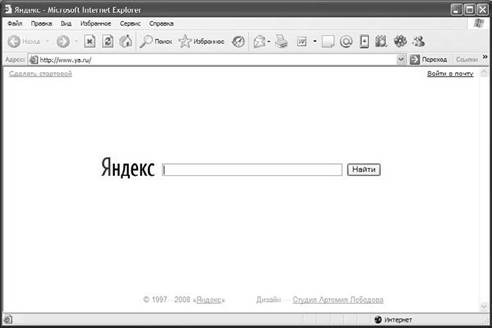
Рис. 4.5. "Домашняя" страница поискового сервера Яndex в браузере Internet Explorer
Другой вариант поиска — через "дерево" рубрик. Однако и в этом случае поиск нужного сервера или документа может оказаться трудоемким или вообще безрезультатным.
Укажем современные тенденции развития поисковых систем.
Порталы. В настоящее время многие поисковые системы превращаются в порталы с главной страницей, предоставляющей возможность поиска с помощью других служб. Естественно, что такие услуги предоставляются на основе взаимной договоренности с владельцами данных поисковых служб. Здесь же на главной странице можно создать бесплатный почтовый ящик и получить доступ к электронной почте, послать поздравительную открытку, познакомиться с новостями, пообщаться в форуме или чате и т. д.
Рейтинговые службы. Суть рейтинговой службы состоит в том, что на ее сервере ведутся списки наиболее популярных Web-ресурсов. Когда мы выбираем одну из ссылок, значение счетчика посещений увеличивается на единицу, и соответственно возрастает рейтинг этого ресурса. Каждый следующий посетитель может судить о популярности данного ресурса по количеству выборов его из списка. Самая популярная отечественная рейтинговая служба — Rambler (www.rambler.ru).
SMART-технологии. В последнее время в области поисковых систем все чаще упоминается термин "SMART-технологии". Речь идет о принципиально новых методах обработки информации, отличных от тех, которые используются в поисковых машинах и тематических каталогах. Поисковые системы неохотно делятся своими секретами. Трудно сказать, кто и в каком объеме пользуется SMART-технологиями. Удивительным выглядит успех поисковой системы Fast Search (www.fastsearch.com), которая начала работать в мае 1999 года и уже в августе вышла на 1 место в мире по объему проиндексированного пространства. Она очень быстро работает и представляет данные в виде каталогов. В системе действуют разные поисковые машины, распределенные по направлениям: медицина, юриспруденция, спорт и т. д.
Феномен "Алекса". В основе этой системы лежит идея отказа от использования автоматических средств сканирования Web. Эта работу добровольно берут на себя пользователи службы. Суть идеи проста. После соединения с сервером (www.alexa.com) на ваш компьютер устанавливается специальная клиентская программа, которая сама присоединяется к браузеру в виде дополнительной панели. При запуске браузера автоматически запускается и клиентская программа. Она устанавливает связь с собственным сервером. Куда бы вы теперь не направились в Web-пространстве с помощью браузера, информация о каждом открытом документе будет получена сервером Alexa.
![]() Контрольные вопросы
Контрольные вопросы
1. Чем отличаются поисковые машины от тематических каталогов?
2. Охарактеризуйте наиболее известные поисковые машины и тематические каталоги.
3. Как осуществляется поиск информации в сети WWW?
4. В каких направлениях развиваются технологии поиска информации в Интернете?
![]() Темы для рефератов и докладов
Темы для рефератов и докладов
1. Технологии автоматического индексирования информации.
2. Наиболее мощные поисковые системы мира.
![]() Вопросы для обсуждения
Вопросы для обсуждения
1. Все ли, что есть в Интернете, можно найти с помощью поисковых систем?
2. Какова доля полезных ресурсов среди всего того, что можно найти в Интернете?
![]() Задачи и упражнения
Задачи и упражнения
1. Посетите поисковые системы, описанные в данном подразделе. Выполните поиск в Интернете любимого литературного произведения по названию, биографии написавшего его писателя (поэта), по фамилии, имени и отчеству. Как много лишних ссылок выдали поисковые системы?
2. Постарайтесь найти те же сайты, двигаясь по дереву тематических каталогов поисковых систем. Удалось ли вам это?
1. Проведите в классе соревнование по скоростному поиску в Интернете. Для этого пусть каждый учащийся класса (группы) найдет в Интернете какую-либо информацию и сформулирует на основе нее вопрос (например, "Кто победил в битве при осаде Антиохии?"). Теперь обменяйтесь вопросами и начинайте поиск ответов на них в Интернете. Кто найдет больше ответов за отведенное время — тот и победил.
Документы, хранящиеся на WWW, создаются на специальном языке — HTML (HyperText Markup Language — Язык разметки гипертекстов). В языке HTML текст кодируется в ASCII, и поэтому может быть создан и отредактирован в любом текстовом редакторе.
Кроме самого текста в документах имеются флаги разметки — теги, которые интерпретируются клиентской программой просмотра (браузером) и позволяют воспринимать документ именно как гипертекст.
Любой гипертекст похож на книгу и может быть разбит на отдельные структурные элементы:
собственно текст;
главы, параграфы, пункты, подпункты; абзацы.
Для каждого из этих элементов в языке HTML существуют определенные стили, описывающие, в каком виде пользователь увидит текст на экране. Пусть мы создали файл minihtml.html:
<BODY>
<TITLE>Пример HTML-текста</TITLE>
<H1>Глава 1</H1>
<H2>Параграф 1</H2>
Добро пожаловать в HTML!
Это пример гипертекста.<P>
<H2>Параграф 2</H2><P>
<A HREF="minihtml.html">Пример HTML-текста</A>
</BODY>
Из данного примера видно:
заголовок документа начинается с тега <TITLE> и заканчивается </TITLE>;
заголовок первого уровня (главы) выделяется тегами <H1> и </H1>;
заголовки последующих уровней (параграфы, пункты, подпункты и т. п.) — тегами <Hx> и </Hx>, где x — числа 2, 3, ...;
абзац — тегом <P>.
Не все стили поддерживаются всеми WWW-браузерами. Если программа просмотра не поддерживает стиль, то она его игнорирует. Основной текст отделяется от сопроводительного тегами:
<BODY> </BODY>
Каждый HTML-документ должен иметь заголовок, который показывается отдельно и используется, прежде всего, для идентификации документа (например, при поиске). Заголовок должен описывать цель документа и содержать не больше 5—6 слов. Практически во всех браузерах заголовок документа виден в верхней части экрана (окна).
Для выделения заголовка служат теги:
<HEAD><TITLE>Заголовок</TITLE></HEAD>
HTML имеет шесть уровней заголовков, имеющих номера с 1 по 6 (заголовок первого уровня является заголовком высшего уровня). По сравнению с нормальным текстом, заголовки выделяются шрифтом — размером и толщиной букв. Первый заголовок в каждом документе должен быть выделен <H1>. Синтаксис заголовков:
<Hy> Текст заголовка</Hy> где y — число от 1 до 6, определяющее уровень заголовка.
В отличие от документов, в большинстве текстовых процессоров прерывания строк и слов в HTML-файлах несущественны. Обрыв слова или строки может происходить в любом месте в исходном файле, при просмотре это прерывание будет проигнорировано. Напомним, что в нашем примере первый параграф был представлен как
<H2>Параграф 1</H2>
Добро пожаловать в HTML!
Это пример гипертекста.<P>
В исходном файле два предложения находятся на двух разных строках. Программа просмотра игнорирует это прерывание строки и начинает новый абзац только после тега <P>.
Главное преимущество HTML состоит в его способности связываться с другими документами. Браузер выделяет (обычно цветом и/или подчеркиванием) ключевые слова, являющиеся гипертекстовыми ссылками (гиперссылками). Описывается ссылка на другой документ следующим образом:
<A HREF="имя файла">
Текст, который будет служить как обращение к другому документу </A>.
Приведем пример такой гипертекстовой ссылки:
<A HREF="minihtml.html">Пример HTML-текста</A>
Здесь ключевые слова "Пример HTML-текста" являются гиперссылкой на файл minihtml.html, который находится в той же директории, что и текущий документ. Так же можно ссылаться на документ в любой директории, описав к нему полный путь. Например, ссылку на файл NJStats.html, лежащий в поддиректории AtlanticStates, можно описать так:
<A HREF="AtlanticStates/NJStats.html">New Jersey</A>
Это так называемые относительные ссылки. Можно также использовать абсолютное имя файла (полный путь). В общем случае, использование ссылки по абсолютному имени файла более предпочтительно.
Ссылки на документы, хранящиеся на других серверах, записываются с указанием их URL:
<A Href="http://www.simtel.ru/news/snews.http">News</A>
Гиперссылки могут также использоваться для соединения с определенными разделами документов. Предположим, необходимо соединить документ А с первой главой документа В. Для этого надо создать именованную гиперссылку в документе B:
Здесь вы можете увидеть <A NAME = "Глава1">Главу 1</A> текст первой главы.
Теперь, описывая ссылку в документе A, надо включить не только имя файла documentB.html, но также и имя гиперссылки, отделяемое символом (#):
Здесь вы можете увидеть текст
<A HREF="documentB.html#Глава1"> Глава 1 </A> документа B
Теперь "кликнув" в слово "Глава 1" в документе А, можно перейти непосредственно в главу 1 в документе B.
Техника соединения с разделами текущего документа аналогична описанной ранее, только опускается имя файла. Вот, например, связь с Главой 1 внутри того же самого файла (документ B):
Это <A HREF = "#Глава1">Глава 1</A> текущего документа.
Для более сложных документов HTML имеет некоторые дополнительные возможности форматирования. Так, HTML поддерживает ненумерованные и нумерованные списки. Ненумерованный список:
<UL><LI>список пунктов </UL> Например:
<UL>
<LI> яблоки
<LI> бананы </UL> что дает на экране:
* яблоки
* бананы
Нумерованный список идентичен ненумерованному списку, только вместо
<UL> используется <OL>.
Например:
<OL>
<LI> апельсины
<LI> персики
<LI> виноград </OL> что дает на экране:
1. апельсины
2. персики
3. виноград
Программа просмотра автоматически нумерует элементы такого списка.
Списки могут быть произвольно вложены, хотя практически было бы разумнее ограничиться тремя уровнями вложенных списков.
Приведем пример вложенных списков:
<UL>
<LI> Крупные города России:
<UL>
<LI> Москва
<LI> Санкт-Петербург
</UL>
<LI> Крупные города Украины:
<UL>
<LI> Киев
</UL> </UL> что дает на экране:
* Крупные города России:
+ Москва + Санкт-Петербург * Крупные города Украины:
+ Киев
Флаг <ADDRESS> используется для того, чтобы определить автора документа и способы контакта c ним (например, e-mail-адрес). Обычно это последний пункт в файле. Например, последняя строка документа может выглядеть следующим образом:
<ADDRESS> Web-master 1511-й школы г Москвы master@mail.ru</ADDRESS>
что дает на экране:
Web-master 1511-й школы г Москвы master@mail.ru
![]()
Можно описывать специальными стилями отдельные слова или предложения. Имеются два типа стилей: логический и физический. Логические стили определяют текст согласно заданному значению, в то время как физические стили определяют некоторые участки текста.
Логические стили:
<DFN> — служит для описания определений;
<EM> — служит для выделения слов;
<CITE> — служит для выделения заголовков книг, фильмов, цитат и т. п.;
<CODE> — служит для выделения программных кодов, текстов программ и т. п. Изображается шрифтом фиксированной ширины;
<SAMP> — используется для машинных сообщений. Изображается шрифтом фиксированной ширины;
<STRONG> — служит для ОСОБОГО выделения слов. Обычно выделяется жирным шрифтом;
<VAR> — используется для символьных переменных.
Существуют физические способы выделения — автор задает стиль написания текста, описывая шрифт в исходном HTML-документе. Можно задать:
<B>, </B> — жирный шрифт;
<I>, </I> — наклонный шрифт;
<TT>, </TT> — шрифт заданной ширины.
Используя флаг <HR>, можно разделить текст горизонтальной чертой.
Все программы просмотра могут показывать изображения в форматах JPG и GIF вместе с текстом. Чтобы включить в текст рисунок, надо описать гиперссылку на него:
<IMG SRC=image_URL>
где image_URL — URL файла GIF или JPG, содержащего рисунок. Таким образом, синтаксис ссылки на рисунок аналогичен синтаксису гиперссылки HREF. Форматирование положения рисунка задается включением в гиперссылку параметра ALIGN=:
<IMG ALIGN=top SRC=image_URL>
Также возможны значения параметра выравнивания:
ALIGN = MIDDLE — на средину по высоте;
ALIGN = CENTER — по центру по ширине документа.
Поскольку пересылка большой по размеру картинки замедляет загрузку основного WWW-документа, рекомендуется помещать в текст уменьшенные варианты изображений для предварительного просмотра, и сделать их гиперссылками на отдельные Web-страницы, содержащими полномасштабные изображения. В этом случае пользователь сам может решить — смотреть или не смотреть ему большую картинку:
<A HREF = image_URL>Здесь</A> вы можете увидеть рисунок.
Рассмотрим более длинный пример HTML-документа:
<HEAD>
<TITLE>;Более длинный пример</TITLE>
</HEAD>
<BODY>
<H1>Более длинный пример</H1> Это простой HTML-документ.
Это первый абзац. <P>
Это второй абзац, он демонстрирует некоторые возможности HTML по выделению слов.
Это слово написано <I>наклонным</I> шрифтом.
Это слово написано <B>жирным</B> шрифтом.
Здесь вы можете увидеть картинку:
<IMG SRC="LOGO.GIF">P>
Это третий абзац, он демонстрирует использование гиперссылок.
Это гиперссылка на файл minihtml.html, содержащий простой пример HTML-документа:
<A HREF="minihtml.html">Пример HTML-текста</A>.<P>
<H2>Заголовок второго уровня</H2>
Дальнейший текст будет написан шрифтом фиксированной ширины: <P>
<PRE> On the stiff twig up there Hunches a wet black rook Arranging and rearranging its feathers in the rain ...
</PRE> Это ненумерованный список, состоящий из двух элементов: <P> <UL>
<LI> смородина
<LI> черника
</UL>
Конец документа. <P>
<ADDRESS> Web-master 1511-й школы г. Москвы master@mail.ru</ADDRESS>
Чтобы не приходилось вручную кодировать отдельные Web-страницы, разработаны и получили широкое распространение автоматизированные программы Web-дизайна. Среди них есть как простейшие редакторы HTML, облегчающие написание кода и проверяющие его (например, CofeCap, HotDog), так и мощные средства визуального дизайна страниц (например, программы MS FrontPage, Macromedia DreamVeawer).
Рассмотрим подробнее приемы создания Web-страниц с использованием программы MS FrontPage, входящей в профессиональную версию офисного пакета MS Office.
В самом начале работы над сайтом с помощью программы MS FrontPage следует создать структуру сайта. Естественно, что предварительно эта структура должна быть тщательно продумана и, возможно, даже отображена на бумаге для большей наглядности. Итак, приступаем:
1. После запуска программы FrontPage выберите в области задач справа в окне программы Создание нового узла или страницы (рис. 4.6).
2. В открывшемся окне Создание (рис. 4.7) выберите Одностраничный вебузел. Откроется мастер Шаблоны веб-узлов.
3. В окне Шаблоны веб-узлов справа укажите диск и папку, где будет создан Web-узел или оставьте по умолчанию создание Web-страницы в папке \Мои документы\Мои веб-узлы\мой_узел.
4. Нажмите кнопку OK. Все необходимые для Web-узла папки и файлы будут созданы автоматически, в том числе пустой файл index.htm. Именно этот файл по умолчанию является начальным для любого Web-сайта.
5. Щелкните правой кнопкой мыши на файле index.htm и в появившемся контекстном меню выберите нижний пункт Свойства.
6. Введите название начальной страницы, назвав ее, например, "Главная страница" (рис. 4.8). Нажмите кнопку Применить, а затем OK. Новое название страницы будет задано.
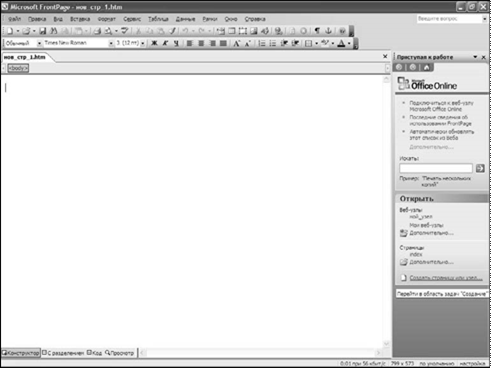
Рис. 4.6. Начальное окно FrontPage с областью задач Приступая к работе
7. Выберите в меню команд подменю Создание новой обычной страницы, а затем из него Страница и шаблон Обычная страница. При этом будет создана новая страница в HTML-файле нов_стр_1.htm и в рабочем окне FrontPage появится закладка для этой страницы.
8. Переименуйте эту страницу, назвав ее, например, "Искусство". Для этого выберите в контекстном меню пункт Свойства страницы, щелкните на старом названии этой страницы и введите новое название страницы.
9. Созданную страницу необходимо сохранить, для чего следует щелкнуть команду Сохранить в меню команд. При этом следует заменить имя файла данной страницы. Рекомендуем использовать в качестве имен HTML-документов легко запоминаемые и понятные слова, записанные малыми латинскими буквами.
10. Точно так же создайте другие страницы: "Литература", "Наука" и "Об авторе".
11. Перейдите на вкладку Веб-узел, выбрав соответствующую вкладку слева. Папки и файлы, образовавшиеся в результате ваших действий, изображены на рис. 4.9.
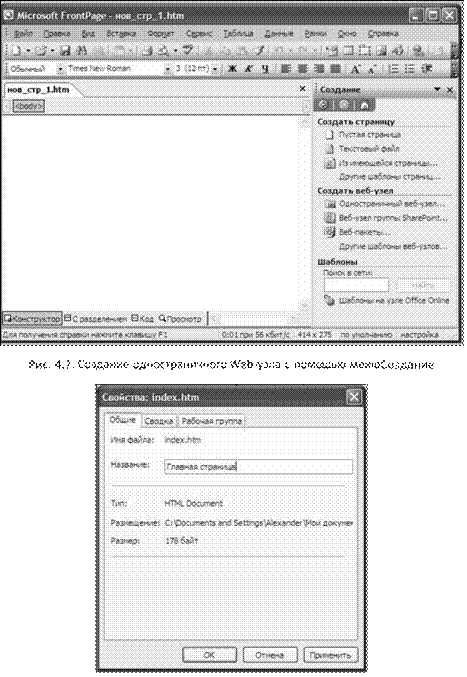
Рис. 4.8. Задание имени страницы в окне свойств
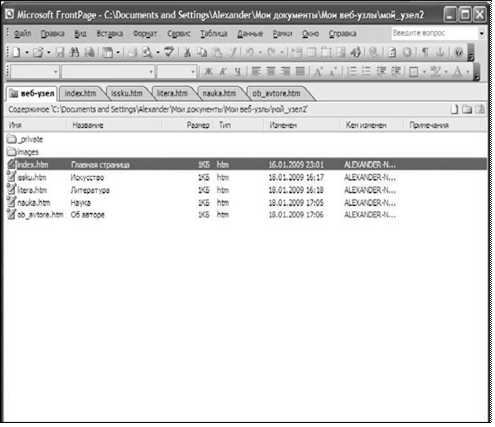
Рис. 4.9. Созданные файлы на вкладке в рабочем окне FrontPage
12. Дважды щелкните на имени файла index.htm. Он откроется в режиме конструктора для редактирования на отдельной вкладке рабочего окна.
Прежде чем перейти к оформлению сайта, следует рассмотреть основные операции сохранения и открытия файла в программе FrontPage.
Для того чтобы сохранить файл, нужно выполнить следующие действия.
1. Войдите в меню Файл и выберите пункт Сохранить, или щелкните на панели инструментов Стандартная кнопку Сохранить.
2. Если проводится сохранение страницы, ранее созданной при работе с Web-узлом, то сохранение происходит автоматически в той же папке, где находятся все страницы сайта.
3. При сохранении страницы, содержащей рисунки, на экране появляется диалоговое окно Сохранение внедренных файлов. Убедитесь, что фай-
лы, содержащие рисунки, будут помещены в папку images. Если нет, то нажмите кнопку Сменить папку и выберите папку images. Нажмите кнопку OK. Теперь все рисунки будут автоматически помещаться в папку images. Нажмите кнопку OK.
Для того чтобы открыть все файлы, входящие в состав сайта, нужно выполнить следующие действия.
1. Войдите в программу FrontPage. Последний Web-узел, над которым выполнялась работа, будет открыт автоматически.
2. Чтобы сменить открытый Web-узел, войдите в меню Файл, выберите пункт Открыть узел, или вызовите на панели инструментов список опций кнопки Открыть и выберите Открыть узел. При этом на экране откроется окно Открытие веб-узла.
3.
Перейдите в папку, где находится ваш Web-узел. Папки, содержащие сайты,
обозначаются особым значком ![]() , по которому их можно отличить от других
папок.
, по которому их можно отличить от других
папок.
4. Двойным щелчком откройте файл index. При этом будет открыта начальная страница сайта и все связанные с ней страницы.
После того как структура сайта создана, можно приступать к его оформлению. Для начала рассмотрим вариант, когда сайт оформляется полностью на основе стандартных тем. Для этого достаточно выполнить следующие дей- ствия.
1. Войдите в меню Формат и выберите пункт Тема.
2. В открывшейся панели задач справа выберите в списке понравившуюся вам тему. Вы сразу увидите, что фон страницы изменился в соответствии с выбранной темой. Тема позволяет задать не только фон, но и дизайн сразу всех элементов экрана.
3. Тему можно применить ко всем страницам сайта по умолчанию или только к отдельной странице посредством меню, вызываемого с помощью списка каждой темы.
Желательно, чтобы все страницы были выдержаны в одном стиле.
Выберите в списке файлов слева index.htm и дважды щелкните на нем мышью. Так вы перейдете на главную страницу.
Чтобы вставить заголовок — баннер, войдите в меню Вставка и выберите пункт Объявление на странице. После этого в диалоговом окне вы можете изменить текст баннера, например, вместо "Главная страница" ввести "В мире прекрасного". Нажмите кнопку OK.
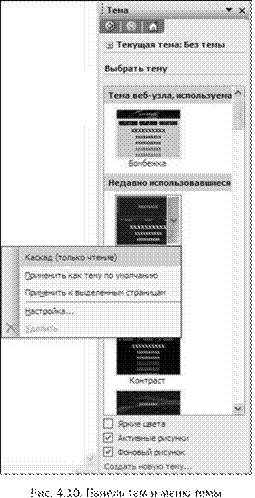
Вставим навигационную полосу, которая позволит перемещаться по сайту.
1. Для этого войдите в меню Вставка и выберите пункт Панель ссылок.
2. В диалоговом окне необходимо определить свойства панели ссылок: ввести название панели ссылок, задать адреса переходов, ввести надписи для ссылок.
3. В этом окне можно также выбрать стиль панели ссылок, будут ли это кнопки или текст, и как они будут располагаться — горизонтально или вертикально.
4. Нажмите кнопку OK.
Точно так же можно вставить навигационные панели на дочерние страницы. При вставке навигационной полосы включаются страницы того же уровня и главная страница (справа отметьте галочкой окно Дополнительные страницы: родительская страница).
Чтобы увидеть, как будет выглядеть сайт при просмотре его в обозревателе, нажмите кнопку Просмотр, находящуюся под рабочим окном (см. рис. 4.7).
Кнопка Конструктор возвращает в режим
редактирования, кнопка Код позволяет просмотреть HTML-код. Режим С разделением
позволяет редактировать как страницу непосредственно, так и ее HTML-код. Кроме
того, для вызова обозревателя и просмотра сайта может использоваться кнопка на
панели инструментов Стандартная ![]() .
.
Мы можем создать собственную тему, взяв за основу стандартную. При этом мы можем изменить цветовые установки страницы, заменить стандартные графические элементы (фоновый рисунок, кнопки) собственными, выбрать другие шрифты. Делается это так:
1. Войдите в меню Формат, выберите пункт Тема.
2. В открывшейся панели тем выберите из списка стандартную тему, предпочтительно ту, которая ближе всего к вашему замыслу.
3. Вызовите выпадающее меню темы и выберите в нем Настройка. При этом на экране появится диалоговое окно Настройка темы, в котором имеются три кнопки: Цвета, Графика и Текст.
4. Если вы хотите изменить цвета элементов страницы, нажмите кнопку Цвета и затем перейдите на вкладку Другой.
5. Нажав кнопку раскрывающегося списка справа от поля Элемент, выберите элемент, цвет которого вы хотите изменить.
6. Нажав кнопку раскрывающегося списка справа от поля Цвет, выберите цвет для данного элемента.
7. Внеся необходимые изменения, нажмите кнопку OK.
8. Чтобы изменить графические элементы, нажмите кнопку Графика.
9. Нажав кнопку раскрывающегося списка справа от поля Элемент, выберите элемент, вид которого вы хотели бы изменить.
10. Сначала изменим фоновый рисунок. Для этого выберем в списке пункт Фоновый рисунок.
11. Нажмите кнопку Обзор, чтобы найти на диске графический файл, содержащий рисунок.
12.
В открывшемся диалоговом окне Открытие файла укажите необходимый файл,
выбрав нужную папку и диск. Можно воспользоваться опцией Сервис, чтобы найти
файл на вашем компьютере. При желании можно выбрать рисунок и в Интернете
(кнопка ![]() ).
).
13. Нажмите OK. Выбранный вами рисунок установлен в качестве фонового.
14. Теперь давайте изменим кнопки навигационной полосы. Для этого выберем в списке Элемент пункт Переходы по горизонтали или Переходы по вертикали, в зависимости от расположения навигационной полосы (по горизонтали или вертикали).
15. При этом на вкладке Рисунок появится три поля — Рисунок, Выделенный рисунок и Изменившийся рисунок. Здесь вы должны выбрать три рисунка — для кнопки в обычном состоянии, для кнопки, над которой находится указатель мыши, и для нажатой кнопки. Естественно, что эти рисунки должны быть заранее подготовлены (например, с помощью графического редактора Adobe Photoshop) и храниться в отдельных файлах.
16. С помощью кнопок Обзор, располагающихся под каждым полем, выберите файлы, содержащие изображения для каждого состояния кнопки.
17. Аналогичным образом выбираются рисунки для всех остальных графических элементов страницы.
18. Если графический элемент (например, кнопка) содержит также текст, то параметры шрифта можно изменить, перейдя на вкладку Шрифт в этом же окне.
19. Изменив графические элементы, нажмите кнопку OK.
20. Если мы хотим изменить шрифт основного текста страницы и заголовков разных уровней, то нужно нажать кнопку Текст. После этого мы можем выбрать шрифт из списка. Заметим, что для всех текстовых элементов страницы устанавливается один и тот же шрифт и сохраняется их относительный размер.
21. Нажмите кнопку OK.
22. После того как вы внесли изменения в тему, нажмите кнопку Сохранить как.
23. Введите имя новой темы.
24. Нажмите кнопку OK. Имя новой темы появилось в списке слева.
25. Выберите, будет ли применена данная тема ко всем страницам сайта или только к одной (см. рис. 4.10).
26. Нажмите кнопку OK.
Теперь приступим к наполнению сайта. Для того чтобы рисунки и текст были жестко привязаны к своим местам на странице и не смещались при просмотре в обозревателе, в качестве "скелета" дизайна страниц используют таблицы, а каждый объект вставляется в отдельную ячейку.
1. Предположим, что нам нужно получить страницу, которая может быть представлена в таблице 2×2. Вначале нам нужно вставить на страницу таблицу, состоящую из двух строк и двух столбцов. Для этого входим в меню Таблица и выбираем пункт Вставить, затем Таблицу.
2. В открывшемся диалоговом окне Вставка таблицы поле Строки определяем количество строк, в поле Столбцы — количество столбцов. Обратите внимание и на остальные поля. В разделе Граница мы можем определить толщину разделительной линии между ячейками. Если разделительной линии не должно быть, установите ее толщину равной нулю. В разделе Положение — определить ширину таблицы в пикселах или в процентах относительно ширины страницы, а также высоту клеток таблицы. Если вы хотите, чтобы таблица занимала по ширине всю страницу, убедитесь в том, что этот параметр равен 100 %.
3. Нажмите кнопку OK.
4. В первую ячейку первой строки таблицы введем текст. Ввод каждого абзаца необходимо завершать нажатием клавиши <Enter>. При этом новая строка будет восприниматься как начало нового абзаца и, соответственно, отделяться пустой строкой.
5. Во вторую ячейку первой строки вставим изображение. Для этого войдем в меню Вставить и выберем пункт Рисунок. Вы можете вставить готовый рисунок из коллекции картинок, имеющихся на компьютере, тогда следует выбрать пункт Картинки. В открывшейся панели Коллекция клипов первоначально следует Упорядочить картинки, а затем выбрать интересующую вас категорию и щелкнуть на ней левой кнопкой мыши. Затем следует выбрать рисунок и щелкнуть на нем левой кнопкой мыши. Если вас не устраивает размер рисунка, то его можно изменить, перетащив на другое место один из маркеров на рамке вокруг рисунка. Поскольку рисунки Коллекции клипов принадлежат к векторным изображениям, увеличение их размера не приводит к ухудшению качества изображения.
6. Также вы можете вставить рисунок из файла. Выберите пункт Из файла, затем в открывшемся диалоговом окне Рисунок, пользуясь стандартными средствами обзора, перейдите на диск и в папку, где находится графический файл в формате JPG или GIF. Вставляемое изображение может быть статичным или анимированным. Выделите его и нажмите кнопку OK. Геометрические размеры такого рисунка лучше определить заранее, например, средствами Adobe Photoshop. При уменьшении этого рисунка в программе FrontPage размер файла остается тем же самым, уменьшается лишь видимый размер рисунка. При увеличении рисунка, если он принадлежит к растровым изображениям, ухудшается качество.
7. Аналогичным образом вставьте рисунки и текст в другие ячейки таблицы.
8. Сохраните страницу. При сохранении страницы, содержащей рисунки, на экране появляется диалоговое окно Сохранение внедренных файлов. Убедитесь, что файлы, содержащие рисунки, будут помещены в папку images. Если нет, то нажмите кнопку Сменить папку и выберите папку images. Нажмите кнопку OK. Теперь все рисунки будут автоматически помещаться в папку images. Нажмите кнопку OK.
9.
Перейдите в режим просмотра и убедитесь, что страница выглядит так, как
вы задумали. Для этого нажмите кнопку Просмотр, находящуюся под рабочим окном.
Другой способ, который позволяет видеть страницу так, как она будет выглядеть в
обозревателе, — кнопка ![]() на панели инструментов Стандартная.
на панели инструментов Стандартная.
Теперь следует вставить гиперссылки для переходов между страницами сайта. В качестве гиперссылки используются графические элементы (чаще всего кнопки) или фрагменты текста. Гиперссылка может быть связана с файлом на вашем компьютере (как уже существующим, так и новым), ресурсом Интернета или адресом электронной почты. Для организации гиперссылки выполните следующие действия.
1. Создайте фрагмент текста или вставьте графический элемент, который станет гиперссылкой.
2. Выделите фрагмент текста или графический элемент.
3. Войдите в меню Вставка и выберите пункт Гиперссылка.
4. На экране откроется диалоговое окно Добавление гиперссылки. В этом окне следует выбрать ранее созданную страницу или ввести ссылку на ранее посещенную страницу в Интернете, чтобы связать ее с выделенным фрагментом текста или изображением. В качестве ссылки можно выбрать файлы данной папки, недавно посещенные страницы, файлы, находящиеся в других местах, или адрес электронной почты. Можно создавать ссылку и на новую, несуществующую еще страницу.
5. Нажмите кнопку OK.
6. Перейдите в режим просмотра, чтобы убедиться, что гиперссылка работает правильно. При наведении указателя мыши на гиперссылку он должен принимать форму руки с вытянутым указательным пальцем. Щелчок левой кнопкой мыши приводит к переходу на документ, связанный с гиперссылкой. Цвет гиперссылки, находящейся в разных состояниях (обычной, активной, пройденной), определяется установленной темой. При желании цвет гиперссылки можно изменить (см. ранее).
7. Сохраните страницу.
Итак, мы познакомились с тем, как сделать изображение гиперссылкой, связав его с другим документом. Возможна ситуация, когда необходимо связать с различными документами отдельные части изображения — гиперобъекты. Из нескольких гиперобъектов создается карта изображения. Для этого нужно выполнить следующие действия.
1. Выделите рисунок.
2. Убедитесь, что на экране присутствует панель инструментов Рисунки (обратите внимание — это не панель Рисование). Если панели Рисунки нет, войдите в меню Вид и выберите пункт Панели инструментов, затем пункт Рисунки.
3.
На панели Рисунки нажмите одну из трех кнопок ![]() . Первая из них
позволяет выбирать прямоугольные области, вторая — окружности, третья —
многоугольные области.
. Первая из них
позволяет выбирать прямоугольные области, вторая — окружности, третья —
многоугольные области.
4. Выведите указатель мыши в рабочее поле и выделите на рисунке область, которая станет гиперобъектом (с ней будет связана гиперссылка).
5. После того как вы отпустите левую кнопку мыши, на экране появится окно Добавление гиперссылки, в котором имеется возможность выбора диска, папки и файла или адрес ресурса в Интернете, с которым будет связана область. Нажмите кнопку OK.
6. Повторите действия 3—5 для остальных областей карты изображения.
7. Перейдите в режим просмотра и убедитесь, что карта изображения работает так, как вы это задумали.
8. Вернитесь в режим редактирования и сохраните файл.
Для того чтобы оживить сайт, сделать его более привлекательным, используются специальные программы, как правило, достаточно узкого назначения. Например, небольшая, но изящная программа Xara 3D позволяет создавать объемные анимированные надписи. Программа FrontPage имеет возможность создания динамических эффектов. Однако старайтесь не злоупотреблять ими. Помните, что большинству людей интересна информация, которую содержит ваш сайт, а не ваше умение применять эффекты. Следует наибольшее внимание уделять именно содержательной стороне сайта. Одним из возможных динамических эффектов, создаваемых средствами FrontPage, является бегущая строка. Однако к настоящему времени она стала одним из наиболее осмеянных элементов Web-дизайна, и мы не рекомендуем ей пользоваться.
Динамические HTML-эффекты (DHTML) являются дополнением к стандартному языку HTML. Используя эти эффекты, мы можем анимировать объекты на странице, например, организовать вылет рисунка или вывод текста по одному слову. Впрочем, злоупотреблять такими эффектами не следует. Для того чтобы анимировать объект, выполните следующие действия.
1. Включите панель инструментов Эффекты DHTML (Вид | Панели инструментов | Эффекты DHTML). При этом на экране появится панель инструментов для работы с динамическими эффектами.
2. Выделите рисунок или фрагмент текста.
3. В первом поле панели динамических эффектов определите событие, ответом на которое является динамический эффект. Это может быть щелчок, двойной щелчок, наведение указателя или загрузка страницы.
4. Во втором поле определите эффект анимации. Рисунок, например, может вылетать, а текст появляться отдельными словами.
5. В третьем поле (оно активно не для всех эффектов) выберите направление движения объекта.
6. Перейдите в режим просмотра. Проверьте, как выглядят динамические эффекты. Вернитесь в режим редактирования.
7. Закройте панель инструментов.
8. Сохраните файл.
Можно сделать так, чтобы при переходе со страницы на страницу сайта возникали определенные динамические эффекты. Например, изображение на странице возникает в виде горизонтальных или вертикальных жалюзи.
Для того чтобы установить эффекты перехода между страницами, выполните следующие действия.
1. Перейдите на страницу, для которой устанавливается эффект смены страниц.
2. Войдите в меню Формат и выберите пункт Смена страниц. При этом на экране откроется окно настройки смены страниц.
3. В поле Событие выберите событие, для которого устанавливается эффект перехода. Это может быть, например, вход на страницу, уход со страницы, вход на узел или уход с него.
4. В поле Длительность введите длительность перехода в секундах.
5. В поле Эффект выберите из списка доступный эффект.
6. Нажмите кнопку OK.
7. Заметим, что эффекты перехода назначаются каждой странице по отдельности. Выполните действия 1—6 для всех страниц сайта.
8. Переходя со страницы на страницу в режиме просмотра, убедитесь, что эффекты перехода работают так, как надо.
9. Выйдите из режима просмотра. Сохраните все страницы.
Программа FrontPage позволяет добавить к сайту звуковое сопровождение. Впрочем, это представляется уместным только в том случае, когда мелодия гармонично сочетается с содержанием страницы. Например, сайт посвящен хореографии, а каждая страница рассказывает о каком-то танце. В этом случае можно в качестве звукового фона добавить мелодию танца.
Помните, что размер звуковых файлов достаточно велик, и содержащая их страница будет долго загружаться. Можно добавить звуковое сопровождение только на одну, начальную страницу.
Для вставки фонового звука нужно выполнить следующие действия.
1. Перейдите на страницу, где должен быть вставлен звук.
2. Щелкните на свободном месте страницы правой кнопкой мыши. При этом на экране появится контекстное меню.
3. В контекстном меню выберите пункт Свойства страницы.
4. В открывшемся диалоговом окне на вкладке Общие найдите поле Фоновый звук.
5. Нажмите кнопку Обзор, для выбора звукового файла.
6. Перейдите на диск и в папку, где находится звуковой файл.
7. Выберите файл.
8. Нажмите кнопку OK.
9. Если вы хотите, чтобы мелодия воспроизводилась непрерывно, убедитесь, что в поле Непрерывно стоит галочка.
10. Нажмите кнопку OK.
11. Включите колонки или наденьте наушники. Перейдите в режим просмотра и прослушайте звуковое сопровождение.
12. Вернитесь в режим редактирования и сохраните файл.
Поддержка Web-серверов осуществляется специальными программами WWW-серверов. Широко известной платформой Web-серверов является система Apache, существующая в версиях для UNIX, Linux, Windows и других систем. В Microsoft Windows XP также включено много средств поддержки Web-сайтов и FTP-сайтов. Основным средством является набор служб
Internet Information Services (IIS).
1. Что такое HTML?
2. Какова структура Web-документа?
3. Охарактеризуйте основные теги HTML.
4. Каково значение редакторов HTML?
5. Охарактеризуйте систему Web-дизайна FrontPage.
6. Как с помощью программы FrontPage создать Web-документ? Выполните эти действия практически.
1. Развитие языка HTML. Его версии.
2. Язык разметки VRML.
3. Язык разметки документов XML.
4. Технологии ASP и PHP для создания Web-сайтов.
5. Программирование CGI.
1. Всю ли информацию, какую пожелаешь, можно разместить на WWW?
2. Какие недостатки имеют Web-технологии?
1. Создайте простую Web-страницу, содержащую информацию о вас, пользуясь языком HTML. Просмотрите ее с помощью имеющегося браузера.
2. Пользуясь программой FrontPage, создайте собственную визитную карточку для Интернета, состоящую как минимум из трех страниц, связанных гипертекстовыми ссылками. Просмотрите ее.
1. Объединившись с одноклассниками, создайте вариант Web-сайта класса, школы, содержащей разнообразные по тематике страницы: общую информацию, фотоальбом, информацию об авторах сайта, информацию о достижениях твоих друзей, информацию о достопримечательностях города и школы и т. д.
2. Проведите конкурс на лучший Web-сайт о школе. С помощью родителей и интернет-провайдера опубликуйте в Интернете лучший сайт.
A
AGP 81
Antiviral Toolkit Pro 179
B
BIOS 130
C
CISC 52, 93
CMOS 69
CPU 66
D
DHTML 243
DNS 198
Dr.Web 177
Drag and Drop 142 DRAM 67
E
E-mail 201
F
FAT 150
FrontPage 232
FTP 209, 212
H
HTML 226 HTTP 210, 212
I
Internet Explorer 212, 215
IP-адресация 197
L
Linux 135
LPT 81
M
MS-DOS 134
N
NTFS 150
O
OLE 140 Outlook Express 203
P
PCI 80
Plug and Play 140
PS/2 82
|
|
Предметный указатель |
|
R RAM 67 RISC 52, 93 ROM 68 RS-триггер 89
S SRAM 67
T TCP/IP 194
U UDMA 81 UNIX 135 URL 197, 210 USB 82
V VRAM 69
|
W Web-камера 124 Web-страница 232 Windows 138 ◊ архиватор 169 ◊ главное системное меню 147 ◊ завершение работы 153 ◊ интерфейс 143 ◊ контекстное меню 147 ◊ меню Пуск 148 ◊ Мой компьютер 147 ◊ настройка 155 ◊ окно 144 ◊ основные объекты 148 ◊ панель инструментов 144 ◊ панель управления 156 ◊ поиск 151 ◊ Проводник 154 ◊ стандартные приложения 154 ◊ язык 158 Windows XP 140, 143, 150 WWW 209 X Xara 3D 242 |
|
А Адресация 105 Алан Тьюринг 25 Антивирусные программы 175 Арифметико-логическое устройство 103 Архивация 168 Архитектура ПК 77 Архитектура ЭВМ 36, 45, 56 Б Баннер 236 Бит 67 Блез Паскаль 22 Буфер 118 |
В Видеоадаптер 70 Видеопамять 69 Виды ОС 133 Вирус компьютерный 172 Внешние запоминающие устройства 71 Внутренняя память компьютера 66 Г Гиперссылка 209, 213, 228, 241 ◊ карта изображения 242 Гипертекст 226 Глобальные информационные сети 193 Графический планшет 120 |
![]()
Предметный указатель 249
Д
Джойстик 120
Джон фон Нейман 25
Дигитайзер 120
Дискета 72
Дисплей 121
Доменная система имен 198
Драйвер 131
Ж
Жесткий диск 73
З
Звук 125
Звуковая плата 70
И
Игры 184
Интернет 193, 212
◊ поиск 218, 222
Интерфейс 80, 130, 139, 143
К
Киберсквоттинг 198
Клавиатура 117
Команда 50, 100
Контроллер 56, 58, 77, 80
Л
Логический элемент 86
М
Микропроцессор 35, 84
◊ архитектура 92 ◊ управление 112
Модем 124
Монитор 121
Мультимедийная презентация 163
Мультипрограммирование 34
Мышь 119, 139
О
Оперативная память 67
Операционная система 32, 129
Открытая сетевая архитектура 194
Относительные ссылки в HTML-документе 228
П
Персональный компьютер 40
Плоттер 123
Поисковые машины 218
Полупостоянная память 69
Порт 80
Порты ввода/вывода 71
Постоянное запоминающее устройство
68
Почтовый сервер 201
Прерывания 110
Приложение 153
Принтер 122
Принцип открытой архитектуры 79
Принципы фон Неймана 25, 47
Провайдер 196
Программа 50
Процессор 50
Прямой доступ к памяти 59
Р
Регенерация памяти 67
Регистр 50, 89, 90, 94, 113
С
Сайт:
◊ анимация объектов 243
◊ баннер 236
◊ звуковое сопровождение 244
◊ навигационная полоса 237
◊ наполнение информацией 239
◊ оформление 236
◊ переход между страницами 241
◊ создание 232
◊ эффекты 242, 243
Сервер 195
|
Предметный указатель |
Сервис (служба) Интернета 196 Системная или материнская плата 69
Системная шина 77
Системы управления базами данных
(СУБД) 34, 164
Сканер 121
Слово 67
СОМ 81
Статическая (кэш) память 68
Стек 94, 107
◊ команд 108
Структура компьютера 55, 61 Сумматор 91
Т
Таблица истинности 86
Тег 226
Текстовый редактор 163
Транслятор 31
Трансляция 48
Транспьютер 37
Трекбол 119 Триггер 89
У
Управление ресурсами ПК 129
Устройство управления 103
Утилита 131, 167
Ц
Центральный процессор 66
Цифровой фотоаппарат 120
Ч
Чарльз Бэббидж 24, 47 Чипсет 69, 80
Ш
Шина 58
Э
ЭВМ 27, 37
◊ адресация 54
◊ режимы работы 132
◊ система команд 51
◊ форматы данных 109
◊ функционирование 49
Электронная почта 201
Электронные таблицы 164
Материалы на данной страницы взяты из открытых источников либо размещены пользователем в соответствии с договором-офертой сайта. Вы можете сообщить о нарушении.